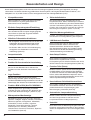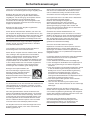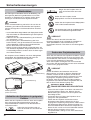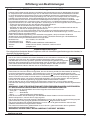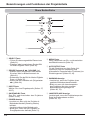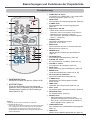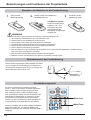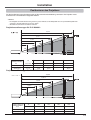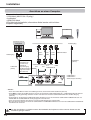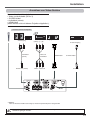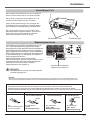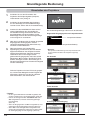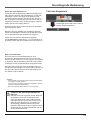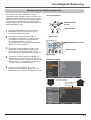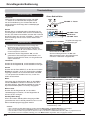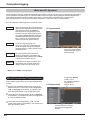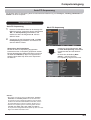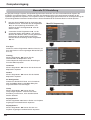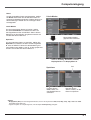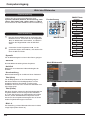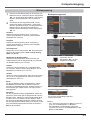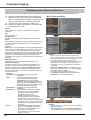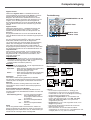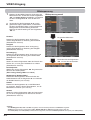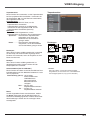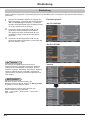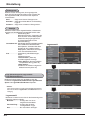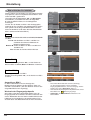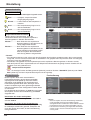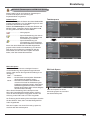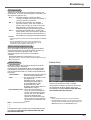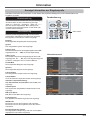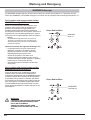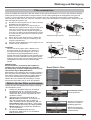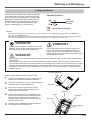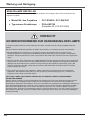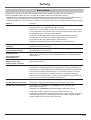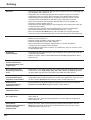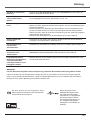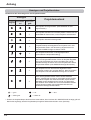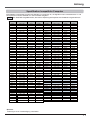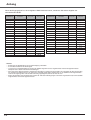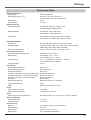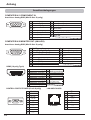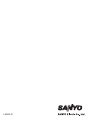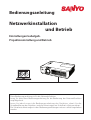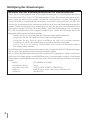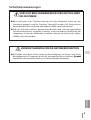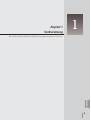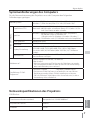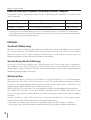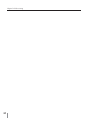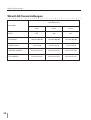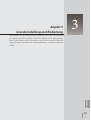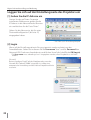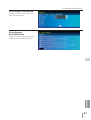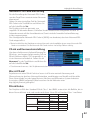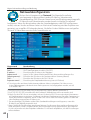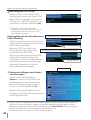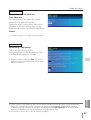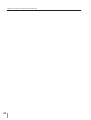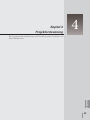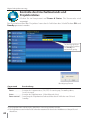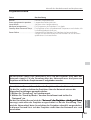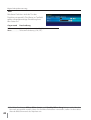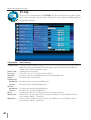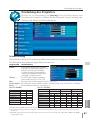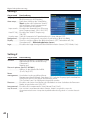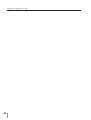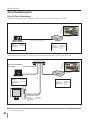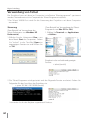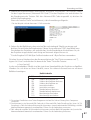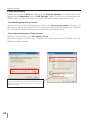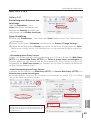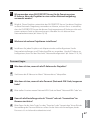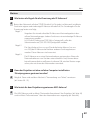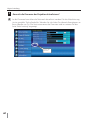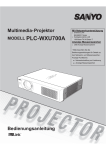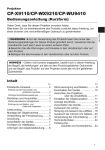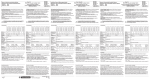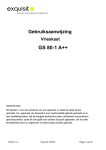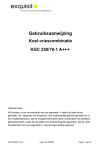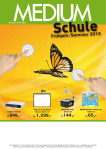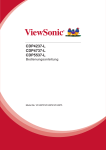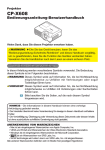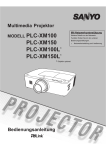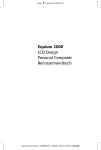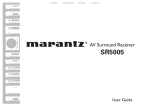Download Bedienungsanleitung zum Sanyo PLC-XU 4001
Transcript
Multimedia-Projektor
MODELL PLC-XU4001
PLC-WU3001
Bedienungsanleitung
Mit Netzwerkunterstützung
Kabelgebundenes LAN
Bitte beachten Sie die
Bedienungsanleitungen
unten für Details zur Netzwerk-Funktion.
Netzwerkeinstellung und -bedienung
Besonderheiten und Design
Dieser Multimedia-Projektor wurde mit modernster Technologie hergestellt, die eine gute Tragbarkeit, eine lange
Lebensdauer und einfache Bedienung gewährleistet. Dieser Projektor nutzt eingebaute Multimedia-Funktionen, eine
Farbpalette von 16,77 Mill. Farben und eine Anzeigetechnik mit einer Flüssigkristallmatrix (LCD).
Ƈ .RPSDNWEDXZHLVH
Ƈ 6LFKHUKHLWVIXQNWLRQ
Dieser Projektor ist in Größe und Gewicht kompakt.
Es ist einfach, ihn an jeden gewünschten Ort
mitzunehmen und zu installieren.
Die Sicherheitsfunktion unterstützt Sie bei der
Projektorsicherheit. Mit der Tastatursperre-Funktion
können Sie die Bedienung der oberen Bedienfläche
oder der Fernbedienung blockieren (Seite 55). Die
Funktion Pin Code Sperre verhindert die unbefugte
Benutzung des Projektors. (Seiten 19, 55-56).
Ƈ (LQIDFKH&RPSXWHUV\VWHP(LQVWHOOXQJ
Der Projektor verfügt über ein Multi-Scan-System und
kann deshalb fast alle Computer-Ausgangssignale
rasch erkennen (Seite 28). Sogar die WUXGAAuflösung wird unterstützt.
Ƈ
1W]OLFKH:DUWXQJVIXQNWLRQHQ
Lampen- und Filterwartungsfunktionen sorgen für
eine bessere und richtige Wartung des Projektors.
Ƈ 1W]OLFKH3UlVHQWDWLRQVIXQNWLRQHQ
- Mit der digitalen Zoomfunktion können Sie bei einer
Präsentation die Aufmerksamkeit stets auf die
wichtigsten Informationen lenken (Seiten 35).
- Die Funktion Mikro und der 10 W-Audioausgang
ermöglichen eine Präsentation ohne externe
Audioanlage (Seite 24).
Ƈ /DPSHQNRQWUROOH
Die Helligkeit der Projektorlampe kann verändert
werden (Seiten 25, 54).
Ƈ )XQNWLRQIUGLHDXWRPDWLVFKH$XVVFKDOWXQJ
Mit der Funktion für die automatische Ausschaltung
können Sie das Netzkabel auch während der
Projektion aus der Steckdose herausziehen (Seite
20).
Ƈ /RJR)XQNWLRQ
Mit der Logo-Funktion können Sie Ihr eigenes
Bildschirmlogo einstellen (Seiten 46-48). Sie können
ein Bild für das Bildschirmlogo auswählen und es für die
Startanzeige oder zwischen den Präsentationen nutzen.
Ƈ )XQNWLRQ%LOGLQ%LOG1XU3/&:8
Dieser Projektor kann gleichzeitig zwei Bilder
entweder über den integrierten B in B-Modus oder
den B neben B-Modus anzeigen. (Seiten 26, 50)
Ƈ 0HKUVSUDFKHQ0HQDQ]HLJH
Das Bedienungsmenü ist in den unten genannten
Sprachen verfügbar: Englisch, Deutsch, Französisch,
Italienisch, Spanisch, Portugiesisch, Holländisch,
Schwedisch, Finnisch, Polnisch, Ungarisch,
Rumänisch, Tschechisch Russisch, Türkisch,
Arabisch (Nur PLC-WU3001), Kasachisch,
Vietnamesisch, Chinesisch, Koreanisch, Japanisch
und Thailändisch (Seite 44).
2
Ƈ /$11HW]ZHUN)XQNWLRQ
Dieser Projektor kann über ein Kabel mit einem
Netzwerk verbunden werden. Sie können die
Crestron RoomView®. Sie können den Projektor
über das Netzwerk bedienen und verwalten. Details
dazu entnehmen Sie bitte der Bedienungsanleitung
"Netzwerkeinstellung und -bedienung".
Ƈ $XWR6HWXS)XQNWLRQ
Diese Funktion ermöglicht Inputsuche,
Automatische Trapezkorrektur und Auto
PC-Anpassung durch einfaches Drücken der AUTO
SETUP-Taste auf dem Projektorgehäuse.(Seite 45).
Ƈ )XQNWLRQ7DIHO)DUEH
Mit dieser Funktion passen Sie die Farbwiedergabe des
Projektionsbildes an den Hintergrund der Wandtafel
an, indem Sie zwischen vier Farbeinstellungen wählen
können, die der Wandtafelfarbe entsprechen. Somit
können Sie eine Projektionswiedergabe wie auf einem
weißen Projektionshintergrund erreichen.
Ƈ 8PVFKDOWEDUHU6FKQLWWVWHOOHQDQVFKOXVV
Der Projektor verfügt über einen umschaltbaren
Schnittstellenanschluss. Sie können das Terminal
praktischerweise als Computereingang oder
Monitorausgang verwenden (Seite 49).
Ƈ $XWRPDWLVFKH/DPSHQDEVFKDOWXQJ
Mit der Funktion Automat. Lampenabschaltung
wird der Energieverbrauch reduziert und die
Lampenlebensdauer verlängert (Seite 51).
Ƈ 8QWHUWLWHO
Diese liefern über die Bildanzeige Angaben über das
Programm oder andere Informationen. Der UntertitelService ist hauptsächlich in den USA verfügbar (Seite
53).
,QKDOWVYHU]HLFKQLV
Besonderheiten und Design . . . . . . 2
,QKDOWVYHU]HLFKQLV . . . . . . . . . . . . . . 3
Hinweise an den Eigentümer. . . . . . 4
6LFKHUKHLWVDQZHLVXQJHQ . . . . . . . . . 5
Luftzirkulation
Aufstellen des Projektors in geeigneter
Position
Ändern des Projektorstandorts
6
6
6
(UIOOXQJYRQ%HVWLPPXQJHQ . . . . . 7
%H]HLFKQXQJHQXQG)XQNWLRQHQ
der Projektorteile . . . . . . . . . . . . . . . 8
Vorderseite
Rückseite
Boden
Rückwärtige Anschlüsse
Obere Bedienfläche
Fernbedienung
Einsetzen der Batterien in die
Fernbedienung
Betriebsbereich der Fernbedienung
Fernbedienungscode
8
8
8
9
10
11
12
12
12
Installation. . . . . . . . . . . . . . . . . . . . 13
Positionieren des Projektors
Anschluss von Video-Geräten
Anschluss von Component video
und RGB (Scart) Geräten
Verstellbarer Fuß
Netzkabelanschluss
13
15
16
17
17
Grundlegende Bedienung . . . . . . . 18
Einschalten des Projektors
Ausschalten des Projektors
Bedienung des Bildschirmmenüs
Hauptmenü
Zoom und Schärfeeinstellung
Auto-Setup-Funktion
Trapezkorrektur
Toneinstellung
Projektorbedienung mit der Fernbedienung
18
20
21
22
23
23
23
24
25
Auto PC-Anpassung
Manuelle PC-Einstellung
Wahl des Bildmodus
Bildanpassung
Einstellung des Seitenverhältnisses
29
30
32
33
34
Videoeingang . . . . . . . . . . . . . . . . . 36
Wahl der Eingangsquelle (Video, S-Video)
Wahl der Eingangsquelle (Component,
RGB Scart 21-polig, HDMI)
Wahl des Videosystems
Wahl des Bildmodus
Bildanpassung
Einstellung des Seitenverhältnisses
36
37
38
39
40
42
Einstellung . . . . . . . . . . . . . . . . . . . 44
Einstellung
44
,QIRUPDWLRQ . . . . . . . . . . . . . . . . . . . 59
Anzeige Information zur Eingabequelle 59
Wartung und Reinigung. . . . . . . . . 60
WARNING-Anzeige
Filter austauschen
Zähluhr für den Filter zurücksetzen
Anbringen des Objektivdeckels
Objektiv reinigen
Reinigen des Projektorgehäuses
Lampe wechseln
60
61
61
62
62
62
63
$QKDQJ . . . . . . . . . . . . . . . . . . . . . . 65
Fehlersuche
Menüstruktur
Anzeigen und Projektorstatus
Spezifikation kompatibler Computer
Technische Daten
Optionale Teile
PJ Link-Meldung
Anbringen des Filterdeckels am Projektor
Anschlussbelegungen
Liste zu Bild in Bild (Nur PLC-WU3001)
PIN Code Schutz
Abmessungen
65
68
70
71
73
74
75
75
76
77
78
79
&RPSXWHUHLQJDQJ . . . . . . . . . . . . . 27
Wahl der Eingangsquelle (RGB:
Computer 1/Computer 2)
Wahl des PC-Systems
27
28
:DUHQ]HLFKHQ
Die Firmen- und Produktbezeichnungen in dieser Anleitung sind Warenzeichen bzw. eingetragene
Warenzeichen des entsprechenden Unternehmens.
3
Hinweise an den Eigentümer
Lesen Sie bitte vor der Inbetriebnahme dieses Projektors
diese Bedienungsanleitung sorgfältig durch.
Dieser Projektor bietet zahlreiche nützliche Funktionen.
Durch eine richtige Gerätebedienung lassen sich die
Funktionen optimal verwenden, außerdem wird die
Lebensdauer des Projektors dadurch verlängert.
Durch Bedienungsfehler wird nicht nur die Lebensdauer
verkürzt, sondern es können Störungen auftreten, die zu
einer hohen Brand- oder Unfallgefahr führen.
Nehmen Sie bei auftretenden Betriebsstörungen diese
Bedienungsanleitung zur Hand, überprüfen Sie die
Bedienung, die Kabelanschlüsse und versuchen Sie
Störungen so zu beheben wie im Abschnitt "Fehlersuche" auf
den Seiten 65-67 dieser Anleitung beschrieben. Falls sich
die Störung nicht beheben lässt, wenden Sie sich an Ihren
Fachhändler oder an das Kundendienstzentrum.
9256,&+7
*()$+5921(/(.75,6&+(1
6&+/b*(11,&+7g))1(1
9256,&+7
=859(50,1'(581*'(5*()$+5921(/(.75,6&+(1
6&+/b*(1'$5)',($%'(&.81*5h&.6(,7(1,&+7
(17)(517:(5'(1,0,11(5(1%(),1'(16,&+$866(5
'(5$86=87$86&+(1'(1/$03(.(,1(=8:$57(1'(1
7(,/('$6*(5b7'$5)18592148$/,),=,(57(0
)$&+3(5621$/5(3$5,(57:(5'(1
',(6(66<0%2/%('(87(7'$66,0
*(5b7(,11(5(1*()b+5/,&+(63$1181*(1
$8)75(7(1',(=8(/(.75,6&+(16&+/b*(1
)h+5(1.g11(1
',(6(66<0%2/%('(87(7'$666,&+,1
'(5%(',(181*6$1/(,781*',(6(6*(5b76
:,&+7,*(+,1:(,6(=85%(',(181*81'
:$5781*%(),1'(1
)U(86WDDWHQ
Das Symbol und das erwähnte Wiederverwertungssystem
gelten nur für die Länder der EU und nicht für andere
Länder oder Gebiete in der Welt.
Die Produkte von werden aus hochwertigen Materialien
und Komponenten gefertigt, die sich wieder verwenden
lassen.
Das Symbol bedeutet, dass elektrische oder elektronische
Geräte, Batterien und Akkus am Ende ihrer Lebensdauer
nicht im Haushaltmüll entsorgt werden dürfen.
+LQZHLV
Das chemisches Zeichen unter dem Symbol bedeutet,
dass die Batterie bzw. der Akku Schwermetalle in gewissen
Konzentrationen enthält. Die Metalle werden wie folgt
bezeichnet: Hg: Quecksilber, Cd: Kadmium, Pb: Blei
6LFKHUKHLWVPDQDKPHQ
:$51,1*
y',(6(6*(5b7086681%(',1*7
y80',(*()$+5921)(8(52'(5
(/(.75,6&+(16&+/b*(1=85('8=,(5(1
'$5)',(6(6*(5b7:('(55(*(112&+
)(8&+7,*.(,7$86*(6(7=7:(5'(1
– Dieser Projektor erzeugt über die Projektionslinse intensives
Licht. Schauen Sie niemals direkt in die Linse, da Sie sonst
Augenschäden davontragen können. Achten Sie besonders
darauf, dass Kinder nicht direkt in den Lichtstrahl schauen.
– Stellen Sie den Projektor in richtiger Position auf. Wenn der
Projektor nicht ordnungsgemäß aufgestellt wird, können die
Lampenlebensdauer verkürzt und ein Brand verursacht werden.
– Durch ausreichenden Platz über, hinter und seitlich neben dem
Gerät kann die richtige Belüftung und Kühlung des Geräts
sichergestellt werden. Die hier gezeigten Maße stellen die
Mindestabstände dar. Ist der Projektor für den Einbau in einen
Schrank oder einer ähnlichen Einrichtung vorgesehen, dann
müssen die Mindestabstände eingehalten werden.
SEITEN und OBERTEIL
RÜCKSEITE
\
20cm
50cm
1m
50cm
– Verdecken Sie nicht die Belüftungsschlitze des Projektors.
Hitzestau kann zu Brandgefahr führen und verkürzt die
Lebensdauer Ihres Projektors.
– Ziehen Sie den Netzstecker aus der Steckdose, falls Sie den
Projektor für längere Zeit nicht in Betrieb nehmen.
– Lassen Sie niemals dasselbe Bild über längere Zeit anzeigen.
Durch den technischen Aufbau von LCD-Panels bedingt könnten
dauerhaft Nachbilder auf der Anzeige verbleiben.
9256,&+7
6(7=(16,(=859(50(,'81*921*()$+5(1
81'%(75,(%66&+b'(1'(1352-(.725.(,1(5
)(77+$/7,*(1)(8&+7(12'(55$8&++$/7,*(1
/8)7$86:,(=%,1(,1(5.h&+(%(,.217$.7
0,7g/2'(5&+(0,.$/,(1.$11'(5352-(.725
%(6&+b',*7:(5'(1
In der Europäischen Union gibt es separate Sammelstellen
für elektrische und elektronische Geräte, Batterien und
Akkus.
Entsorgen Sie solche Geräte bitte richtig in der
kommunalen Sammelstelle bzw. im Recyclingzentrum.
Helfen Sie mit, die Umwelt in der wir leben, zu
schützen.
4
%(:$+5(16,(',(6(%(',(181*6$1/(,781*=80
63b7(5(11$&+6&+/$*(1625*)b/7,*$8)
6LFKHUKHLWVDQZHLVXQJHQ
Lesen Sie vor der Inbetriebnahme dieses Gerätes alle
Sicherheits- und Bedienungsanweisungen sorgfältig durch.
Bewahren Sie nach dem Lesen aller Anweisungen
die Bedienungsanleitung für spätere Referenzzwecke
sorgfältig auf. Für die Reinigung des Projektors müssen
Sie den Netzstecker aus der Steckdose ziehen.
Verwenden Sie zum Reinigen keine Flüssigkeiten oder
Sprühreinigungsmittel. Verwenden Sie für die Reinigung
lediglich ein feuchtes Tuch.
Beachten Sie alle auf dem Projektor angebrachten
Hinweise und Warnschilder.
Ziehen Sie bei aufkommendem Gewitter, oder wenn Sie
den Projektor für längere Zeit nicht in Betrieb nehmen, den
Netzstecker aus der Steckdose. Damit vermeiden Sie, dass
der Projektor bei einem Gewitter oder sonstigen im Netz
auftretenden Spannungsstößen beschädigt werden kann.
Das Gerät darf keinem Regen oder Nässe ausgesetzt
werden, wie z.B. in einem feuchten Keller, in der Nähe
eines Schwimmbades usw.
Vom Hersteller nicht zugelassenes Zubehör darf aus
Sicherheitsgründen nicht verwendet werden.
Stellen Sie den Projektor nicht auf instabile Tische, Ständer
oder Unterlagen. Der Projektor könnte herunterfallen,
Kindern und Erwachsenen Verletzungen zufügen und
selbst beschädigt werden. Verwenden Sie nur vom
Hersteller zugelassene bzw. mitgelieferte Rollwagen oder
Projektorständer. Für die Installation an einer Wand oder
in einem Regal müssen der vom Hersteller zugelassene
Installationssatz verwendet und die entsprechenden
Anweisungen des Herstellers genau befolgt werden.
Bewegen Sie Projektionsständer, die
auf einem Rollwagen angebracht sind,
äußerst vorsichtig. Abruptes Anhalten,
übermäßige Kraftanwendung und
Bodenunebenheiten können dazu führen,
dass der Projektor mitsamt Rollwagen
umfällt.
An der Rückseite und an der Unterseite des Gehäuses sind
Lüftungsschlitze für die Luftzufuhr vorhanden, um einen
zuverlässigen Betrieb zu gewährleisten und das Gerät vor
Überhitzung zu schützen.
Die Lüftungsschlitze dürfen niemals mit Stausen oder
anderen Gegenständen abgedeckt werden. Der Projektor
darf auch nicht auf einer weichen Unterlage, wie z.B. auf
einem Sofa oder einem Teppich aufgestellt werden, weil
die Lüftungsschlitze an der Unterseite blockiert werden
können. Außerdem darf der Projektor nicht in der Nähe
eines oder über einem Heizkörper platziert werden.
Stecken Sie keine Gegenstände in die Gehäuseschlitze,
weil durch einen entstehenden Kurzschluss ein Feuer
oder ein elektrischer Schlag verursacht werden kann.
Verschütten Sie keine Flüssigkeiten auf dem Projektor.
Der Projektor darf nicht in der Nähe eines Luftauslasses
einer Klimaanlage aufgestellt werden.
Beachten Sie unbedingt die Angaben zur
Spannungsversorgung auf dem Typenschild.
Wenn Sie Zweifel haben, ob Sie über die richtige
Spannungsversorgung verfügen, dann wenden Sie
sich an einen autorisierten Händler oder an das örtliche
Energieversorgungsunternehmen.
Überlasten Sie niemals Wandsteckdosen und
Verlängerungskabel durch den Anschluss von zu vielen
Geräten, da dies sonst zu Feuer oder Stromschlag führen
kann. Auf dem Netzkabel dürfen keinerlei Gegenstände
aller Art abgestellt werden. Achten Sie darauf, dass
niemand über das Kabel läuft und somit sich selbst
gefährdet und das Kabel beschädigt.
Versuchen Sie niemals selbst am Projektor
Reparaturen vorzunehmen und entfernen Sie nicht die
Gehäuseabdeckungen, weil Sie dabei gefährlichen
Spannungen und anderen Gefahren ausgesetzt werden.
Reparaturen dürfen nur von qualifiziertem Fachpersonal
ausgeführt werden.
In folgenden Situationen müssen Sie sofort das Netzkabel
aus der Steckdose ziehen und einen qualifizierten
Fachmann benachrichtigen:
a. wenn Netzkabel oder Netzstecker beschädigt sind.
b. wenn Flüssigkeit in das Geräteinnere eingedrungen ist.
c. wenn der Projektor Regen oder Wasser ausgesetzt
worden ist.
d. wenn der Projektor nicht einwandfrei funktioniert, obwohl
er laut den Bedienungsanweisungen betrieben wird.
Betätigen Sie nur die in dieser Bedienungsanleitung
beschriebenen Einstelleinrichtungen, weil sonst
die Gefahr einer Gerätebeschädigung besteht und
umfangreiche Nachstellarbeiten und Reparaturen durch
Fachpersonal notwendig werden können.
e. wenn der Projektor fallen gelassen wurde oder das
Gehäuse beschädigt ist.
f. oder wenn sich die Leistung des Projektors stark
verändert, was ein klares Anzeichen für eine notwendige
Wartung ist.
Sollten Ersatzteile für den Projektor benötigt werden,
müssen Sie sich vergewissern, dass nur Originalteile oder
vom Hersteller zugelassene gleichwertige Teile eingebaut
werden. Durch Einbau unzulässiger Teile kann Feuer oder
elektrischer Schlag verursacht werden.
Lassen Sie nach jeder Wartung oder Reparatur
eine standardmäßige Funktionsprüfung durch den
Servicetechniker ausführen, um die Sicherheit und
Betriebsfähigkeit des Projektors sicherzustellen.
Der Projektor darf nicht in einem Wandregal oder einem
Schrank betrieben werden, wenn keine ausreichende
Belüftung gesichert ist.
5
6LFKHUKHLWVDQZHLVXQJHQ
/XIW]LUNXODWLRQ
Die Öffnungen im Gehäuse dienen der Belüftung. Um
störungsfreien Betrieb zu gewährleisten und um den
Projektor vor Überhitzung zu schützen, dürfen diese
Öffnungen nicht blockiert oder abgedeckt werden.
9256,&+7
An der Luftaustrittsöffnung tritt heiße Luft aus. Bei der
Aufstellung und während des Betriebs des Projektors
müssen die folgenden Vorsichtsmaßnahmen beachtet
werden:
– Leicht entzündliche Gegenstände oder Spraydosen dürfen
nicht in der Nähe der Luftaustrittsöffnungen des Projektors
aufgestellt werden.
– Halten Sie um die Luftaustrittssöffnung einen Bereich
von mindestens 1 m frei.
– Die Umgebung der Luftaustrittsöffnung darf nicht
berührt werden, dies gilt besonders für Schrauben und
andere Metallteile. Während des Projektorbetriebs
können diese Teile sehr heiß werden.
– Stellen Sie keine Gegenstände auf das Gehäuse. Auf
dem Gehäuse abgestellten Gegenstände können nicht
nur beschädigt werden, sondern durch die Hitze sogar
einen Brand auslösen.
Der Projektor ist zum Abkühlen mit einem Kühlgebläse
ausgestattet. Die Gebläsedrehzahl wird durch die
Temperatur im Projektorinneren gesteuert.
40°
40°
Neigen Sie den Projektor nicht um
mehr als 40 Grad nach oben oder
unten.
Stellen Sie den Projektor für die
Bildprojektion nicht auf die Geräterückseite.
Stellen Sie den Projektor für die Bildprojektion
nicht auf die Gerätevorderseite.
Der Projektor darf nicht für die Bildprojektion
auf einer Geräteseite aufgestellt werden.
9256,&+7
Achten Sie darauf, dass die Schrauben des
Deckenmontagekts nicht in Kontakt mit metallischen
Teilen (Metallleisten, Kabel oder Bleche) in der
Deckenplatte kommen. Dies kann zu einer Brandgefahr
führen.
bQGHUQGHV3URMHNWRUVWDQGRUWV
Wenn Sie den Standort des Projektors verändern, setzen
Sie die Schutzabdeckung auf die Linse und drehen Sie
die einstellbaren Füße zurück, um Beschädigungen der
Linse oder des Gehäuses zu vermeiden.
Wenn der Projektor für längere Zeit nicht verwendet
wird, geben Sie das Gerät bitte mit nach oben weisender
Linse in einen geeigneten Koffer.
9256,&+7
Lufteintrittsöffnung
Entlüftungsschlitze Lufteintrittsöffnung
(Heiße Luft tritt aus)
Lufteintrittsöffnung
Auf der Oberfläche des Gehäuses und ist nicht
dafür geeignet, ein Gerät vor äußeren Einwirkungen
schützen. Lassen Sie den Projektor niemals durch
einen Kurierdienst oder anderen Lieferservice in einer
ungeeigneten Verpackung transportieren. Achten
Sie darauf, dass der Projektor nicht fallen gelassen,
angestoßen oder starken Stößen ausgesetzt wird und
dass nichts auf das Gehäuse gelegt wird.
9256,&+7%(,075$*(1
75$163257,(5(1'(6352-(.7256
Entlüftungsschlitze
(Heiße Luft tritt aus)
$XIVWHOOHQGHV3URMHNWRUVLQJHHLJQHWHU
Position
Stellen Sie den Projektor korrekt auf. Wenn der Projektor
nicht ordnungsgemäß aufgestellt wird, können die
Lampenlebensdauer verkürzt und ein Brandausbruch
verursacht werden.
Rollen Sie den Projektor nicht um
20°
mehr als 20 Grad von einer Seite zur
anderen..
20°
6
– Lassen Sie den Projektor nicht fallen und setzen Sie
ihn keinen starken Stößen aus. Dadurch können
Betriebsstörungen auftreten und der Projektor kann
beschädigt werden.
– Verwenden Sie zum Tragen des Projektors einen
geeigneten Transportbehälter.
– Lassen Sie den Projektor niemals durch einen
Kurierdienst oder anderen Lieferservice in einer
ungeeigneten Verpackung transportieren. Dadurch kann
das Gerät beschädigt werden. Wird der Projektor von
einem Kurierdienst oder Lieferservice transportiert, so
lassen Sie sich vorher von Ihrem Fachhändler beraten.
– Stecken Sie den Projektor nicht in einen
Transportbehälter, solange er sich nicht ausreichend
abgekühlt hat.
(UIOOXQJYRQ%HVWLPPXQJHQ
%HVWLPPXQJGHV)&&7HOHNRPPXQLNDWLRQVJHVHW]HVGHU86$
Hinweis: Dieses Gerät wurde getestet und erfüllt die Grenzwertbestimmungen für Digitalgeräte der Klasse
B, entsprechend den FCC-Bestimmungen Teil 15. Mit diesen Grenzwerten wird beim Betrieb des Gerätes
in einem Wohngebiet angemessener Schutz gegen schädliche Interferenzen gewährleistet. Das Gerät
erzeugt, verwendet und strahlt Hochfrequenzenergie ab, und falls es nicht entsprechend den Anweisungen
installiert und verwendet wird, können Beeinträchtigungen des Funkverkehrs auftreten. Es besteht
keinerlei Garantie, dass bei einer bestimmten Aufstellungsart keine Störungen auftreten. Falls Radio- oder
Fernsehempfangsstörungen verursacht werden, was durch Aus- und Wiedereinschalten des Gerätes
überprüft werden kann, so werden Sie angehalten, die Störungen auf eine der folgenden Arten zu korrigieren:
– Ändern Sie die Ausrichtung oder den Standort der Empfangsantenne.
– Vergrößern Sie den Abstand zwischen Gerät und Empfänger.
– Schließen Sie das Gerät an einer Steckdose an, die sich nicht im gleichen Schaltkreis befindet wie die
Steckdose, an welcher der Empfänger angeschlossen ist.
– Lassen Sie sich von einem Fachhändler oder einem erfahrenen Radio/Fernsehtechniker beraten.
Zur Erfüllung der Grenzwertbestimmungen in der Unterklasse B der FCC-Bestimmungen, Teil 15, muss eine
abgeschirmte Leitung verwendet werden.
Falls in dieser Bedienungsanleitung nicht ausdrücklich angegeben, dürfen an diesem Gerät keine
Abänderungen oder Modifikationen vorgenommen werden. Unerlaubte Änderungen und Modifikationen
können einen Entzug der Betriebserlaubnis zur Folge haben.
Modellnummer
: PLC-XU4001; PLC-WU3001
Handelsbezeichnung
: Sanyo
Verantwortliche Stelle : SANYO NORTH AMERICA CORPORATION
Adresse
: 21605 Plummer Street, Chatsworth, California 91311
Tel. Nr.
: (818)998-7322
1HW]NDEHODQIRUGHUXQJHQ
Das mitgelieferte Netzkabel dieses Projektors erfüllt die Verwendungsanforderungen des Landes, in
dem das Gerät gekauft wurde.
1HW]NDEHOIUGLH86$XQG.DQDGD
Das in den USA und Kanada verwendete Netzkabel ist bei Underwriters Laboratories (UL)
registriert und wurde durch die Canadian Standard Association (CSA) zugelassen.
Das Netzkabel ist mit einem geerdeten speziellen Wechselspannungsstecker ausgerüstet.
Mit dieser Sicherheitsmaßnahme wird sichergestellt, dass der Stecker in die Steckdose
passt. Diese Sicherheitsmaßnahme darf nicht umgangen werden. Wenden Sie sich an
eine Elektrofachkraft, falls der Stecker nicht in die Steckdose passen sollte.
Masse
1HW]NDEHOIUGDV9HUHLQLJWH.|QLJUHLFK
Dieses Kabel ist mit einem Stecker ausgerüstet, der eine Sicherung enthält. Die Stromstärke der Sicherung
ist auf dem Steckerstift angegeben. Als Ersatzsicherung muss eine von ASTA zugelassene BS 1362. Bei einem abnehmbaren Deckel darf der
Sicherung des gleichen Auslösekennwertes verwendet werden
Stecker niemals ohne Deckel verwendet werden. Als Ersatzsicherung muss eine Sicherung der gleichen
Farbe verwendet werden, wie auf dem Steckerstift angegeben (z. B. Rot oder Orange). Sicherungsdeckel
sind bei der in der Bedienungsanleitung angegeben Zubehörverkaufsstelle erhältlich.
Falls der Stecker nicht an Ihrer Steckdose angeschlossen werden kann, muss er entfernt werden.
Die Enden der Zuleitung müssen fachgerecht vorbereitet und dann an den korrekten Stecker angeschlossen
werden.
ASA
:$5181*(,1(67(&.(5/(,781*0,7)5(,/,(*(1'(1%/$1.(1.83)(5$'(51
,671$&+$16&+/866$1(,1(567(&.'26(/(%(16*()b+5/,&+
Die Einzelleitungen des Netzkabels sind mit den folgenden Kennfarben bezeichnet:
Grün-gelb........ Erdleitung
Blau.................Neutralleiter
Braun ..............Spannungsführende Phasenleitung
Falls die Kennfarben der Einzelleitungen des Netzkabels dieses Gerätes nicht den Kennfarben Ihres
Steckers entsprechen, müssen Sie wie folgt vorgehen:
Die mit der Kennfarbe grün-gelb versehene Einzelleitung muss an der mit E bzw. mit einem Erdungssymbol
gekennzeichneten oder grün-gelb gefärbten Steckerklemme angeschlossen werden.
Die mit der Kennfarbe blau gefärbte Einzelleitung muss an der mit N gekennzeichneten oder schwarz
gefärbten Steckerklemme angeschlossen werden.
Das mit der Kennfarbe braun gefärbte Kabel muss an der mit L gekennzeichneten oder rot gefärbten
Steckerklemme angeschlossen werden.
:$5181*',(6(6*(5b7086681%(',1*7*((5'(7:(5'(1
',(9(5:(1'(7(67(&.'26(08666,&+,1'(51b+('(6*(5b7(6%(),1'(181'*87
=8*b1*/,&+6(,1
7
%H]HLFKQXQJHQXQG)XQNWLRQHQGHU3URMHNWRUWHLOH
①
②
③
④
Vorderseite
,QIUDURWIHUQEHGLHQXQJVHPSIlQJHU
=RRP6WHOOULQJ
6FKDUIHLQVWHOOULQJ
Projektionslinse
9256,&+7
Blockieren Sie nicht den Lichtstrahl vor dem Objektiv.
Die hohe Temperatur des Lichtstrahls kann das
Objektiv beschädigen.
⑤2EMHNWLYGHFNHO
(Siehe Seite 62 zur Anbringung des Deckels).
①
⑨
②③④
⑤
⑨
9256,&+7
5FNVHLWH
⑦
⑧
⑨
⑩ ⑪
¼⑫
Schalten Sie den Projektor nicht ein, wenn
die Linsenabdeckung noch befestigt ist.Die
hohe Temperatur des Lichtstrahls kann die
Linsenabdeckung beschädigen und zu einem
Brand führen.
⑥ /DXWVSUHFKHU
⑦ /XIWDXVWULWWV|IIQXQJHQ
9256,&+7
An der Luftaustrittsöffnung tritt heiße Luft
aus. Stellen Sie keine wärmeempfindlichen
Gegenstände in der Nähe auf.
⑥
⑬
Boden
⑭
⑧
⑨
⑩
⑪
/DPSHQDEGHFNXQJ
/XIWHLQWULWWV|IIQXQJ
%XFKVHQXQG$QVFKOVVH
6WHXHUWDVWHQXQG$Q]HLJHQDQGHU
3URMHNWRUREHUVHLWH
⑫ /$1$QVFKOXVVEXFKVH
⑬ 1HW]DQVFKOXVVEXFKVH
⑭ Filter
⑮ (LQVWHOOEDUH)H
9 Hinweis:
⑫ Die LAN-Anschlussbuchse dient für
die Netzwerkfunktion. Siehe dazu die
Bedienungsanleitung "Netzwerkeinstellung und
-bedienung".
⑮
8
¼ .HQVLQJWRQ6LFKHUKHLWVVFKORVV
Dieser Steckplatz ist für ein KensingtonSicherheitsschloss vorgesehen, um einen
Diebstahl des Projektors zu verhindern.
* Kensington ist ein registriertes Warenzeichen
der ACCO Brands Corporation.
%H]HLFKQXQJHQXQG)XQNWLRQHQGHU3URMHNWRUWHLOH
5FNZlUWLJH$QVFKOVVH
④
⑤
⑪
⑩
⑨
②
③
⑧
⑦
①
⑥
① /$1$QVFKOXVVEXFKVH
Schließen Sie hier das LAN-Kabel an
(Siehe dazu die Bedienungsanleitung
"Netzwerkeinstellung und -bedienung").
⑥ 69,'(2,1
Schließen Sie an dieser Buchse das
S-VIDEO-Ausgabesignal von Videogeräten
an (Seite 15).
② +'0,$QVFKOXVV
Schließen Sie das HDMI-Signal
(einschließlich Tonsignal) des Videogeräts
oder des Computers an diesen Anschluss an
(Seiten 14, 15).
ist ein eingetragenes Warenzeichen
von HDMI Licensing, LLC.
⑦ &21752/3257
Bei der Steuerung des Projektors mit
RS-232C verbinden Sie das Steuergerät
mithilfe des seriellen Steuerkabels mit
diesem Anschluss.
③ &20387(5,1&20321(17,1
Schließen Sie an dieser Buchse
ein Computerausgangssignal, den
Videoausgang eines 21-poligen RGB
Scart-Steckers oder einen ComponentVideoausgang an.(Seiten 14, 16)
④ &20387(5,1021,725287
- Schließen Sie hier die Ausgabe des
Computers (Seite 14).
- Dieser Anschluss kann verwendet
werden, um das analoge RGB-Signal
vom Anschluss COMPUTER IN 1/
COMPONENT IN an den anderen Monitor
auszugeben (Seiten 14, 16).
⑤ $8',22879$5,$%/(
Schließen Sie an diese Buchse einen
externen Audioverstärker an (Seiten 16-18).
Dieser Anschluss gibt das Tonsignal vom
Anschluss AUDIO IN (⑧, ⑩ oder ⑪) oder
vom HDMI-Anschluss(2) (digitales Audio) aus.
Schließen Sie niemals Kopf- oder Ohrhörer
an die Buchse AUDIO OUT an.
⑧ $8',2,1
Schließen Sie an dieser Buchse den
Audioausgang der an den Buchsen ⑥
oder ⑨ angeschlossenen Videogeräte
an. Schließen Sie dieses für ein MonoAudiosignal (einzelnes Audiokabel) an die
Buchse L (MONO) an (Seite 15).
⑨ VIDEO IN
Schließen Sie an dieser Buchse
den Composite-Videoausgang von
Videogeräten an (Seiten 15).
⑩ &20387(5$8',2,1
Schließen Sie an dieser Buchse den
Audioausgang (Stereo) von einem
Computer oder von Videogeräten an, die
an Buchse ② oder ③ angeschlossen
sind. (Seiten 14, 16)
⑪ &20387(5$8',2,10,&,1
Schließen Sie an diese Buchse den
Audioausgang (Stereo) von einem
Computer oder von Videogeräten an, die
an Buchse ④ angeschlossen ist. Oder
schließen Sie das MIC/Mikrofon an diese
Buchse an (Seiten 14, 16).
9
%H]HLFKQXQJHQXQG)XQNWLRQHQGHU3URMHNWRUWHLOH
2EHUH%HGLHQIOlFKH
⑨
⑤
⑧
④
⑦
③
②
⑥
① 6(/(&77DVWH
– Führen Sie das ausgewählte Element aus
(Seite 21).
– Erweitern oder komprimieren Sie das Bild
im Modus Digitaler Zoom (Seite 35).
② =(,*(57DVWHQŸźŻŹ92/80(±
– Wählen Sie ein Element aus oder stellen
Sie einen Wert im Bildschirmmenü ein
(Seite 21).
– Schwenken Sie das Bild im Modus Digitaler
Zoom +/- (Seite 35).
– Stellen Sie die Lautstärke ein (Zeigertasten
ŻŹ6HLWH
③ ,13877DVWH
Wählen Sie eine Eingabequelle (Seiten 27,
36-37).
④ 2167$1'%<7DVWH
Zum Ein- und Ausschalten des Projektors
(Seiten 18-20).
⑤ 32:(5$Q]HLJH
–Leuchtet rot, wenn sich der Projektor in
Betriebsbereitschaft (Stand-by-Modus)
befindet.
– Leuchtet während des Betriebs grün.
– Blinkt grün, wenn sich der Projektor im
Energiesparmodus befindet (Seite 51).
10
①
⑥ 0(187DVWH
Diese Taste dient zum Ein- und Ausschalten
des Bildschirmmenüs (Seite 21).
⑦ $8726(7837DVWH
Für die Einstellung von Auto-Setup (inkl.
Inputsuche, Auto PC-anpassung und
Automatische Trapezkorrektur Funktionen) im
Einstellungsmenü (Seiten 23, 45).
⑧ :$51,1*$Q]HLJH
–Leuchtet rot, wenn der Projektor einen
gestörten Betriebszustand feststellt.
–Blinkt rot, wenn die Innentemperatur
des Projektors über den normalen
Betriebsbereich angestiegen ist
(Seiten 60, 70).
⑨ /$035(3/$&($Q]HLJH
Leuchtet gelb, wenn die Projektorlampe das
Ende ihrer Lebensdauer erreicht
(Seiten 63, 70).
%H]HLFKQXQJHQXQG)XQNWLRQHQGHU3URMHNWRUWHLOH
)HUQEHGLHQXQJ
①
②
③
④
⑳
⑤
⑥
⑦
⑲
⑧
⑱
⑨
⑰
⑯
⑩
⑮
⑭
⑬
⑪
⑫
① 2167$1'%<7DVWH
Schaltet den Projektor ein oder aus. (Seiten 18-20)
② $8726(77DVWH
Führen Sie die Einstellung von Auto-Setup (inkl.
Inputsuche, Auto PC-anpassung und Automatische
Trapezkorrektur Funktionen) in der Einstellung im
Menü (Seiten 23, 45).
3+LQZHLV
Halten Sie für einen sicheren Betrieb die folgenden
Vorsichtsmaßnahmen ein:
– Setzen Sie die Fernbedienung keiner Feuchtigkeit oder Hitze
aus, verbiegen Sie sie nicht und lassen Sie sie nicht fallen.
– Verwenden Sie zum Reinigen ein weiches trockenes Tuch.
Verwenden Sie kein Benzin, keine Lösungsmittel, Sprays oder
andere Chemikalien.
③ &20387(57DVWHQ
Zur Auswahl von COMPUTER 1 oder COMPUTER
2 als Eingangsquelle. (Seiten 27, 37)
④ 9,'(27DVWH
Zum Auswählen der Video-Eingangsquelle. (Seite 36)
⑤ 69,'(27DVWH
Zum Auswählen der S-Video-Eingangsquelle.
(Seite 36)
⑥ Zeigertasten ŸźŻŹ
– Diese Tasten werden zur Auswahl von
Elementen oder zum Einstellen eines Werts im
Bildschirmmenü verwendet. (Seite 24)
– Zum Schwenken des Bildes im Modus Digitaler
Zoom +/-. (Seiten 35)
⑦ 6&5((17DVWH
Umschalten des Bildschirmmodus.
(Seiten 26, 34-35, 42-43)
⑧ 0(187DVWH
Diese Taste dient zum Ein- und Ausschalten des
Bildschirmmenüs. (Seite 24)
⑨ )5((=(7DVWH
Hält das Bild als Standbild auf dem Bildschirm.
(Seite 25)
⑩ 126+2:7DVWH
Zur kurzzeitigen Bildabschaltung. (Seite 26)
⑪ D.ZOOM Ÿź 7DVWHQ
Ein- und Auszoomen von Bildern. (Seiten 25, 35)
⑫ 92/80(7DVWHQ
Zum Anpassen der Lautstärke. (Seite 24)
⑬ 087(7DVWH
Zur Unterbrechung der Tonwiedergabe. (Seite 24)
⑭ ,0$*(7DVWH
Umschalten des Bildmodus. (Seiten 26, 32, 40)
⑮ 3,37DVWH1XU3/&:8
Steuert die Funktion Bild in Bild (Seite 25).
⑯ 37,0(57DVWH
Zur Bedienung der Vorführungstimer-Funktion.
(Seiten 26, 52)
⑰ /$037DVWH
Umschalten des Lampenmodus. (Seiten 25, 54)
⑱ ,1)27DVWH
Zur Bedienung der Informations-Funktion. (Seite 59)
⑲ .(<6721(7DVWH
Zur Trapezkorrektur. (Seite 23)
⑳ 6(/(&77DVWH
– Diese Taste wird zum Ausführen eines
gewählten Menüpunktes verwendet. (Seite 21)
– Zum Hinein- und Herauszoomen des Bildes im
Modus Digitaler Zoom. (Seiten 35)
&20321(177DVWH
Zum Auswählen der COMPONENT-Eingangsquelle.
(Seite 37)
+'0,7DVWH
Wählen Sie die HDMI-Eingangsquelle aus. (Seite 37)
11
%H]HLFKQXQJHQXQG)XQNWLRQHQGHU3URMHNWRUWHLOH
(LQVHW]HQGHU%DWWHULHQLQGLH)HUQEHGLHQXQJ
1
Öffnen Sie den
Batteriefachdeckel.
2
Setzen Sie die neuen Batterien in
das Batteriefach ein.
3
Schließen Sie die
Abdeckung wieder.
=ZHL%DWWHULHQ7\S$$$
Achten Sie auf die richtige
Polarität (+ und –) und
kontrollieren Sie, ob ein
guter Kontakt mit den
Anschlüssen im Batteriefach
vorhanden ist.
:$5181*
Halten Sie für einen sicheren Betrieb die folgenden Vorsichtsmaßnahmen ein:
Ɣ Verwenden Sie 2 Alkalibatterien vom Typ AAA oder LR03.
Ɣ 7DXVFKHQ6LHLPPHUDOOH%DWWHULHQ]XVDPPHQDXV
Ɣ 9HUZHQGHQ6LHNHLQHDOWHQXQGQHXHQ%DWWHULHQ]XVDPPHQ
Ɣ 9HUPHLGHQ6LH.RQWDNWPLW:DVVHURGHUPLWDQGHUHQ)OVVLJNHLWHQ
Ɣ 6HW]HQ6LHGLH)HUQEHGLHQXQJNHLQHU)HXFKWLJNHLWRGHU+LW]HDXV
Ɣ /DVVHQ6LHGLH)HUQEHGLHQXQJQLFKWIDOOHQ
Ɣ )DOOVGLH%DWWHULHQLQGHU)HUQEHGLHQXQJDXVJHODXIHQVLQGPVVHQ6LHGDV%DWWHULHIDFKJUQGOLFKUHLQLJHQ
bevor Sie wieder neue Batterien einsetzen.
Ɣ %HLP(LQVHW]HQIDOVFKHU%DWWHULHW\SHQEHVWHKW([SORVLRQVJHIDKU
Ɣ %DWWHULHQPVVHQXQWHU(LQKDOWXQJGHU|UWOLFKHQ9RUVFKULIWHQHQWVRUJWZHUGHQ
%HWULHEVEHUHLFKGHU)HUQEHGLHQXQJ
Richten Sie die Fernbedienung beim Betätigen der Tasten
auf den Projektor (Infrarotempfänger). Der Abstand zur
Vorderseite des Projektors kann bis zu 5 m betragen, der
Winkel sollte nicht größer als 60° sein.
5m
30°
30°
Fernbedienung
)HUQEHGLHQXQJVFRGH
Die zwei verschiedenen Fernbedienungscodes
(Code 1 - Code 2) sind diesem Projektor zugewiesen.
Das Umschalten des Fernbedienungscodes dient
dazu, Störungen durch andere Fernbedienungen
beim gleichzeitigen Betrieb mehrerer Projektoren oder
Videogeräte im selben Raum zu verhindern. Ändern
Sie zuerst den Fernbedienungscode am Projektor
und dann an der Fernbedienung. Siehe den Abschnitt
"Fernbedienung" im Einstellungsmenü auf Seite 54.
Drücken und Halten Sie die Tasten MENU und IMAGE
länger als 5 Sekunden, um zwischen Code 1 und
Code 2 zu wechseln. Der Initialcode wurde auf Code 1
festgelegt.
12
0(187DVWH
,0$*(7DVWH
Installation
Positionieren des Projektors
Für die Positionierung des Projektors wird auf die nachstehende Abbildung verwiesen. Der Projektor muss
horizontal zur Leinwandebene aufgestellt werden.
3+LQZHLV
Die Helligkeit der Rahmenbeleuchtung hat einen großen Einfluss auf die Bildqualität. Für eine optimale Bildqualität wird
empfohlen, die Raumbeleuchtung gering zu halten.
Alle Maße sind Richtwerte und können variieren.
3URMHNWLRQVHQWIHUQXQJHQIU3/&;8
12,7 m
(Zoll, Diagonale)
10,6 m
300
7,1 m
5, 3 m
200
250
3,5 m
150
1,4 m
167
100
125
40
83
(Mitte)
Bildgröße (BxH) mm
Bildseitenverhältnis
4:3
40"
100"
150"
200"
300"
813 x 610
2032 x 1524
3048 x 2286
4064 x 3048
6096 x 4572
Zoom (max,)
1,4 m
5,3 m
7,1 m
10,6 m
6,4 m
8,5 m
12,7 m
Zoom (min,)
3,5 m
4,2 m
1,7 m
3URMHNWLRQVHQWIHUQXQJHQIU3/&:8
13,60m
A : B = 49 : 1
(Zoll, Diagonale)
11,33 m
300
7,55 m
5,65m
200
250
3,76 m
150
1,49 m
167
100
125
40
83
(Mitte)
Bildgröße (BxH) mm
Bildseitenverhältnis
16:10
40"
100"
150"
200"
300"
886 x 498
2214 x 1245
3321 x 1868
4428 x 2491
6641 x 3736
Zoom (max,)
1,49 m
3,76 m
5,65m
7,55 m
11,33 m
Zoom (min,)
1,79 m
4,52m
6,79 m
9,06 m
13,60m
13
Installation
$QVFKOXVVDQHLQHQ&RPSXWHU
9HUZHQGHWH$QVFKOXVVNDEHO
9*$.DEHO0LQL'6XESROLJ
Audiokabel
+'0,'9,.DEHO
(*Ein Kabel wird mitgeliefert; alle anderen Kabel werden nicht mit dem
Projektor mitgeliefert.)
Anschluss externer
Audiogeräte
VGAKabel
Audioeingang
Audiokabel
(stereo)
Monitoranschluss Monitoreingang Monitoranschluss Monitoranschluss
Der Anschluss ist
umschaltbar. Der
Anschluss muss
entweder als
Computereingang
oder Monitorausgang
eingerichtet werden
(siehe Seite 49).
VGAKabel
VGAKabel
Audioausgang
HDMI-DVI-Kabel
Audiokabel
(stereo)
COMPUTER MONITOR COMPUTER HDMI
OUT IN 1 /
IN 2
COMPONENT IN
AUDIO OUT (stereo)
COMPUTER 1/
COMPUTER 2
AUDIO IN (PC oder MIC)
3 +LQZHLV
:HQQGLH)XQNWLRQ0LNURLP0HQ7RQDXI$XV gesetzt ist, ist die Funktion Mikro deaktiviert (Seite 24).
:HQQMikro im Menü Ton auf Ein gesetzt ist, können die Anschlüsse COMPUTER AUDIO IN 1, COMPUTER AUDIO IN 2/MIC IN
und AUDIO IN (L/R) gleichzeitig verbunden werden. Dann dient der Anschluss COMPUTER AUDIO IN 2 als Mikro-Eingang
(Seite 24).
$XGLRHLQJDEHDQGLH$QVFKOVVH&20387(5$8',2,10,&,1ZHQQGLH$QVFKOVVH&20387(5,1021,725287XQG
COMPUTER IN 1/COMPONENT IN als Eingangsquelle verwendet wird.
:HQQGHU$QVFKOXVV$8',2287EHOHJWLVWZLUGGHU3URMHNWRUODXWVSUHFKHUDXVJHVFKDOWHW
Bei einem längeren Kabel ist es besser die COMPUTER IN 1/COMPONENT IN-Buchse und nicht die COMPUTER IN 2/MONITOR
OUT-Buchse zu verwenden.
Für das Anschließen von Kabeln müssen die Netzkabel des Projektors und der externen Geräte aus der
Steckdose gezogen werden.
14
Installation
$QVFKOXVVYRQ9LGHR*HUlWHQ
9HUZHQGHWH$QVFKOXVVNDEHO
9LGHRXQG$XGLRNDEHO5&$[
69,'(2.DEHO
$XGLRNDEHOVWHUHR
+'0,.DEHO
(Kabel werden nicht mit diesem Projektor mitgeliefert ).
Anschluss externer Audiogeräte
Audioeingang
Audiokabel
(stereo)
AUDIO OUT (stereo)
Video und Audioausgang
(Video) (L) (R)
Video und
Audiokabel
VIDEO AUDIO IN
S-Video-Ausgang
HDMI-Kabel
HDMI
S-VIDEO-Kabel
S-VIDEO
3 +LQZHLV
Wenn der Anschluss AUDIO OUT belegt ist, wird der Projektorlautsprecher ausgeschaltet.
Für das Anschließen von Kabeln müssen die Netzkabel des Projektors und der externen Geräte aus der
Steckdose gezogen werden.
15
Installation
$QVFKOXVVYRQ&RPSRQHQWYLGHRXQG5*%6FDUW*HUlWHQ
9HUZHQGHWH$QVFKOXVVNDEHO
$XGLRNDEHO
6FDUW9*$.DEHO
9*$.DEHO
&RPSRQHQW.DEHO
&RPSRQHQW9*$.DEHO
(Kabel werden nicht mit diesem Projektor mitgeliefert).
Anschluss externer Audiogeräte
Audioausgang
Audioeingang
Monitoreingang
RGB Scart
21-poliger Ausgang
Component Video-Ausgang
(Y, Pb/Cb, Pr/Cr)
ComponentKabel
Audiokabel
(stereo)
VGAKabel
ScartVGA-Kabel
Audiokabel
(stereo)
ComponentVGA Kabel
COMPUTER
AUDIO IN 1
COMPUTER IN 2 /
MONITOR OUTPUT
COMPUTER IN 1/ COMPONENT IN
AUDIO OUT
(stereo)
3 +LQZHLV
:HQQGHU$QVFKOXVV$8',2287EHOHJWLVWZLUGGHU3URMHNWRUODXWVSUHFKHUDXVJHVFKDOWHW
6LHKH6HLWHIUGLH%HVWHOOXQJYRQRSWLRQDOHQ.DEHOQ
Für das Anschließen von Kabeln müssen die Netzkabel des Projektors und der externen Geräte aus der
Steckdose gezogen werden.
16
Installation
9HUVWHOOEDUHU)X
Der Projektionswinkel lässt sich mit den einstellbaren
Füßen auf einen Winkel bis zu 12,0 Grad einstellen.
Heben Sie die Vorderseite des Projektors an, und
schieben Sie die Fußsicherungen in Position.
Lösen Sie die Fußsicherungen zum Verriegeln der
einstellbaren Füße und korrigieren Sie durch Drehen
der einstellbaren Füße Bildneigung und Bildposition.
Die Trapezverzerrung kann mit der Funktion AutoSetup automatisch eingestellt werden, oder manuell
durch Verwendung der Fernbedienung oder der
Menüsteuerung (Siehe Seiten 23, 35,43).
Einstellbare Füße
Fußsicherungen
1HW]NDEHODQVFKOXVV
Der Projektor ist für den Betrieb mit Netzspannungen von
100 - 240 V Wechselspannung geeignet. Die korrekte
Eingangsspannung wird dabei automatisch ausgewählt. Als
Spannungsquelle für den Projektor muss eine einphasige
Spannungsquelle verwendet werden, deren Neutralleiter an
Masse angeschlossen ist. Schließen Sie den Projektor nicht
an andere Stromquellen an, weil dadurch ein elektrischer
Schlag ausgelöst werden kann.
Falls Sie Zweifel haben, ob Sie über die richtige
Spannungsversorgung verfügen, wenden Sie sich an einen
autorisierten Händler oder an ein Kundendienstzentrum.
Schließen Sie vor dem Einschalten zuerst alle
Peripheriegeräte an den Projektor an.
Schließen Sie das Netzkabel
(mitgeliefert) am Projektor an.
9256,&+7
Die Netzsteckdose muss sich in der Nähe befinden
und leicht zugänglich sein.
3Hinweis:
Ziehen Sie aus Sicherheitsgründen immer den Netzstecker aus der Steckdose, wenn der Projektor nicht verwendet wird. Bei einem ans
Spannungsnetz angeschlossenen Projektor wird auch in der Betriebsbereitschaft (Stand-By) immer eine geringe Leistung aufgenommen.
+,1:(,6(=801(7=.$%(/
Das Netzkabel muss die Anforderungen der Regularien des Landes erfüllen, in dem der Projektor betrieben wird.
Überprüfen Sie für die Verwendung des richtigen Netzkabels die Netzsteckerform anhand der nachstehenden Tabelle.
Falls das mitgelieferte Netzkabel nicht an einer Steckdose angeschlossen werden kann, wenden Sie sich an Ihren Fachhändler.
6WHFNGRVHQVHLWH
Projektorseite
)UGLH86$XQG.DQDGD
)U.RQWLQHQWDOHXURSD
Ë
Masse
Ë
Zur
Netzanschlussbuchse
an Ihrem Projektor.
Zur Steckdose.
9
:HFKVHOVSDQQXQJ
)U*UREULWDQQLHQ
Masse
Zur Steckdose.
9
:HFKVHOVSDQQXQJ
Zur Steckdose.
9
:HFKVHOVSDQQXQJ
17
Grundlegende Bedienung
(LQVFKDOWHQGHV3URMHNWRUV
1
Schließen Sie vor dem Einschalten des
Projektors alle Peripheriegeräte (Computer,
Videorekorder usw.) richtig an.
2
Schließen Sie das Netzkabel des Projektors
an eine Steckdose an. Die POWER-Anzeige
leuchtet rot auf. Öffnen Sie die Linsenabdeckung.
3
Drücken Sie die ON/STAND-BY-Taste auf der
oberen Bedienfläche oder Fernbedienung.
Die POWER-Anzeige wechselt auf Grün und
das Kühlgebläse wird eingeschaltet. Auf der
Bildanzeige erscheint die Vorbereitungsanzeige
und es beginnt ein Countdown.
4
5
Nach dem Countdown wird die zuletzt eingestellte
Eingangsquelle wiedergegeben und das
Lampenkontrollstatussymbol (Siehe Seite 54)
erscheint auf dem Bildschirm.
Falls beim Starten des Projektos kein
Signaleingang vorhanden ist,oder das aktuelle
Signal beim Bedienen des Projektor aussetzt,
wird das Auswahlfenster Video/PC angezeigt.
Verschieben Sie nun den Zeiger auf die
gewünschte Eingangsquelle, indem Sie auf die
=HLJHUWDVWHQŸźXQGGDQQGLH6(/(&77DVWH
drücken. Befolgen Sie dann die Anleitungen Im
Fenster Eingangssignal zur Korrektur des Signals
und der Verbindung.
Falls der Projektor mit einem PIN-Code gesperrt
ist, erscheint das Dialogfeld für die Eingabe des
PIN-Codes. Geben Sie, wie auf der nächsten
Seite beschrieben, den PIN-Code ein.
16
Die Vorbereitungsanzeige erlischt nach 30 Sekunden.
(LQJHVWHOOWH(LQJDQJVTXHOOHXQG/DPSHQNRQWUROOH
Lampenkontrollstatus
(Siehe Seite 54 für den Lampenkontrollstatus).
3+LQZHLV
Das Symbol für Filterwarnung und Lampe wechseln kann
je nach Gebrauchszustand des Projektors angezeigt
werden.
3&$XVZDKO
$QOHLWXQJIU3&(LQJDQJ
9LGHR$XVZDKO
3+LQZHLV
,VWGLH/RJRDXVZDKOIXQNWLRQDXI$XV eingestellt, wird
auf der Leinwand kein Logo wiedergegeben (Seite 46).
)DOOVLQGHU$Q]HLJH)XQNWLRQCountdown aus oder
$XV ausgewählt ist, wird die Vorbereitungsanzeige
nicht angezeigt
(Seite 46).
:HQQGLH(LQJDQJVVXFKHDXIEin 2 eingestellt ist, wird
automatisch das Eingangssignal gesucht (Seite 45).
:HQQ$XV in der Anzeigefunktion ausgewählt wird,
werden das Auswahlfenster Video/PC und das Fenster
für das Eingangssignal nicht angezeigt. (Seite 46)
18
$QOHLWXQJIU9LGHR(LQJDQJ
Grundlegende Bedienung
*HEHQ6LHHLQHQ3,1&RGHHLQ
9HUZHQGHQ6LHGLH=HLJHUWDVWHQŸź]XU(LQJDEHHLQHU
=DKO'UFNHQ6LHGDQQGLH=HLJHUWDVWHŹXPGLH=DKO
festzulegen und um den Zeiger (roter Rahmen) zum
nächsten Feld zu bewegen. Die Zahl ändert sich auf ¼.
Bei der Eingabe einer falschen Nummer, führen Sie die
=HLJHUWDVWHŻDXIGLH=DKOGLH6LHNRUULJLHUHQP|FKWHQ
Geben Sie dann die richtige Zahl ein.
Wiederholen Sie diesen Schritt, bis Sie eine vierstellige
Zahl eingegeben haben.
3,1&RGH(LQJDEHIHOG
Sobald das OK-Symbol erlischt, können
Sie den Projektor bedienen.
Bewegen Sie nach Eingabe der vierstelligen Zahl den
Zeiger auf "Bestätigen". Drücken Sie die SELECT-Taste,
um mit der Bedienung des Projektors zu beginnen.
Haben Sie einen falschen PIN-Code eingegeben,
werden PIN-Code und die Zahl (¼¼¼¼) kurzzeitig in rot
angezeigt. Geben Sie den korrekten PIN-Code erneut ein.
Was ist der PIN-Code?
Der PIN-Code ist ein Sicherheitscode mit einer
SHUV|QOLFKHQ,GHQWL¿NDWLRQVQXPPHUVRGDVVQXUHLQH
Person, die den Code kennt, in der Lage ist, den Projektor
zu bedienen. Mit der Einstellung des PIN-Code werden
Unbefugte von der Projektorbedienung ausgeschlossen.
Ein PIN-Code besteht aus einer vierstelligen Zahl. Für
das Sperren des Projektors mit einem PIN-Code wird auf
die PIN-Code-Sperrfunktion im Menü "Einstellung" auf
den Seiten 55-56 verwiesen.
3+LQZHLV
:LUGLQQHUKDOEYRQ0LQXWHQQDFK$Q]HLJHGHV'LDORJIHOGV
zur Eingabe des PIN-Code kein
PIN-Code oder ein falscher PIN-Code eingegeben, wird der
Projektor automatisch abgeschaltet.
%HL/LHIHUXQJLVWGHU3,1&RGHDXIHLQJHVWHOOW
9256,&+7%(,'(5+$1'+$%81*'(6
PIN-Code
Falls der PIN-Code vergessen wurde, lässt sich
der Projektor nicht mehr in Betrieb nehmen.
Legen Sie daher einen neuen PIN-Code fest
und tragen Sie den Code in den Freiraum auf
Seite 78 dieser Anleitung ein und halten Sie
die Anleitung griffbereit. Falls der PIN-Code
abhanden gekommen ist oder vergessen wurde,
wenden Sie sich an Ihren Fachhändler oder an
ein Kundendienstzentrum.
19
Grundlegende Bedienung
$XVVFKDOWHQGHV3URMHNWRUV
1
Drücken Sie die ON/STAND-BY-Taste auf der
oberen Bedienfläche oder Fernbedienung und
die Anzeige $XVVFKDOWHQ? erscheint auf dem
Bildschirm.
2
Drücken Sie die ON/STAND-BY-Taste erneut,
um den Projektor auszuschalten. Die POWERAnzeige beginnt rot zu blinken, und die Kühlgebläse
laufen weiter. (Die Gebläsegeräusche und die
Geschwindigkeit lassen sich einstellen. (Siehe
"Gebläse" auf Seite 56.) Das Netzkabel kann jetzt
aus der Steckdose gezogen werden, auch bei
laufenden Kühlgebläsen.
3
Nach ausreichendem Abkühlen des Projektors
blinkt die POWER-Anzeige nicht mehr rot auf und
der Projektor lässt sich wieder einschalten.
=85(5+$/781*'(5/(%(16'$8(5
'$5)',(/$03(1$&+'(0
(,16&+$/7(1(5671$&+(,1(5
%5(11'$8(59210,1'(67(16
0,187(1:,('(5$86*(6&+$/7(7
WERDEN.
%(187=(16,('(1352-(.7251,(0$/6
81817(5%52&+(1h%(5/b1*(5(=(,7
',(6.g117(=8(,1(59(5.h5=81*
'(5/$03(1/(%(16'$8(5)h+5(1
6&+$/7(16,('(1352-(.7(5(,10$/
$//(6781'(1$%81'/$66(16,(
,+1(,1(6781'(67(+(1
3Hinweis
:
HQQGLH)XQNWLRQ]XUDXWRPDWLVFKHQ(LQVFKDOWXQJDNWLYLHUW
ist, wird der Projektor beim Anschluss an das Stromnetz
automatisch eingeschaltet (Seite 51).
'LH'UHK]DKOGHV.KOJHEOlVHVlQGHUWVLFKMHQDFK
Innentemperatur des Projektors.
6WHFNHQ6LHGHQ3URMHNWRUQLFKWLQHLQH7UDJHWDVFKH
solange er sich nicht ausreichend abgekühlt hat.
/HXFKWHWRGHUEOLQNWGLH:$5181*$Q]HLJHURWVLHKHELWWH
"WARNUNG-Anzeige" auf Seite 60.
%HLEOLQNHQGHU32:(5$Q]HLJHNKOWVLFKGLH/DPSHDE
der Projektor lässt sich in diesem Zustand nicht einschalten.
Warten Sie, bis die POWER-Anzeige nicht mehr blinkt,
bevor Sie den Projektor erneut einschalten.
8PGLH.KOOIWHUIXQNWLRQ]XXQWHUVWW]HQLVWGHU3URMHNWRU
mit einem großen Kondensator ausgestattet. Wenn der
Projektor in Betrieb ist, lädt sich der Kondensator auf. Wenn
der Netzstecker aus der Netzsteckdose gezogen wird,
läuft der Kühllüfter 1 Minute lang, bis sich der Kondensator
entladen hat.
'HU3URMHNWRUNDQQHUVWZLHGHUHLQJHVFKDOWHWZHUGHQ
wenn die POWER-Anzeige rot leuchtet Die Wartezeit
für den Wiederanlauf wird verkürzt, wenn das normale
Abschalteverfahren mit Kühlgebläse durchgeführt wird anstatt
den Netzstecker unmittelbar nach Geräteabschaltung zu
ziehen.
20
$XVVFKDOWHQ" erlischt nach 4 Sekunden.
Funktion für die automatische Ausschaltung
Sie können das Netzkabel auch während der Projektion
aus der Steckdose herausziehen oder den Trennschalter
ausschalten ohne die Taste ON/STAND-BY zu betätigen.
3+LQZHLV
Bei aktivierter Funktion zur automatischen
Ausschaltung können Sie den Projektor nicht sofort
nach der Abtrennung von der Stromquelle neu
starten. Wenn die externe Stromquelle plötzlich
abgetrennt wird, wird die Kühlung sofort deaktiviert.
Die Lampe bleibt jedoch heiß und muss gekühlt
werden.
Grundlegende Bedienung
%HGLHQXQJGHV%LOGVFKLUPPHQV
Der Projektor kann über das Bildschirmmenü
eingestellt werden. Das Menü hat eine hierarchische
Struktur mit einem in mehrere Untermenüs unterteilten
Hauptmenü. Die Untermenüs sind ihrerseits weiter
in Untermenüs unterteilt. Bitte sehen Sie für jeden
Einstellvorgang unter dem entsprechenden Abschnitt
dieses Handbuches nach.
2EHUH%HGLHQIOlFKH
=(,*(57$67(1
ŸźŻŹ
6(/(&77DVWH
1
Drücken Sie die MENU-Taste auf der oberen
Bedienfläche oder der Fernbedienung zum
Anzeigen des Bildschirmmenüs.
2
9HUZHQGHQ6LHGLH=HLJHUWDVWHQŸźXP
eine Option im Hauptmenü zu markieren oder
auszuwählen. Drücken Sie die Zeigertasten
ŹRGHU6(/(&77DVWHXP]XGHQ
Untermenüoptionen zu gelangen. (Die gewählte
Option ist in orange markiert.)
3
4
5
9HUZHQGHQ6LHGLH=HLJHUWDVWHQŸźXPGLH
gewünschte Untermenüoption auszuwählen,
und drücken Sie die SELECT-Taste, um die
gewünschte Option einzustellen oder aufzurufen.
9HUZHQGHQ6LHGLH=HLJHUWDVWHQŸźŻŹXP
die Einstellung vorzunehmen oder zwischen den
Optionen umzuschalten, und drücken Sie dann die
SELECT-Taste, um die Einstellung zu aktivieren
und zum Untermenü zurückzukehren.
0(187DVWH
Fernbedienung
=(,*(57$67(1ŸźŻŹ
6(/(&77DVWH
˪0(187DVWH
%LOGVFKLUPPHQ
Drücken Sie die Zeigertaste Ż um zum
Hauptmenü zurückzukehren. Drücken Sie die
MENU-Taste zum Verlassen des Bildschirmmenüs.
Pointer
Ź oder
6(/(&7
7DVWH
Die aktuell gewählte
Option wird markiert.
Die gewählte Option
wird in Orange
hervorgehoben.
Pointer
Ż7DVWH
21
Grundlegende Bedienung
+DXSWPHQ
Für Einzelheiten zu den Funktionen wird auf den Abschnitt "Menüstruktur" auf den Seiten 68-69 verwiesen.
Untermenü
Hauptmenü
①
②
③
④
⑤
⑥
⑦
⑧
⑨
⑩
① Eingang
Wählen Sie eine Eingangsquelle unter &RPSXWHU, &RPSXWHU,+'0, Video oder 6YLGHR aus
(Seiten 27, 37).
② 3&$QSDVVXQJ
Zur Auswahl von $XWR3&$QSDVVXQJ, )LQHV\QF, 7UDFNLQJ, Horizontal, Vertikal, 3&.RQILJXUDWLRQ
&ODPS, 'LVSOD\IOlFKH+ 'LVSOD\IOlFKH9, Reset, /|VFK0RGXV und 6SHLFKHUQ, um die Parameter an das
Format des PC-Eingangssignals anzupassen. (Seiten 29-31)
③ Bildauswahl
Wird verwendet, um einen Bildmodus aus '\QDPLN6WDQGDUG1DWUOLFK.LQRHLQVWHOOXQJ7DIHO*UQ
7DIHO)DUEH und Bild 1-4 auszuwählen. (Seiten 32, 39)
④ Image adjust
Wird bei einer Computerquelle verwendet, um das Computerbild wie folgt anzupassen [.RQWUDVW, Helligkeit,
)DUEWHPSHUDWXU, :HLDEJOHLFK5*%, 6FKlUIH, Gamma, Reset und6SHLFKHUQ]. (Seite 33)
Wird bei einer VIDEO-Quelle verwendet, um die Bildanzeige wie folgt anzupassen [.RQWUDVW, Helligkeit,
)DUEH, )DUEWRQ, )DUEWHPSHUDWXU, :HLDEJOHLFK5*%, 6FKlUIH, Gamma, 5DXVFKXQWHUGUFNXQJ,
Progressiv, Reset und6SHLFKHUQ]. (Seiten 40-41)
⑤ Format Bild
Stellen Sie hier für eine Computerquelle die Bildgröße ein [Normal, Voll, %UHLWELOG, Zoom, Original,
%HQXW]HUGHILQLHUW, Benutzereinstellung., 'LJLWDOHU=RRP± , 7UDSH]NRUUHNWXU, 'HFNHQSUR, 5FNSUR
6HLWHQYHUKlOWQLV1XU3/&:8 und Reset]. (Seiten 34-35)
Stellen Sie hier für eine VIDEO-Quelle die Bildgröße ein [Normal, Voll, %UHLWELOG, Zoom, %UHLWELOG
QDWUOLFK1XU3/&:8, %HQXW]HUGHILQLHUW, Benutzereinstellung., 7UDSH]NRUUHNWXU, 'HFNHQSUR,
5FNSUR 6HLWHQYHUKlOWQLV1XU3/&:8 und Reset]. (Seiten 42-43)
⑥ 7RQ
Zum Einstellen des Lautstärkepegels, zur Unterbrechung der Tonwiedergabe oder, um die Systemeinstellungen
der Mikro-Funktionen festzulegen (Seite 24).
⑦ Einstellung
Für die Einstellung der Projektorkonfiguration. (Seiten 44-58)
⑧ ,QIRUPDWLRQ
Zeigt Informationen zur Eingangsquelle an. (Seite 59)
⑨ Netzwerk
Siehe dazu die Bedienungsanleitung "Netzwerkeinstellung und -bedienung".
⑩ $QOHLWXQJ
Die Tastaturfunktion wird angezeigt.
22
Grundlegende Bedienung
=RRPXQG6FKlUIHHLQVWHOOXQJ
Dreht den Zoom-Stellring, zum Hineinzoomen und
Herauszoomen.
Dreht den Scharfeinstellring , um die Schärfeeinstellung
des Bildes anzupassen.
Scharfeinstellring
Zoom-Stellring
$XWR6HWXS)XQNWLRQ
Über die Auto setup-Funktion erfolgt mit der AUTO SETUP-Taste im Einstellmenü des oberen Gerätebedienfeldes
oder durch Drücken der AUTO SET-Taste auf der Fernbedienung die Auto setup-Einstellung (einschließlich
Eingangssuchefunktion, Auto PC-Anpassungsfunktion und Automat.Trapezkorrekturfunktion).
Siehe Seite 45 für die Einstellung der Auto-Setup-Funktion.
3+LQZHLV
Automat. Trapezkorrektur korrigiert nur die Vertikal Verzerrung;
sie korrigiert nicht die Horizontal Verzerrung.
Automat. Trapezkorrektur ist nicht verfügbar, wenn die
Deckenprojektion im Einstellungs-Menü auf Ein gesetzt ist
(Seiten 35, 43).
Eine perfekte Korrektur der Bildverzerrung kann mit der
Auto-Setup-Funktion nicht gewährleistet werden. Wird die
Verzerrung über die AUTO SETUP- oder AUTO SET-Taste
nicht genügend korrigiert, nehmen Sie mit der KEYSTONETaste auf der Fernbedienung eine manuelle Einstellung vor
oder wählen Sie die Trapezkorrektur im Menü Einstellung
(Seite 35, 43).
)LQH6\QF, 7UDFNLQJ, Horizontal und Vertikal lassen
sich mit der Funktion Auto PC-Anpassung nicht auf allen
Computern vollständig anpassen. Falls mit dieser Funktion
kein zufriedenstellendes Bild erzielt wird, müssen Sie die
Einstellungen manuell vornehmen (Seiten 30-31).
2EHUH%HGLHQIOlFKH
$8726(7837DVWH
Zeigertasten Ÿź
)HUQEHGLHQXQJ
$8726(77DVWH
7UDSH]NRUUHNWXU
Wenn ein projiziertes Bild nach Betätigen der AUTO
SETUP-Taste auf dem oberen Gerätebedienfeld oder
der AUTO SET-Taste auf der Fernbedienung immer
noch einer Trapezkorrektur bedarf, dann korrigieren Sie
das Bild von Hand wie folgt:
Drücken Sie die KEYSTONE-Taste auf der
Fernbedienung. Das Trapezkorrektur-Dialogfenster
wird eingeblendet. Verwenden Sie die Zeigertasten
Ÿź, um die Trapezkorrektur einzustellen. Die
Trapezkorrektureinstellung kann gespeichert werden
(Siehe Seiten 35, 43).
Die obere Breite mit der
Zeigertaste Ÿ verringern.
Die untere Breite mit der
Zeigertaste ź verringern.
Zeigertasten Ÿź
.(<6721(7DVWH
:HQQNHLQH.RUUHNWXUYRUJHQRPPHQZXUGHVLQGGLH
Pfeile weiß.
(LQURWHU3IHLO]HLJWGLH5LFKWXQJGHU.RUUHNWXUDQ
(LQURWHU3IHLO]HLJWGLH5LFKWXQJGHU.RUUHNWXUDQ
%HLGHUPD[LPDOHQ.RUUHNWXUYHUVFKZLQGHWGHU3IHLO
:LUGGLH.(<6721(7DVWHDXIGHU)HUQEHGLHQXQJ
während der Anzeige des TrapezkorrekturDialogfensters noch einmal gedrückt, wird die Korrektur
aufgehoben.
'HU(LQVWHOOEHUHLFKKlQJWYRP(LQJDQJVVLJQDODE
23
Grundlegende Bedienung
7RQHLQVWHOOXQJ
Direkteinstellung
/DXWVWlUNH
Stellen Sie den Lautstärkepegel mit der VOLUME
+/– Tasten an der Oberseite des Projektors oder
auf der Fernbedienung ein. Auf dem Bild wird für
einige Sekunden die Anzeige des Lautstärkepegels
eingeblendet.
6WXPP
Drücken Sie zur vorübergehenden Unterbrechung der
Tonwiedergabe die MUTE-Taste auf der Fernbedienung.
Um den Ton wieder einzuschalten, drücken Sie nochmals
die MUTE–Taste oder eine der VOLUME +/– Tasten. Die
Stummschaltung wirkt sich auch auf die AUDIO OUTBuchse aus.
Menüsteuerung
1
Drücken Sie die MENU-Taste für die Anzeige des
Bildschirmmenüs. Verwenden Sie die Zeigertasten
ŸźXPGLH2SWLRQ7RQ auszuwählen. Drücken Sie
GDQQGLH=HLJHUWDVWHŹRGHUGLH6(/(&77DVWHXPGLH
Untermenüoptionen aufzurufen.
9HUZHQGHQ6LHGLH=HLJHUWDVWHQŸźXPGLH
gewünschte Untermenüoption auszuwählen, und
drücken Sie die SELECT-Taste, um die gewünschte
Option aufzurufen.
2
/DXWVWlUNH
2EHUH%HGLHQIOlFKH
92/80(7DVWHQ
)HUQEHGLHQXQJ
92/80(7DVWH
087(7DVWH
92/80(7DVWH
'LDORJIHQVWHU/DXWVWlUNH
Ungefähre Anzeige des
Lautstärkepegels.
Mit der MUTE-Taste kann die
Stummschaltungsfunktion auf Ein oder
$XV geschaltet werden. Das Dialogfenster
wird nach 4 Sekunden ausgeblendet.
7RQPHQ
Drücken Sie die Zeigertaste Ź, um die Lautstärke zu erhöhen;
Drücken Sie die Zeigertaste Ż, um die Lautstärke zu verringern.
6WXPP
Drücken Sie die Taste SELECT, um die Stumm-Funktion
(LQ$XV zu schalten. Ist der Ton abgeschaltet, wird Ein
angezeigt. Drücken Sie nochmals die Tasten VOLUME
+/– oder passen Sie die Mikro-Laut. an, um den Ton
wieder einzuschalten.
Mikro
Verwenden Sie die Zeigertasten Ÿź, um die MIKROFunktion (LQ$XV zu schalten und drücken Sie dann
die Taste SELECT. Wenn Ein ausgewählt ist, wird die
Syntheselautstärke (Mikro und Cinch) ausgegeben.
Mikro-Lautst.
Drücken Sie die Zeigertaste Ź, um den MikroLautstärkepegel zu erhöhen; mit der Zeigertaste Ż
können Sie ihn verringern.
6WDQGE\0LNUR$XVJ
Wenn die Funktion Standby Mikro-Ausgang auf Ein
geschaltet wird und im Standby-Modus ist, kann nur der
Mikro-Lautstärkepegel ausgegeben werden.
$8',2(,1*$1*6:$+/VLHKH6HLWHQ
AUDIO IN
MikroEinstellung
COMPUTER
RCA L/R
COMPUTER AUDIO IN 2
Anschlussbuchse AUDIO IN 1
(MIC IN)
Mikro Aus
Video Audio
PC 1 Audio- PC 2 Audio-
Mikro Ein
für Video
Video Audio
---
Mikro
---
Mikro Ein
für PC 1
---
PC 1 Audio-
Mikro
---
Mikro Ein
für PC 2
---
PC 2 Audio-
Mikro
---
---
PC 1
Audio-(¼ 1)
Mikro
HDMI
Audio- (¼ 2)
Mikro Ein
für HDMI
HDMI
(digitales Audio)
HDMI Audio-
¼1 HDMI-Einrichtung = Computer 2
¼2 HDMI-Einrichtung = HDMI
3+LQZHLV
:
HQQXQWHU0LNUR)XQNWLRQ$XV gewählt ist, sind die Funktionen Mikro-Lautst. und 6WDQGE\0LNUR$XVJ nicht verfügbar.
Wenn nur der Standby-Modus auf Netzwerk gesetzt ist, kann6WDQGE\0LNUR$XVJ ausgewählt werden.
Wenn die Mikro-Funktion eingeschaltet ist, wenn PC-Audio an die Buchse COMPUTER AUDIO IN 2 (MIC IC) angeschlossen ist,
kann plötzlich eine hohe Lautstärke, abhängig vom unter Mikro-Lautst. eingestellten Wert, ausgegeben werden.
24
Grundlegende Bedienung
3URMHNWRUEHGLHQXQJPLWGHU)HUQEHGLHQXQJ
Für gewisse häufig verwendete Operationen ist es einfacher, die Fernbedienung zu verwenden. Eine Bedienung
lässt sich mit einem einfachen Tastendruck ausführen, ohne dafür das Bildschirmmenüs aufrufen zu müssen.
7DVWHQ&20387(5+'0,9,'(269,'(2und
&20321(17
Drücken Sie zur Auswahl der Eingangsquelle die
Taste COMPUTER 1/2, HDMI VIDEO, S-VIDEO oder
COMPONENT auf der Fernbedienung. Siehe Seiten 27, 37
für weitere Details.
)HUQEHGLHQXQJ
&20387(5
7DVWHQ
)5((=(7DVWH
Drücken Sie für ein Standbild die FREEZE-Taste der
Fernbedienung, auch der Ton wird stumm geschaltet.
Drücken Sie zum Aufheben der Standbildfunktion die
FREEZE-Taste nochmals oder drücken Sie irgendeine
andere Taste.
Die Abbildung 1 erscheint auf dem Bildmenü, während
die Standbildfunktion aktiv ist.
HDMI 7DVWH
VIDEO7DVWH
&20321(17
7DVWH
69,'(2
7DVWH
Abb. 1
INFO. 7DVWH
FREEZE7DVWH
,1)27DVWH
Zeigt Informationen zur Eingangsquelle an: Eingang,
6\VWHP, +6\QF)UHT, 96\QF)UHT, Format
Bild, 6SUDFKH, /DPSHQVWDWXV, /DPSHQ]lKOHU,
$XWRPDW/DPSHQDEVFKDOWXQJ, 7DVWDWXUVSHUUH,
3,1&RGH6SHUUH )HUQEHGLHQXQJ6(5,$/12und
(QHUJLHHLQVSDUXQJJHVDPW. (Seite 59)
'=2207DVWHQ
Drücken Sie die D.ZOOM-Taste der Fernbedienung, um
den Modus Digitaler Zoom +/- aufzurufen. Siehe Seiten 35,
für weitere Details.
/$037DVWH
D.ZOOM7DVWHQ
3+LQZHLV
Die Beschreibung anderer Tasten finden Sie auf der
nächsten Seite.
/$037DVWH
Der Lampenmodus kann zum Einstellen der Bildhelligkeit
mit der LAMP-Taste der Fernbedienung eingestellt werden.
$XWR ..............Helligkeit, entsprechend dem
Eingangssignal geregelt.
Normal ..........L’alimentazione della lampada è al
massimo.
(FR .............Die Lampenleistung liegt bei 70 %
des Normal-Modus.
(FR .............Die Lampenleistung liegt bei 53 %
des Normal-Modus.
25
Grundlegende Bedienung
7DVWH126+2:
Drücken Sie die NO SHOW-Taste der Fernbedienung,
um die Bildwiedergabe auszublenden. Drücken Sie
für die Rückkehr zur normalen Wiedergabe nochmals
die NO SHOW-Taste oder irgendeine andere Taste.
Wenn das projizierte Bild erfasst und als ‚Benutzer‘ in
der Logoauswahl (Seite 46) eingerichtet wurde, ändert
sich der Bildschirm jedes Mal beim Drücken der NO
SHOW-Taste wie folgt:
)HUQEHGLHQXQJ
6&5((17DVWH
37,0(57DVWH
126+2:7DVWH
3,37DVWH
,0$*(7DVWH
.HLQ%LOGĺGDVDXIJH]HLFKQHWH%LOGĺQRUPDOĺ ......
3+LQZHLV
Wenn Sie zum Aufheben der Funktion ‚Kein
Bild‘ die MUTE-Taste verwenden, kann nicht zur
gleichen Zeit die Funktion ‚Stumm‘ verwendet
werden..
37,0(57DVWH
Drücken Sie die P-TIMER-Taste auf der
Fernbedienung, um die Funktion Aufwärts zählen/
Abwärts zählen aufzurufen. Weitere Informationen
zu den Einstellungen der Funktion Vorführungstimer
finden Sie auf Seite 52.
Zum Anhalten der Zähluhr drücken Sie die P-TIMERTaste. Um den Timer anzuhalten, drücken und halten
Sie die P-TIMER-Taste.
3+LQZHLV
Die Beschreibung anderer Tasten finden Sie auf der
vorherigen Seite.
.HLQ%LOG
.HLQ%LOG erlischt nach 4 Sekunden.
,0$*(7DVWH
Drücken Sie die IMAGE-Taste auf der Fernbedienung
zum Einstellen des gewünschten Bildmodus. Siehe
Seiten 32, 40 für weitere Details.
6&5((17DVWH
Zur Auswahl der Bildschirmgröße (Siehe Seiten 34-35,
42-43 für Details).
3,37DVWH1XU3/&:8
Schaltet die Funktion Bild in Bild ein oder aus.
26
9RUIKUXQJVWLPHU
&RPSXWHUHLQJDQJ
:DKOGHU(LQJDQJVTXHOOH5*%&RPSXWHU&RPSXWHU
Direkteinstellung
Wählen Sie entweder &RPSXWHU5*% oder&RPSXWHU5*%, indem Sie die Taste COMPUTER 1 oder
COMPUTER 2 auf der Fernbedienung drücken. Oder Sie können auf die Taste INPUT auf dem oberen Bedienfeld
drücken, um die gewünschte Eingangsquelle auszuwählen.
Sie sollten, bevor Sie diese Tasten verwenden, mittels Menü-Steuerung die richtige Eingangsquelle auswählen
(Beschreibung unten).
)HUQEHGLHQXQJ
2EHUH%HGLHQIOlFKH
&20387(57DVWH
,13877DVWH
&RPSXWHU5*%
&RPSXWHU6FDUW
&20387(57DVWH
&RPSXWHU5*%
Menü Eingang
Menüsteuerung
1
Drücken Sie die MENU-Taste für die Anzeige des
Bildschirmmenüs. Verwenden Sie die Zeigertasten
ŸźXPEingang auszuwählen, und drücken Sie
GDQQGLH=HLJHUWDVWHŹRGHUGLH6(/(&77DVWH
2
8VHWKH3RLQWŸźEXWWRQVWRVHOHFW&RPSXWHU.
ODER
9HUZHQGHQ6LHGLH=HLJHUWDVWHQŸźXP
&RPSXWHU zu wählen und drücken Sie dann
auf SELECT.
3
Ist &RPSXWHU ausgewählt, drücken Sie die
=HLJHUWDVWHŹXP]XGHQ8QWHUPHQRSWLRQHQ]X
JHODQJHQYHUZHQGHQ6LHGLH=HLJHUWDVWHQŸź
um RGB auszuwählen, und drücken Sie dann die
SELECT-Taste.
&RPSXWHU
3+LQZHLV
Wenn die Funktion Eingangssuche in der Funktion AutoSetup auf Ein 1 oder Ein 2 eingestellt ist, dann wird
automatisch das Eingangssignal gesucht (Seite 45).
27
&RPSXWHUHLQJDQJ
:DKOGHV3&6\VWHPV
Dieser Projektor stellt sich mithilfe seines Multi-Scan-Systems und der Funktion Auto PC-Anpassung automatisch
auf verschiedene Computertypen ein. Beim Einstellen eines Computers als Signalquelle wird das Signalformat
automatisch abgetastet und der Projektor eingestellt, ohne dass weitere Einstellungen notwendig sind.
(Die Signalformate, für welche dieser Projektor geeignet ist, ist auf den Seite 71-72 aufgeführt).
Eine der folgenden Meldungen kann erscheinen wenn:
$XWR
Wenn der Projektor das angeschlossene
Signal für die angegebenen PC-Systeme
nicht erkennen kann, wird $XWR im
Feld Systemmenü angezeigt und die
Funktion Auto-PC-Anpassung sorgt für
eine getreue Bildwiedergabe. Falls kein
zufriedenstellendes Bild erzielt werden
kann, müssen Sie die Einstellungen
manuell vornehmen (Seiten 30-31).
- - - -
Es ist kein Signaleingang vom
Computer vorhanden. Überprüfen Sie,
ob der Computer richtig am Projektor
angeschlossen ist. (Siehe "Fehlersuche"
auf Seite 65-67.)
Modus 1
Die Voreinstellung wird manuell im
Menü PC-Anpassung eingestellt. Die
eingestellten Daten lassen sich im Mode
1-10 speichern (Seiten 30-31).
69*$
PC-Systeme für diesen Projektor sind
ausgewählt. Der Projektor wählt das
richtige System aus und zeigt es an.
3&6\VWHPPHQ
Das im PC-Systemmenü
ausgewählte PC-System
wird angezeigt.
*Modus 1 und 69*$ sind Beispiele.
Manuelle Auswahl des Computersystems
Das Computersystem kann auch manuell ausgewählt
werden.
3&6\VWHPPHQ
1
Angepasster Modus
± , der im
PC-Anpassungs-Menü
eingestellt ist
(Seiten 30-31).
Drücken Sie die MENU-Taste für die Anzeige des
Bildschirmmenüs. Verwenden Sie die Zeigertasten
ŸźXPEingang auszuwählen, und drücken Sie
GDQQGLH=HLJHUWDVWHŹRGHUGLH6(/(&77DVWH
9HUZHQGHQ6LHGLH=HLJHUWDVWHQŸźXP6\VWHUP
2 auszuwählen,
und drücken Sie dann die Zeigertaste
ŹRGHUGLH6(/(&77DVWH
3 9HUZHQGHQ6LHGLH=HLJHUWDVWHQŸźXPGDV
gewünschte System auszuwählen, und drücken Sie
dann die SELECT-Taste.
28
Systeme können in diesem
Dialogfenster ausgewählt
werden.
&RPSXWHUHLQJDQJ
$XWR3&$QSDVVXQJ
Die Funktion Auto PC-Anpassung dient der automatischen Abstimmung von)LQH6\QF7UDFNLQJ+RUL]RQWDO und
Vertikal auf Ihren Computer.
Menüsteuerung
$XWR3&$QSDVVXQJ
1
Drücken Sie die MENU-Taste für die Anzeige des
Bildschirmmenüs. Verwenden Sie die Zeigertasten
ŸźXP3&$QSDVVXQJ auszuwählen, und
GUFNHQ6LHGDQQGLH=HLJHUWDVWHŹRGHUGLH
SELECT-Taste.
2
9HUZHQGHQ6LHGLH=HLJHUWDVWHQŸźXP$XWR
3&$QSDVVXQJ auszuwählen und drücken Sie
dann die SELECT-Taste.
$EVSHLFKHUQGHU(LQVWHOOGDWHQ
Die bei der Auto PC-Anpassung angepassten
Parameter können im Projektor gespeichert werden.
Einmal abgespeicherte Parameter lassen sich durch
die Wahl eines 0RGXV im PC-Systemmenü
aufrufen (Siehe Seite 28). Siehe auch "Speichern"
auf Seite 31.
0HQ3&$QSDVVXQJ
9HUZHQGHQ6LHGLH=HLJHUWDVWHQŸź
um $XWR3&$QSDVVXQJ auszuwählen
und drücken Sie dann die SELECTTaste.
Es erscheint die Meldung Bitte
ZDUWHQwährend die Auto
PC-Anpassung vorgenommen wird.
3+LQZHLV
%HLHLQLJHQ&RPSXWHUQODVVHQVLFK)LQHV\QF, 7UDFNLQJ,
Horizontal- und 9HUWLNDOSRVLWLRQ mit der Funktion Auto
PC-Anpassung nicht vollständig einstellen. Falls mit dieser
Funktion kein zufriedenstellendes Bild erzielt wird, müssen
Sie die Einstellungen manuell vornehmen (Seiten 30-31).
'LH$XWR3&$QSDVVXQJNDQQQLFKWGXUFKJHIKUWZHUGHQ
falls 480i, 575i, S, S, S, 1035i oder 1080i im
PC-Systemmenü ausgewählt wurde (Seite 28) oder wenn das
Signal vom HDMI-Anschluss kommt.
29
&RPSXWHUHLQJDQJ
Manuelle PC-Einstellung
Es gibt jedoch einige Computer, die spezielle Signalformate verwenden, die sich mit dem Multi-Scan-System des
Projektors nicht erfassen lassen. Mit der manuellen PC-Einstellung lassen sich verschiedene Parameter an die
speziellen Signalformate anpassen. Der Projektor besitzt 10 unabhängige Speicherbereiche für die Abspeicherung der
manuell eingestellten Parameter. Darüber können Sie die Einstellwerte für bestimmte Rechner wieder aufrufen.
1
Drücken Sie die MENU-Taste für die Anzeige des
Bildschirmmenüs. Verwenden Sie die Zeigertasten
ŸźXP3&$QSDVVXQJDXV]XZlKOHQXQG
GUFNHQ6LHGDQQGLH=HLJHUWDVWHŹRGHUGLH
SELECT-Taste.
2
9HUZHQGHQ6LHGLH=HLJHUWDVWHQŸźXPGLH
gewünschte Option auszuwählen, und drücken
Sie dann die SELECT-Taste, um das gewünschte
Dialogfenster für die Einstellung aufzurufen.
Nehmen Sie die Einstellung mit den Zeigertasten
ŻŹYRU
)LQH6\QF
Stellen Sie mit den Zeigertasten ŻŹ den Wert ein, bei
dem das Flackern in dem angezeigten Bild aufhört (von
0 bis 31).
7UDFNLQJ
Mit den Zeigertasten ŻŹ können Sie die
Gesamtanzahl der Bildpunkte in einer
Horizontalperiode entsprechend den Einstellungen
Ihres PC-Bildes anpassen.
Horizontal
Mit den Zeigertasten ŻŹ können Sie die Horizontal
Bildposition anpassen.
Vertikal
Mit den Zeigertasten ŻŹ können Sie die Vertikal
Bildposition anpassen.
3&.RQILJXUDWLRQ
Drücken Sie die SELECT-Taste, um Informationen
über die +6\QF)UHT und 96\QF)UHT des
angeschlossenen PCs anzuzeigen.
&ODPS
Mit den Zeigertasten ŻŹkönnen Sie den
Clamp-Pegel anpassen. Versuchen Sie diese
Einstellung vorzunehmen, wenn das Bild dunkle
Streifen aufweist.
'LVSOD\IOlFKH+
Mit den Zeigertasten ŻŹ können Sie den vom Projektor
angezeigten Horizontaln Bereich anpassen.
'LVSOD\IOlFKH9
Mit den Zeigertasten ŻŹ können Sie den vom
Projektor angezeigten Vertikaln Bereich anpassen.
30
0HQ3&$QSDVVXQJ
&RPSXWHUHLQJDQJ
Reset
Um die eingestellten Daten zurückzusetzen, wählen
Sie Reset und drücken Sie die SELECT-Taste. Es
erscheint ein Bestätigungsfenster. Wählen Sie dort Ja.
Alle Einstellungen werden auf die vorherigen Werte
zurückgestellt.
/|VFK0RGXV
/|VFK0RGXV
Um die gespeicherten Daten zu löschen, wählen
Sie den /|VFK0RGXV und drücken Sie dann auf
GLH=HLJHUWDVWHŹRGHUDXI6(/(&7=LHKHQ6LHGLH
Markierung zu dem Modus, der gelöscht werden soll
und drücken Sie auf SELECT.
Dieser Modus besitzt
gespeicherte Parameter.
6SHLFKHUQ
Um die geänderten Daten zu speichern, wählen Sie
6SHLFKHUQ und drücken Sie dann auf die Zeigertaste
ŹRGHUDXI6(/(&7=LHKHQ6LHGLH0DUNLHUXQJDXI
einen Modus unter Modus 1 bis 10, in dem gespeichert
werden soll und drücken Sie auf SELECT.
Werte für 7UDFNLQJ+RUL]RQWDO9HUWLNDO
'LVSOD\IOlFKH+ und 'LVSOD\IOlFKH9
6SHLFKHUQ
Drücken Sie die
MENU-Taste, um
das Dialogfenster zu
schließen .
Frei
Drücken Sie die
SELECT-Taste, um die
Daten zu speichern.
3+LQZHLV
'LVSOD\IOlFKH+9kann nicht ausgewählt werden, wenn im PC-Systemmenü 480i, 575i, S, S, S, 1035i oder 1080i
ausgewählt wurde (Seite 28).
/LHJWDP3URMHNWRUHLQ&RPSXWHUVLJQDODQZLUGGLH2SWLRQ3&$QSDVVXQJverfügbar.
31
&RPSXWHUHLQJDQJ
Wahl des Bildmodus
Direkteinstellung
Wählen Sie den gewünschten Bildmodus unter
'\QDPLN6WDQGDUG1DWUOLFK.LQRHLQVWHOOXQJ7DIHO
*UQ7DIHO)DUEH%LOG%LOG%LOG und Bild 4
durch Drücken der Taste IMAGE auf der Fernbedienung.
,0$*(7DVWH
)HUQEHGLHQXQJ
'\QDPLN
6WDQGDUG
1DWUOLFK
.LQRHLQVWHOOXQJ
Menüeinstellung
1
2
Drücken Sie die MENU-Taste für die Anzeige des
Bildschirmmenüs. Verwenden Sie die Zeigertasten
ŸźXP%LOGDXVZDKODXV]XZlKOHQXQGGUFNHQ
6LHGDQQGLH=HLJHUWDVWHŹRGHUGLH6(/(&7
Taste.
7DIHO*UQ
,0$*(7DVWH
Bild 1
Bild 2
9HUZHQGHQ6LHGLH=HLJHUWDVWHQŸźXPGLH
gewünschte Option auszuwählen, und drücken Sie
dann die SELECT-Taste.
Bild 3
Bild 4
'\QDPLN
Für die Bildwiedergabe in einem hellen Raum geeignet.
6WDQGDUG
Normale Bildvoreinstellung dieses Projektors.
1DWUOLFK
Bildmodus mit verbesserter Halbtonwiedergabe für
Grafiken.
.LQRHLQVWHOOXQJ
Bildmoduseinstellung für ein Bild mit feinen Farbtönen.
7DIHO*UQ
Für die Bildprojektion auf eine Wandtafel geeignet.
Mit diesem Modus wird die Bildprojektion auf eine
Wandtafel optimiert. Dies betrifft vor allem grüne
Wandtafeln und ist bei einer schwarzen Wandtafel nicht
sehr wirkungsvoll.
7DIHO)DUEH
Mit dieser Funktion passen Sie die Farbwiedergabe des
Projektionsbildes an den Hintergrund der Wandtafel
an, indem Sie zwischen vier Farbeinstellungen wählen
können, die der Wandtafelfarbe entsprechen. Somit
können Sie eine Projektionswiedergabe wie auf einem
weißen Projektionshintergrund erreichen.
%LOG±
Zur Darstellung mit dem Bildmodus Benutzer im Menü
Image Adjust (Siehe Seiten 33).
32
7DIHO)DUEH
Menü Bildauswahl
&RPSXWHUHLQJDQJ
%LOGDQSDVVXQJ
Drücken Sie die MENU-Taste für die Anzeige des
Bildschirmmenüs. Verwenden Sie die Zeigertasten
ŸźXP,PDJHDGMXVWDXV]XZlKOHQXQGGUFNHQ
6LHGDQQGLH=HLJHUWDVWHŹRGHUGLH6(/(&7
Taste.
2 9HUZHQGHQ6LHGLH=HLJHUWDVWHQŸźXPGLH
gewünschte Option auszuwählen, und drücken
Sie dann die SELECT-Taste, um das gewünschte
Dialogfenster für die Einstellung aufzurufen.
Nehmen Sie die Einstellung mit den Zeigertasten
ŻŹYRU
.RQWUDVW
Drücken Sie die Zeigertaste Ż zur Verringerung
und die Zeigertaste Ź zur Erhöhung des Kontrasts
(Einstellbereich 0 bis 63).
1
%LOGDQSDVVXQJVPHQ
Eingestellter Bildmodus
Helligkeit
Drücken Sie die Zeigertaste Ż zur Verringerung
und die Zeigertaste Ź zur Erhöhung der Helligkeit
(Einstellbereich 0 bis 63).
)DUEWHPSHUDWXU
Wählen Sie mit den Zeigertasten ŻŹ die gewünschte
Stufe für die Farbtemperatur (6HKUQLHGULJ1LHGULJ
Mittel oder+RFK).
:HLDEJOHLFK5RW*UQ%ODX
Drücken Sie die Zeigertaste Ż zum Aufhellen der
R/G/B-Farbstufe und die Zeigertaste Ź zum Vertiefen
der R/G/B-Farbstufe (von 0 bis 63).
6FKlUIH
Drücken Sie die Zeigertaste Ż, um die Bildschärfe
zu verringern; drücken Sie die Zeigertaste Ź, um die
Bildschärfe zu erhöhen (von 0 bis 15).
Verwenden Sie die
Zeigertasten ŻŹ, um den
Einstellwert anzupassen.
6SHLFKHUQ
Gamma
Stellen Sie mit den Zeigertasten ŻŹ den Gammawert
ein, um einen ausgeglicheneren Kontrast zu erzielen
(Einstellbereich 0 bis 15).
Reset
Um die eingestellten Daten zurückzusetzen, wählen
Sie Reset und drücken Sie die SELECT-Taste. Es
erscheint ein Bestätigungsfenster. Wählen Sie dort Ja.
Alle Einstellungen werden auf die vorherigen Werte
zurückgestellt.
6SHLFKHUQ
Um die eingestellten Daten zu 6SHLFKHUQ, wählen Sie
6SHLFKHUQXQGGUFNHQ6LHGLH=HLJHUWDVWHŹRGHUGLH
6(/(&77DVWH:lKOHQ6LHPLWGHQ=HLJHUWDVWHQŸź
aus Bild 1 bis 4 und drücken Sie die SELECT-Taste.
Es erscheint ein Bestätigungsfenster. Wählen Sie dort
-D. Die gespeicherten Daten lassen sich abrufen, indem
Sie bei der Bildmodusauswahl auf Seite 32 zwischen
%LOG± auswählen.
Es erscheint ein Bestätigungsfenster.
Wählen Sie dort -D.
3+LQZHLV
:
HQQ:HLDEJOHLFK Rot, Grün oder Blau angepasst wird,
ändert sich die )DUEWHPSHUDWXU auf Benutzer.
:HQQ7DIHO*UQ oder 7DIHO)DUEH in Bildauswahl
ausgewählt wird, ändert sich die )DUEWHPSHUDWXU auf 7DIHO
*UQ oder 7DIHO)DUEH .
33
&RPSXWHUHLQJDQJ
(LQVWHOOXQJGHV6HLWHQYHUKlOWQLVVHV
Dieser Projektor ist mit einer Bildformatfunktion ausgerüstet, mit welcher ein gewünschtes Bildformat eingestellt werden kann.
1
2
Drücken Sie die MENU-Taste für die Anzeige des
Bildschirmmenüs. Verwenden Sie die Zeigertasten
ŸźXP)RUPDW%LOGDXV]XZlKOHQXQGGUFNHQ6LH
GDQQGLH=HLJHUWDVWHŹRGHUGLH6(/(&77DVWH
9HUZHQGHQ6LHGLH=HLJHUWDVWHQŸźXPGLH
gewünschte Option auszuwählen, und drücken Sie
dann die SELECT-Taste.
Normal
Stellt das Bild zur Verfügung, das der Bildschirmgröße
entspricht.
Voll
Gibt ein Vollbild aus.
%UHLWELOG
Das Bild wird mit einem Seitenverhältnis von 16:9 angezeigt.
Zoom
Passt das Bild proportional an die maximale Bildschirmbreite
an. Eine der Seiten des Bilds können über den Bildschirm
hinausreichen.
Original
Bildanzeige in der Originalgröße. Wenn das Originalbild größer
oder kleiner als die Bildgröße (für PLC-WU3001: 1280 x 800;
für PLC-XU4001: 1024 x 768) angezeigt wird, dann geht
dieser Projektor automatisch in den Schwenkmodus über. Zum
6FKZHQNHQGHV%LOGHVN|QQHQ6LHGLH=HLJHUWDVWHQŸźŻŹ
verwenden. Nach der Einstellung werden die Zeiger blau
dargestellt. Beim Erreichen der Korrekturgrenze verschwinden
die Zeiger.
%HQXW]HUGHILQLHUW
Gibt das letzte gespeicherte Bildseitenverhältnis aus.
Benutzereinstellung
Mit dieser Funktion stellen Sie Bildschirmverhältnis und
SRVLWLRQPDQXHOOHLQ'UFNHQ6LHGLH=HLJHUWDVWHŹDXI
Benutzereinstellung und das Menü Benutzereinstellung
wird auf dem Bildschirm angezeigt. Verwenden Sie jetzt
GLH=HLJHUWDVWHQŸźXPGHQ3XQNWDXV]XZlKOHQGHQ6LH
einstellen möchten.
+RU9HUW
9HUJU|HUXQJ....Einstellen der Horizontal/VertikalBildposition.
H&V....................Wenn Ein eingestellt wird, ist das
Seitenverhältnis festgelegt. Vert.
9HUJU|HUXQJ wird ausgeblendet
angezeigt und steht nicht zur Verfügung.
Stellen Sie +RU9HUJU|HUXQJ ein. Die
Bildgröße wird dann automatisch gemäß
dem Seitenverhältnis angepasst.
+93RVLWLRQ ......Einstellen der Horizontal/VertikalBildposition.
hEHUQHKPHQ ...... Speichert das eingestellte Verhältnis
oder die Position für alle Eingänge
ab.Drücken Sie bei Übernehmen
die SELECT-Taste, um ein
Bestätigungsfenster anzuzeigen.
Um das Verhältnis oder die Position
zu speichern, drücken Sie mit der
SELECT-Taste Ja.Wird Benutzerdefiniert
ausgewählt, dann wird das gespeicherte
Verhältnis bzw. die gespeicherte Position
verwendet.
Reset................... Alle eingestellten Werte zurücksetzen.
Drücken Sie bei Reset die SELECTTaste, um ein Bestätigungsfenster
anzuzeigen. Um die Werte
zurückzusetzen, drücken Sie mit der
SELECT-Taste -D.
34
0HQ6HLWHQYHUKlOWQLV
3+LQZHLV
'
LHVHU3URMHNWRUNDQQNHLQHK|KHUH$XIO|VXQJDOV
1920 x 1200 wiedergeben. Bei einer höheren Auflösung
des Computerbildschirms muss die Auflösung vor dem
Anschluss an den Projektor verringert werden.
$
QGHUH%LOGGDWHQDOVLQGHU$XIO|VXQJIU3/&:8
1280 x 800; für PLC-XU4001: 1024 x 768) werden
so modifiziert, dass sie der Bildgröße im Initialmodus
entsprechen.
O
riginal und 'LJLWDOHU=RRP± sind deaktiviert und
können nicht angezeigt werden, wenn 480i, 575i, S
S, S, 1035i oder 1080i im
PC-Systemmenü ausgewählt ist (Seite 28).
:HQQOriginal im Bildschirmmenü ausgewählt ist, kann
'LJLWDO]RRP± nicht ausgewählt werden.
Benutzereinstellung
3+LQZHLV
:
HQQNHLQ6LJQDOYRUKDQGHQLVWGDQQZLUGDXWRPDWLVFK
Normal eingestellt.
'
HUHLQVWHOOEDUH%HUHLFKIU+RU9HUW9HUJU|HUXQJ
und +93RVLWLRQ ist je nach Eingangssignal begrenzt.
&RPSXWHUHLQJDQJ
'LJLWDOHU=RRP
Wählen Sie 'LJLWDOHU=RRP. Das Bildschirmmenüs
wird ausgeblendet und das Fenster '=RRPerscheint.
Drücken Sie die SELECT-Taste zum Erweitern der
Bildgröße. Zum Schwenken des Bildes können Sie die
=HLJHUWDVWHQŸźŻŹYHUZHQGHQ'DV6FKZHQNHQLVWQXU
möglich, wenn das Bild größer als das Anzeigebild ist.
(LQSURML]LHUWHV%LOGNDQQDXFKPLWGHU'=220Ÿ7DVWH
oder die SELECT-Taste auf der Fernbedienung erweitert
werden.
'LJLWDOHU=RRP±
Wählen Sie Digitaler Zoom -. Das Bildschirmmenü wird
ausgeblendet und das Fenster D. Zoom – erscheint.
Drücken Sie die SELECT-Taste zum Komprimieren der
Bildgröße.
(LQSURML]LHUWHV%LOGNDQQDXFKPLWGHU'=220ź7DVWH
oder die SELECT-Taste auf der Fernbedienung komprimiert
werden.
Zum Verlassen des Modus Digitaler Zoom +/– können
Sie eine beliebige Taste betätigen, außer den D.ZOOM
Ÿź7DVWHQ6(/(&77DVWHXQGGHU=HLJHUWDVWHQ
Um auf die Größe des vorherigen Bilds zurückzuschalten,
wählen Sie eine Bildgröße von “Bildformateinstellung”
oder stellen Sie die Eingangsquelle im Menü Wahl der
Eingangsquelle (Siehe Seite 27) nochmals ein, oder stellen
6LHGLH%LOGVFKLUPJU|HPLWGHQ'=220Ÿź7DVWHQHLQ
7UDSH]NRUUHNWXU
Diese Funktion wird verwendet, um die Trapezkorrektur
bei dem projizierten Bild einzustellen. Verwenden Sie die
Zeigertasten Ÿź, um das Element auszuwählen, das
eingestellt werden soll.
7UDSH]NRUUHNWXU
Drücken Sie die SELECT-Taste, um die Trapezkorrektur
einzustellen. Trapzekorrektur erscheint in der Bildanzeige.
Verwenden Sie die Zeigertasten Ÿź, um die
Trapezkorrektur einzustellen (Seite 23).
6SHLFKHUQ
Drücken Sie die Zeigertaste Ź, um die Trapezkorrektur zu
speichern oder zurückzusetzen.
6SHLFKHUQ ...... Damit wird die Trapezkorrektur beibehalten,
auch wenn das Netzkabel aus der
Steckdose gezogen wurde.
Reset .............. Damit wird die Trapezkorrektur aufgehoben,
wenn das Netzkabel aus der Steckdose
gezogen wurde.
'HFNHQSUR
Wenn diese Funktion auf Ein gestellt wird, ist das Bild
auf dem Kopf und seitenverkehrt angezeigt. Diese Funktion wird
verwendet, wenn der Projektor an einer Decke montiert wird.
5FNSUR
Wenn diese Funktion auf Ein gestellt wird, ist das Bild
seitenverkehrt. Diese Funktion wird für Rückprojektionen
verwendet.
6HLWHQYHUKlOWQLV1XU3/&:8
Diese Funktion wird dazu verwendet, das Bild auf einer
Projektionsfläche mit dem Bildseitenverhältnis 4:3 oder 16:9
zu projizieren.
9RUHLQVWHOOXQJ ......16:10 ist das Seitenverhältnis
des LCD-Bildschirms. Das
ursprüngliche Bildschirmmenü
ist verfügbar.
........Auf eine 16:9-Projektionsfläche
einrichten.
........ Auf eine 4:3-Projektionsfläche
einrichten.
Reset
Um die eingestellten Daten zurückzusetzen, wählen Sie
Reset und drücken Sie die SELECT-Taste. Es erscheint ein
Bestätigungsfenster. Wählen Sie dort Ja. Alle Einstellungen
werden auf die vorherigen Werte zurückgestellt.
)HUQEHGLHQXQJ
=(,*(57$67(1ŸźŻŹ
6(/(&77DVWH
'=220Ÿ7DVWH
'=220ź7DVWH
7UDSH]NRUUHNWXU
'HFNHQSUR
5FNSUR
3+LQZHLV
'
LHPLQLPDOH.RPSUHVVLRQVUDWHLVW± abhängig vom
Eingangssignal - begrenzt, wenn die TrapezkorrekturFunktion aktiv ist oder wenn für die Bildgrößeneinstellung
Benutzerdefiniert ausgewählt wurde.
Original und 'LJLWDOHU=RRP± sind deaktiviert und
können nicht angezeigt werden, wenn 480i, 575i, S
S, S, 1035i oder 1080i im PC-Systemmenü
ausgewählt ist (Seite 28).
'LJLWDOHU=RRP± kann nicht ausgewählt werden, wenn
Original ausgewählt ist.
'DVPLQLPDOH.RPSUHVVLRQVYHUKlOWQLVLVWDXI1RUPDOH
Bildschirmgröße begrenzt.
:HQQGLH)XQNWLRQLP0HQ6HLWHQYHUKlOWQLV
ausgewählt ist, ist 16:9 auf dem PC- und AV-Bildschirm nicht
verfügbar (Seiten 37, 47). (Nur PLC-WU3001)
35
Videoeingang
:DKOGHU(LQJDQJVTXHOOH9LGHR69LGHR
Direkteinstellung
2EHUH%HGLHQIOlFKH
Wählen Sie VIDEO oder 69,'(2 durch Drücken der
INPUT-Taste oberen Bedienfeld, oder der
VIDEO-oder S-VIDEO-Taste auf der Fernbedienung.
Sie sollten, bevor Sie diese Tasten verwenden,
mittels Menü-Steuerung die richtige Eingangsquelle
auswählen (Beschreibung unten).
,13877DVWH
)HUQEHGLHQXQJ
Menüsteuerung
1
Drücken Sie die MENU-Taste für die Anzeige des
Bildschirmmenüs. Verwenden Sie die Zeigertasten
ŸźXPEingang auszuwählen, und drücken Sie
GDQQGLH=HLJHUWDVWHŹRGHUGLH6(/(&77DVWH
2
9HUZHQGHQ6LHGLH=HLJHUWDVWHQŸźXPHQWZHGHU
Video oder S-Video auszuwählen, und drücken Sie
dann die Zeigertaste SELECT-Taste.
Video
Ist das Videoeingabesignal an der Buchse
VIDEO angeschlossen, wählen Sie Video.
6YLGHR
Ist das Videoeingabesignal an der Buchse
S-video angeschlossen, wählen Sie
6YLGHR.
3+LQZHLV
Wenn die Funktion Eingangssuche in der Funktion Auto-Setup
auf Ein 1 oder Ein 2 eingestellt ist, dann wird automatisch das
Eingangssignal gesucht (Seite 45).
36
9,'(27DVWH
Video
69,'(27DVWH
6YLGHR
Video
VIDEO-Eingang
:DKOGHU(LQJDQJVTXHOOH&RPSRQHQW5*%6FDUWSROLJ+'0,
Direkteinstellung
Wählen Sie entweder &RPSXWHU&RPSRQHQW oder &RPSXWHU6FDUW indem Sie die Taste COMPONENT oder
COMPUTER 1 auf der Fernbedienung drücken. Wählen Sie mit der HDMI-Taste der Fernbedienung HDMI aus oder
drücken Sie auf die INPUT-Taste auf dem oberen Bedienfeld, um die gewünschte Eingangsquelle auszuwählen.
Sie sollten, bevor Sie diese Tasten verwenden, mittels Menü-Steuerung die richtige Eingangsquelle auswählen
(Beschreibung unten).
)HUQEHGLHQXQJ
&20387(57DVWH
2EHUH%HGLHQIOlFKH
&RPSXWHU5*%
,13877DVWH
&RPSXWHU6FDUW
+'0,7DVWH
&20321(177DVWH
&RPSXWHU&RPSRQHQW
Menüsteuerung
1
Drücken Sie die MENU-Taste für die Anzeige des
Bildschirmmenüs. Verwenden Sie die Zeigertasten
ŸźXPEingang auszuwählen, und drücken Sie
GDQQGLH=HLJHUWDVWHŹRGHUGLH6(/(&77DVWH
2
9HUZHQGHQ6LHGLH=HLJHUWDVWHQŸźXP
&RPSXWHU auszuwählen, und drücken Sie dann
GLH=HLJHUWDVWHŹ
3
9HUZHQGHQ6LHGLH=HLJHUWDVWHQŸźXP
&RPSRQHQW oder 5*%6FDUW auszuwählen, und
drücken Sie dann die SELECT-Tasten.
&RPSRQHQW
6FDUW
HDMI
Menü Eingang
Wenn die Eingangsquelle von einem
über ein COMPONENT-VGA-Kabel
an den Anschluss COMPUTER IN 1
COMPONENT IN angeschlossenen
Videogerät kommt, wählen Sie
&RPSRQHQW.
Wenn die Eingangsquelle von einem
über ein Scart-VGA-Kabel an den
Anschluss COMPUTER IN 1/S-VIDEO
IN/COMPONENT IN angeschlossenen
Videogerät kommt, wählen Sie 6FDUW.
Drücken Sie die Zeigertasten
ŸźXP&RPSRQHQW oder 6FDUW
auszuwählen.
Wenn das Video-Eingangssignal an den
HDMI-Anschluss angeschlossen ist,
wählen Sie HDMI.
3+LQZHLV
Ist die Funktion Eingangssuche auf Ein 1 oder Ein 2 eingestellt, wird
automatisch das Eingangssignal gesucht (Seite 45).
37
VIDEO-Eingang
:DKOGHV9LGHRV\VWHPV
1
2
3
Drücken Sie die MENU-Taste für die Anzeige des
Bildschirmmenüs. Verwenden Sie die Zeigertasten
Ÿź, um Eingang auszuwählen, und drücken Sie
dann die Zeigertaste Ź oder die SELECT-Taste.
$96\VWHPPHQ9LGHRRGHU69LGHR
9HUZHQGHQ6LHGLH=HLJHUWDVWHQŸź
um Video, 6ELGHR oder &RPSXWHU
&RPSRQHQW auszuwählen, und drücken
Sie dann die SELECT-Taste.
9HUZHQGHQ6LHGLH=HLJHUWDVWHQŸźXP6\VWHP
auszuwählen, und drücken Sie dann die Zeigertaste
ŹRGHUGLH6(/(&77DVWH:lKOHQ6LHPLWGHQ
=HLJHUWDVWHQŸźGDVJHZQVFKWH6\VWHPXQG
drücken Sie dann die SELECT-Taste.
9LGHRRGHU69LGHR
$XWR
Der Projektor erfasst das anliegende Videosystem und
stellt sich automatisch auf eine optimale Leistung ein.
Im Fall von 3$/0 oder 3$/1 muss das Videosystem
manuell eingestellt werden.
3$/6(&$0176&176&3$/03$/1
Falls der Projektor das richtige Bild nicht wiedergeben
kann, so muss eine bestimmte Fernsehnorm wie
3$/, 6(&$0176&, 176&, 3$/0 und3$/1
eingestellt werden.
&RPSRQHQW
$XWR
Der Projektor erfasst ein anliegendes Videoquellensignal
automatisch und nimmt selbst die optimalen
Einstellungen vor.
&20321(179,'(26,*1$/)250$7
Falls der Projektor nicht in der Lage ist, ein
Videobild richtig wiederzugeben, muss das richtige
Videokomponentensignal aus 480i, 575i, S, S,
S, 1035i und 1080i ausgewählt werden.
3+LQZHLV
Das AV-Systemmenü kann nicht ausgewählt werden, wenn
6FDUW oder HDMI ausgewählt wurde.
38
$96\VWHPPHQ&RPSRQHQW
VIDEO-Eingang
Wahl des Bildmodus
Direkteinstellung
Wählen Sie den gewünschten Bildmodus unter '\QDPLN
6WDQGDUG1DWUOLFK.LQRHLQVWHOOXQJ7DIHO*UQ
7DIHO)DUEH%LOG%LOG%LOG und Bild 4 durch
Drücken der Taste IMAGE auf der Fernbedienung.
,0$*(7DVWH
)HUQEHGLHQXQJ
'\QDPLN
6WDQGDUG
1DWUOLFK
.LQRHLQVWHOOXQJ
Menüeinstellung
1
Drücken Sie die MENU-Taste für die Anzeige des
Bildschirmmenüs. Verwenden Sie die Zeigertasten
Ÿź, um Bildauswahl auszuwählen, und drücken
Sie dann die Zeigertaste Ź oder die SELECTTaste.
7DIHO*UQ
,0$*(7DVWH
7DIHO)DUEH
Bild 1
Bild 2
2
Verwenden Sie die Zeigertasten Ÿź, um die
gewünschte Option auszuwählen, und drücken Sie
dann die SELECT-Taste.
Bild 3
Bild 4
'\QDPLN
Für die Bildwiedergabe in einem hellen Raum geeignet.
Menü Bildauswahl
6WDQGDUG
Normale Bildvoreinstellung dieses Projektors.
1DWUOLFK
Bildmodus mit verbesserter Halbtonwiedergabe für
Grafiken.
.LQRHLQVWHOOXQJ
Bildmoduseinstellung für ein Bild mit feinen Farbtönen.
7DIHO*UQ
Für die Bildprojektion auf eine Wandtafel geeignet.
Mit diesem Modus wird die Bildprojektion auf eine
Wandtafel optimiert. Dies betrifft vor allem grüne
Wandtafeln und ist bei einer schwarzen Wandtafel nicht
sehr wirkungsvoll.
7DIHO)DUEH
Mit dieser Funktion passen Sie die Farbwiedergabe des
Projektionsbildes an den Hintergrund der Wandtafel
an, indem Sie zwischen vier Farbeinstellungen wählen
können, die der Wandtafelfarbe entsprechen. Somit
können Sie eine Projektionswiedergabe wie auf einem
weißen Projektionshintergrund erreichen.
%LOG±
Zur Darstellung mit dem Bildmodus Benutzer im Menü
Image Adjust (Siehe Seiten 41).
39
VIDEO-Eingang
%LOGDQSDVVXQJ
1
Drücken Sie die MENU-Taste für die Anzeige des
Bildschirmmenüs. Verwenden Sie die Zeigertasten
Ÿź, um Image adjust auszuwählen, und drücken
Sie dann die Zeigertaste Ź oder die SELECTTaste.
2
Verwenden Sie die Zeigertasten Ÿź, um die
gewünschte Option auszuwählen, und drücken
Sie dann die SELECT-Taste, um das gewünschte
Dialogfenster für die Einstellung aufzurufen.
Nehmen Sie die Einstellung mit den Zeigertasten
ŻŹ vor.
.RQWUDVW
%LOGDQSDVVXQJVPHQ
Eingestellter Bildmodus
Drücken Sie die Zeigertaste Ż zur Verringerung
und die Zeigertaste Ź zur Erhöhung des Kontrasts
(Einstellbereich 0 bis 63).
Helligkeit
Drücken Sie die Zeigertaste Ż zur Verringerung
und die Zeigertaste Ź zur Erhöhung der Helligkeit
(Einstellbereich 0 bis 63).
)DUEVlWWLJXQJ
Drücken Sie die Zeigertaste Ż zur Verringerung und
die Zeigertaste Źzur Erhöhung der Farbintensität
(Einstellbereich 0 bis 63).
)DUEWRQ
Stellen Sie mit den Zeigertasten ŻŹden Wert für den
Farbton ein, um eine gute Farbbalance zu erzielen
(Einstellbereich 0 bis 63).
Verwenden Sie die Zeigertasten
ŻŹ, um den Wert einzustellen.
)DUEWHPSHUDWXU
Wählen Sie mit den Zeigertasten ŻŹ die gewünschte
Stufe für die Farbtemperatur
(6HKUQLHGULJ1LHGULJ0LWWHO oder +RFK).
:HLDEJOHLFK5RW*UQ%ODX
Drücken Sie die Zeigertaste Ż zum Aufhellen der
R/G/B-Farbstufe und die Zeigertaste Ź zum Vertiefen
der R/G/B-Farbstufe (von 0 bis 63).
6FKlUIH
Drücken Sie die Zeigertaste Ż, um die Bildschärfe
zu verringern; drücken Sie die Zeigertaste Ź, um die
Bildschärfe zu erhöhen (von 0 bis 15).
Gamma
Stellen Sie mit den Zeigertasten ŻŹ den Gammawert
ein, um einen ausgeglicheneren Kontrast zu erzielen
(Einstellbereich 0 bis 15).
3+LQZHLV
:LUG:HLDEJOHLFK5RW, Grün oder Blau eingestellt, wird die Farbtemperaturstufe auf Benutzer eingestellt.
)DUEWRQ kann nicht bei den Videosystemen 3$/, 6(&$0, 3$/0 oder 3$/1 ausgewählt werden (Seite 38).
:LUG7DIHO*UQ oder 7DIHO)DUEHbei Bildauswahl ausgewählt, wechselt die )DUEWHPSHUDWXU zu Tafel (Grün) oder 7DIHO)DUEH.
40
VIDEO-Eingang
5DXVFKXQWHUGUFNXQJ
Das Bildschirmrauschen lässt sich reduzieren.
Wählen Sie eine der folgenden Möglichkeiten für eine
verbesserte Bildwiedergabe.
$XV.............Deaktiviert.
L 1...............Geringe Reduzierung
L 2...............Hohe Reduzierung
Progressiv
Interlace Video kann als progressives Bild angezeigt
werden. Wählen Sie eine der folgenden Einstellungen.
$XV.............Deaktiviert.
L 1...............Für ein aktives Bild.
L 2...............Für ein Standbild.
Film ............Zum Betrachten eines Films. Mit
dieser Funktion werden die Bilder
in originalgetreuer Filmqualität
wiedergegeben.
Reset
Um die eingestellten Daten zurückzusetzen,
wählen Sie Reset und drücken Sie die SELECTTaste. Es erscheint ein Bestätigungsfenster.
Wählen Sie dort -D. Alle Einstellungen werden
auf die vorherigen Werte zurückgestellt.
0HQ6SHLFKHUQ
6SHLFKHUQ
Um die eingestellten Daten zu speichern,
wählen Sie 6SHLFKHUQ und drücken Sie
die SELECT-Taste. Wählen Sie mit den
Zeigertasten Ÿź aus Bild 1 bis 4 und drücken
Sie die SELECT-Taste.
Es erscheint ein Bestätigungsfenster.
Wählen Sie dort -D. Die gespeicherten
Daten lassen sich abrufen, indem Sie bei der
Bildmodusauswahl auf Seite 39 zwischen Bild
± auswählen.
Es erscheint ein
Bestätigungsfenster.
Wählen Sie dort -D.
3+LQZHLV
5DXVFKXQWHUGUFNXQJund Progressiv können nicht
ausgewählt werden, wenn das Eingangssignal S, S,
SLLoderS ist (Seite 38).
(für PLC-XU4001)
Progressiv können nicht ausgewählt werden, wenn das
Eingangssignal S, S, Soder S ist (Seite 38).
(für PLC-WU3001)
41
VIDEO-Eingang
(LQVWHOOXQJGHV6HLWHQYHUKlOWQLVVHV
Dieser Projektor ist mit einer Bildformatfunktion ausgerüstet, mit welcher ein gewünschtes Bildformat eingestellt werden kann.
1
Drücken Sie die MENU-Taste zum Anzeigen des
Bildschirmmenüs. Verwenden Sie die Zeigertasten
ŸźXPFormat Bild auszuwählen, und drücken
6LHGDQQGLH=HLJHUWDVWHŹRGHUGLH6(/(&77DVWH
9HUZHQGHQ6LHGLH=HLJHUWDVWHQŸźXPGLH
2 gewünschte Option auszuwählen, und drücken Sie
dann die SELECT Taste.
Normal
Das Bild wird auf die Bildschirmgröße angepasst, während
das Seitenverhältnis des Eingangssignals beibehalten wird.
Voll
Gibt ein Vollbild aus
0HQ6HLWHQYHUKlOWQLV
%UHLWELOG
Das Bild wird mit einem Seitenverhältnis von 16:9 angezeigt.
Zoom
Schwenkt das Bild in Horizontalr Richtung und schneidet es
vertikal, damit es zur Bildschirmgröße passt (16:9). Nur für
Bildseitenverhältnissignale von 4:3.
%UHLWELOGQDWUOLFK1XU3/&:8
Erweitert die rechten und linken Bildseiten natürlich, ohne die
zentralen Bereiche zu ändern.
%HQXW]HUGHILQLHUW
Gibt das letzte gespeicherte Bildseitenverhältnis aus.
Benutzereinstellung
Mit dieser Funktion stellen Sie Bildgröße und -position
manuell ein.
Drücken Sie die Zeigertaste Źauf Benutzereinstellung,
dann wird auf dem Bildschirm das Menü Benutzereinstellung
angezeigt. Sie können die einzustellende Option mit den
=HLJHUWDVWHQŸźDXVZlKOHQ
+99HUJU|HUXQJ ...... Einstellen der Horizontal/VertikalVergrößerung.
H&V ............................. Wenn Ein eingestellt wird, ist das
Seitenverhältnis festgelegt. Vert.
9HUJU|HUXQJ wird ausgeblendet
angezeigt und steht nicht zur
Verfügung. Stellen Sie Hor.
9HUJU|HUXQJ ein. Die Bildgröße
wird dann automatisch gemäß
dem Seitenverhältnis angepasst.
+93RVLWLRQ ............... Einstellen der Horizontal/VertikalBildposition.
hEHUQHKPHQ ............ Speichert das eingestellte
Verhältnis oder die Position für
alle Eingänge ab. Drücken Sie
bei hEHUQHKPHQ die SELECTTaste, um ein Bestätigungsfenster
anzuzeigen. Um das Verhältnis oder
die Position zu speichern, drücken
Sie mit der SELECT-Taste -D. Wird
%HQXW]HUGHILQLHUWausgewählt, dann
wird das gespeicherte Verhältnis
bzw. die gespeicherte Position
verwendet.
Reset......................... Alle eingestellten Werte
zurücksetzen. Drücken Sie bei
Reset die SELECT-Taste, um ein
Bestätigungsfenster anzuzeigen. Um
die Werte zurückzusetzen, drücken
Sie mit der SELECT-Taste -D.
42
3+LQZHLV
:HQQNHLQ6LJQDOYRUKDQGHQLVWGDQQZLUGDXWRPDWLVFK
Normal eingestellt und das Menü Seitenverhältnis wird
nicht mehr angezeigt.
'HUHLQVWHOOEDUH%HUHLFKIU+RU9HUW9HUJU|HUXQJ und
+93RVLWLRQ ist je nach Eingangssignal begrenzt.
VIDEO-Eingang
7UDSH]NRUUHNWXU
Diese Funktion wird verwendet, um die Trapezkorrektur
bei dem projizierten Bild einzustellen. Verwenden Sie
die Zeigertasten Ÿź, um das Element auszuwählen,
das eingestellt werden soll.
7UDSH]NRUUHNWXU
Drücken Sie die SELECT-Taste, um die
Trapezkorrektur einzustellen.
Trapezkorrektur erscheint in der Bildanzeige.
Verwenden Sie die Zeigertasten Ÿź, um die
Trapezkorrektur einzustellen (Seite 23).
6SHLFKHUQ
Drücken Sie die Zeigertaste Ź, um die
Trapezkorrektur zu speichern oder zurückzusetzen.
6SHLFKHUQ ..... Damit wird die Trapezkorrektur
beibehalten, auch wenn das
Netzkabel aus der Steckdose
gezogen wurde.
Reset ............. Damit wird die Trapezkorrektur
aufgehoben, wenn das Netzkabel
aus der Steckdose gezogen wurde.
7UDSH]NRUUHNWXU
'HFNHQSUR
'HFNHQSUR
Wenn diese Funktion auf Ein gestellt wird, ist das Bild
auf dem Kopf und seitenverkehrt angezeigt. Diese
Funktion wird verwendet, wenn der Projektor an einer
Decke montiert wird.
5FNSUR
5FNSUR
Wenn diese Funktion auf Ein gestellt wird, ist
das Bild seitenverkehrt. Diese Funktion wird für
Rückprojektionen verwendet.
6HLWHQYHUKlOWQLV1XU3/&:8
Diese Funktion wird dazu verwendet, das Bild auf einer
Projektionsfläche mit dem Bildseitenverhältnis 4:3 oder
16:9 zu projizieren.
9RUHLQVWHOOXQJ .. 16:10 ist das
Seitenverhältnis des
LCD-Bildschirms.
Das ursprüngliche
Bildschirmmenü ist
verfügbar.
....... Auf eine 16:9Projektionsfläche einrichten.
.......Auf eine 4:3Projektionsfläche einrichten.
Reset
3+LQZHLV
Wenn die Funktion 16:9 im Menü Seitenverhältnis
ausgewählt ist, ist 16:9 auf dem PC- und AV-Bildschirm
nicht verfügbar (Seiten 34, 42). (für PLC-WU3001)
Um die eingestellten Daten zurückzusetzen, wählen
Sie Reset und drücken Sie die SELECT-Taste. Es
erscheint ein Bestätigungsfenster. Wählen Sie dort -D
Alle Einstellungen werden auf die vorherigen Werte
zurückgestellt.
43
Einstellung
Einstellung
Dieser Projektor verfügt über ein Einstellungsmenü für die Einstellung der verschiedenen nachstehend beschriebenen
Funktionen.
1
Drücken Sie die MENU-Taste für die Anzeige des
Bildschirmmenüs. Verwenden Sie die Zeigertasten
Ÿź, um Einstellung auszuwählen, und drücken
Sie dann die Zeigertaste Ź oder die SELECT-Taste,
um zu den Untermenüs zu gelangen.
2
Verwenden Sie die Zeigertasten Ÿź, um die
gewünschte Untermenüoption auszuwählen,
und drücken Sie dann die Zeigertaste Ź oder
die SELECT-Taste, um die gewünschte Option
aufzurufen.
3
Verwenden Sie die Zeigertasten Ÿź, um die
gewünschte Option auszuwählen, und drücken Sie
dann die SELECT-Taste.
Einstellungsmenü
Nur PLC-WU3001
Nur PLC-XU4001
6SUDFKH
Die Anzeigen des Bildschirmmenüs können in
Englisch, Deutsch, Französisch, Italienisch, Spanisch,
Portugiesisch, Niederländisch, Schwedisch, Finnisch,
Polnisch, Ungarisch, Rumänisch, Tschechisch, Russisch,
Türkisch, Arabisch (Nur PLC-WU3001), Kasachisch,
Vietnamesisch, Chinesisch, Koreanisch Japanisch und
Thai erfolgen.
0HQSRVLWLRQ
Mit dieser Funktion wird die Position des
Bildschirmmenüs verändert. Wählen Sie 0HQSRVLWLRQ
und drücken Sie die SELECT-Taste.
Die Menüposition wird mit jedem Drücken der
SELECT-Taste wie folgt verändert:
0LWWHĺ8QWHQOLQNVĺ8QWHQUHFKWVĺ2EHQOLQNVĺ
2EHQUHFKWVĺ
44
6SUDFKH
Einstellung
$XWR6HWXS
$XWR6HWXS
Mit dieser Funktion wird Eingangssuche, Automat.
Trapezkorrektur und Auto PC-Anpassung ermöglicht,
indem einfach die AUTO SETUP-Taste auf dem oberen
Gerätebedienfeld oder die AUTO SET-Taste auf der
Fernbedienung betätigt wird. Die Einstellungen für
diese Funktionen können wie folgt abgeändert werden:
(LQJDQJVVXFKH
Diese Funktion stellt automatisch das Eingangssignal
fest. Wird ein Signal festgestellt, dann endet die
6XFKH0LWGHQ=HLJHUWDVWHQŸźZlKOHQ6LHHLQHGHU
folgenden Optionen aus:
$XV........ Eingangssuche außer Funktion.
Ein 1 ...... Eingangssuche möglich, wenn eine der
folgenden
– Wenn die AUTO SET-Taste auf der
Fernbedienung betätigt wird.
– Wenn die AUTO SETUP-Taste auf dem
oberen Gerätebedienfeld betätigt wird.
Ein 2 ...... Eingangssuche möglich, wenn eine der
folgenden
– Wenn der Projektor durch Drücken
der ON/STAND-BY-Taste an der
Oberseite des Projektors oder auf der
Fernbedienung eingeschaltet wird.
– Wenn die AUTO SET-Taste auf der
Fernbedienung betätigt wird.
– Wenn die AUTO SETUP-Taste auf dem
oberen Gerätebedienfeld betätigt wird.
– Wenn das aktuelle Eingangssignal ausfällt.*
* Wenn die Funktionen Kein Bild oder Standbild aktiv
sind, schalten Sie diese ab, um die Eingangssuche
zu aktivieren. Sie ist auch nicht verfügbar, wenn das
Bildschirmmenüs gerade angezeigt wird.
3+LQZHLV
$XWR3&$QSDVVXQJ
Ein ............ Aktiviert die Funktion Auto PC-Anpassung,
wenn die AUTO SET-Taste auf der
Fernbedienung oder die AUTO SETUPTaste an der Geräteoberseite gedrückt
wird.
$XV........... Auto PC-Anpassung wird deaktiviert.
$XWRPDW7UDSH]NRUUHNWXU
$XWR ......... Ist ständig aktiv und korrigiert die
Trapezverzerrung je nach Neigungswinkel
des Projektors.
Manuell .... Funktioniert nur bei Drücken der AUTO
SET-Taste am oberen Bedienfeld
oder der AUTO SETUP-Taste auf der
Fernbedienung.
$XV........... Deaktiviert die Automat.Trapezkorrektur.
3+LQZHLV
:HQQGLH(LQJDQJVVXFKH auf Ein 1 oder Ein 2
eingestellt ist, wird der Eingangs- und Lampenstatus
jedesmal angezeigt, wenn das Signal sich ändert.
1XUGHU]XOHW]WJHZlKOWH(LQJDQJNDQQHUNDQQW
werden.
Bei laufender Eingangssuche wird die Eingangssuche
angehalten, wenn entweder die Taste MENU oder
ON/STAND-BY gedrückt wird. Wird eine der Tasten
COMPUTER 1/2 oder VIDEO oder COMPONENT oder
S-VIDEO oder HDMI gedrückt, wird die Eingangssuche
angehalten und das Gerät kehrt zum Eingangssignal der
Taste zurück.
(LQJDQJVVXFKH$XWR3&$QSDVVXQJ und
$XWRPDW7UDSH]NRUUHNWXU können nicht gleichzeitig
ausgeschaltet ($XV) werden.
$XWRPDW7UDSH]NRUUHNWXU korrigiert nur Vertikal
Verzerrungen, aber keine Horizontaln Verzerrungen.
'LH)XQNWLRQ$XWRPDW7UDSH]NRUUHNWXUIXQNWLRQLHUWQLFKW
wenn die Funktion Deckenpro. im Bildschirmmenü auf
Ein gesetzt ist (Seiten 35, 43).
Eine perfekte Korrektur der Bildverzerrung kann mit der
Auto-Setup-Funktion nicht gewährleistet werden. Wird die
Verzerrung über die AUTO SETUP-Taste nicht genügend
korrigiert, dann nehmen Sie mit der KEYSTONE-Taste
auf der Fernbedienung eine manuelle Einstellung
vor oder wählen Sie die 7UDSH]NRUUHNWXU im Menü
Einstellung (Seiten 35, 43).
%HLHLQLJHQ&RPSXWHUQODVVHQVLFK)LQH6\QF,
7UDFNLQJ, Horizontal- und Vertikal position
mit der Funktion Auto PC-Anpassung nicht
vollständig einstellen. Falls mit dieser Funktion kein
zufriedenstellendes Bild erzielt wird, müssen Sie die
Einstellungen manuell vornehmen (Seiten 30-31).
45
Einstellung
Hintergrund
Wählen Sie den Hintergrund, der angezeigt wird,
wenn kein Eingangssignal erkannt wird. Drücken Sie
die Zeigertasten Ÿź, um zwischen den Optionen
umzuschalten.
Blau............Zeigt einen blauen Hintergrund an.
Benutzer ....Zeigt das erfasste Bild in der Einstellung
Logo an.
6FKZDU] .....Zeigt einen schwarzen Hintergrund an.
$Q]HLJH
Mit dieser Funktion kann eingestellt werden, ob bestimmte
Anzeigen auf dem Bildschirm eingeblendet werden sollen.
Ein ..................... Einblendung aller
Bildschirmanzeigen. Verwenden Sie
diese Funktion für die Bildprojektion
sobald die Lampe genügend hell
ist. Diese Betriebsart ist eine
Werkseinstellung.
Countdown aus.. Wiedergabe des Eingangsbilds anstelle
des Countdowns beim Einschalten
des Projektors. Verwenden Sie diese
Funktion für eine möglichst rasche
Bildprojektion, selbst wenn die Lampe
noch nicht ausreichend hell ist.
$XV.................... Ausblendung aller Bildanzeigen,
außer:
Ɣ Bildschirmmenü.
Ɣ $XVVFKDOWHQ? (Seite 20)
Ɣ Vorführungstimer-Anzeige.
Ɣ .HLQ6LJQDO für die Automatische
Lampenabschaltung (Seite 49).
Ɣ Bitte warten ...
Ɣ Pfeile für die Funktion Original im
Bildschirmmenü (Seite 34)
/RJR(LQVWHOOXQJHQIU/RJRXQGGLH
/RJR3,1&RGH6SHUUH
Mit dieser Funktion lässt sich das Bildlogo über die
Funktionen /RJRDXVZDKO$XI]HLFKQHQ/RJR3,1&RGH
6SHUUH und /RJR3,1&RGH:HFKVHO anpassen.
3+LQZHLV
Wenn für die Funktion Logo PIN Code Sperre Ein ausgewählt ist,
stehen die Funktionen Logoauswahl und $XI]HLFKQHQ nicht zur
Verfügung.
Logoauswahl
Mit dieser Funktion können Sie für die Startanzeige aus
folgenden Optionen wählen.
Benutzer ............... Anzeige des von Ihnen
aufgezeichneten Bildes.
Voreinstellung...... Anzeige des ab Werk
voreingestellten Logos.
$XV........................ Nur Countdown anzeigen.
46
Logoauswahl
Einstellung
$XI]HLFKQHQ
Mit dieser Funktion wird das gerade projizierte Bild
aufgezeichnet, um es dann als Anzeige beim Starten
oder bei einer Unterbrechung einer Präsentation zu
verwenden.
$XI]HLFKQHQ
Wählen Sie $XI]HLFKQHQ und drücken Sie danach die
SELECT-Taste.
Es erscheint ein Bestätigungsfenster. Wählen Sie -D,
um das projizierte Bild aufzuzeichnen.
Gehen Sie nach der Aufzeichnung eines projizierten
Bildes zur Funktion Logoauswahl und stellen Sie diese
auf Benutzer ein. Nun wird beim nächsten Einschalten
des Projektors. Das aufgenommene Bild wird dann
beim nächsten Einschalten des Projektors oder beim
Drücken der Taste NO SHOW angezeigt. (siehe Seite
26)
Um die Funktion Aufzeichnen abzubrechen, wählen
Sie im Bestätigungsfenster “Verlassen?” die Option
-D.confirmation box.
3+LQZHLV
%HYRU6LHHLQ%LOGDXI]HLFKQHQZlKOHQ6LH6WDQGDUG
im Menü Bildauswahl, um ein Bild richtig aufzeichnen zu
können (Seiten 32, 39).
'LH$XIO|VXQJGHV$XVJDQJVELOGHVYRQHLQHP&RPSXWHU
wird bis zu einer Panelauflösung von (für PLC-WU3001:
1280 x 800; für PLC-XU4001: 1024 x 768) unterstützt.
:HQQHLQPLW+LOIHGHU7UDSH]NRUUHNWXUHLQJHVWHOOWHV
Bild aufgezeichnet wird, dann werden die Abgleichdaten
automatisch zurückgesetzt und der Projektor zeichnet das
unkorrigierte Bild auf.
,VWGLH)XQNWLRQ/RJR3,1&RGH6SHUUHDXIEin
eingerichtet, können Logoauswahl und $XI]HLFKQHQ
nicht ausgewählt werden.
:HQQ6LHVFKRQPLWGHU$XIQDKPHHLQHVQHXHQ%LOGHV
begonnen haben, wird das vorher gespeicherte Bild
gelöscht, selbst wenn Sie die Aufzeichnung abbrechen.
:XUGHNHLQ%LOGDXIJH]HLFKQHWRGHUGHU
Aufzeichnungsvorgang unterbrochen, kann die Option
Benutzer nicht im Menü Logoauswahl ausgewählt
werden. Sie können dann nur zwischen Voreinstellung
und $XV wählen.
/RJR3,1&RGH6SHUUH
Mit dieser Funktion können Unbefugte daran gehindert
werden, das Bildlogo zu ändern.
$XV......... Das Logo kann über das Menü
Logoauswahl frei gewählt werden (Seite 46).
Ein............Das Bildlogo lässt sich ohne Logo-PIN-Code
nicht ändern.
Zur Änderung der Einstellung /RJR3,1&RGH6SHUUH
drücken Sie die SELECT-Taste, und das Dialogfenster
Logo-PIN-Code wird eingeblendet. Geben Sie wie in
den folgenden Schritten beschrieben einen Logo-PINCode ein. Bei der Auslieferung ist der Logo-PIN-Code
auf "4321" eingestellt.
/RJR3,1&RGH6SHUUH
47
Einstellung
(LQJDEHHLQHV/RJR3,1&RGH
Verwenden Sie die Zeigertasten Ÿź zur Eingabe einer
Zahl. Drücken Sie dann Zeigertaste ŻŹ, um die Zahl
festzulegen und um den Pointer (roter Rahmen) zum
nächsten Feld zu bewegen. Die Zahl ändert sich auf ¼.
Haben Sie eine falsche Zahl eingegeben, dann führen
Sie die Zeigertaste ŻŹ auf die Zahl, die Sie korrigieren
wollen. Geben Sie dann die richtige Zahl ein.
Wiederholen Sie diesen Schritt, bis Sie eine vierstellige
Zahl eingegeben haben.
(LQJDEHHLQHV/RJR3,1&RGHV
Nach der korrekten Eingabe des Logo
PIN Codes erscheint die folgende
Dialogbox.
bQGHUQGHU(LQVWHOOXQJGHU/RJR3,1
&RGH6SHUUH
Bewegen Sie nach Eingabe der vierstelligen Zahl den
Zeiger auf %HVWlWLJHQ. Drücken Sie die SELECT-Taste,
um mit der Bedienung des Projektors beginnen zu
können.
Haben Sie einen falschen Logo-PIN-Code eingegeben,
werden Logo-PIN-Code und die Zahl (¼¼¼¼) einen
Augenblick lang in rot angezeigt. Geben Sie den
richtigen Logo-PIN-Code erneut ein.
bQGHUQGHU(LQVWHOOXQJ/RJR3,1&RGH6SHUUH
Wählen Sie mit den Zeigertasten Ÿź zwischen Ein und
$XV, und drücken Sie dann die SELECT-Taste, um das
Dialogfenster zu schließen.
/RJR3,1&RGH:HFKVHO
Für den Logo-PIN-Code kann eine beliebige vierstellige
Zahl verwendet werden. Drücken Sie die SELECTTaste, um /RJR3,1&RGH:HFKVHO auszuwählen.
Das Dialogfenster Logo-Pin-Code wird eingeblendet.
9HUZHQGHQ6LHGLH=HLJHUWDVWHQŸź]XU(LQJDEH
des korrekten Codes. Es wird das Eingabefenster
für den Neuer Logo-PIN-Code angezeigt. Stellen Sie
einen neuer Logo-PIN-Code ein, die bestätigungsboxe
erscheint, wählen Sie Ja um den neuen Logo-PIN-Code
einzustellen.
Notieren Sie sich den neuer Logo-PIN-Code und halten
Sie ihn griffbereit. Falls die Nummer verloren geht, lässt
sich der Logo-PIN-Code nicht mehr ändern.
9256,&+7
:(116,('(1/2*23,1&2'(*(b1'(57
+$%(1'$11127,(5(16,('(11(8(1
3,1&2'(,1'(563$/7(/2*23,1&2'(
'(6127,=%(5(,&+(6$8)6(,7(81'
%(:$+5(16,(',(6(,7(*87$8)62//7(
'(5/2*23,1&2'(9(5*(66(1:(5'(1
2'(59(5/25(1*(+(1.$11',(
(,167(//81*/2*23,1&2'(1,&+70(+5
9(5b1'(57:(5'(1
48
bQGHUQGHV/RJR3,1&RGHV
Einstellung
HDMI
Diese Funktion wird nur für die HDMI-Eingangsquelle
verwendet.
HDMI
Bild
Wählen Sie Normal oder (UK|KW, damit die
Einstellungen des Videobereichs zu Ihrem HDMI
Digital RGB-Gerät passen.
7RQ
HDMI: Wählen Sie bei der Verwendung eines
HDMI-Kabels die Option HDMI.
Video und Audio werden gleichzeitig
übertragen und Sie müssen keine
zusätzlichen Audiokabel anschließen.
&20387(5: Wenn Sie das DVI-HDMIKabel verwenden, wählen Sie
&20387(5 und schließen Sie
das Audiokabel an den Anschluss
COMPUTER IN 2 an.
Die Namen für die Ausgangseinstellungen für Digital
RGB sind von Gerät zu Gerät unterschiedlich. Details
entnehmen Sie bitte der Bedienungsanleitung für Ihr
Digital RGB-Gerät.
Wenn die schwarzen Bereiche des Bildes zerstört sind
oder herausstehen, wechseln Sie bitte zu Normal oder
(UK|KW und ändern Sie dann den Ausgangstyp des
HDMI-Digital RGB-Ausgabegeräts.
$QVFKOXVV
Die Buchse COMPUTER IN 2/MONITOR OUT auf der
Rückseite des Projektors kann durch Umschalten als
Computereingang oder als Monitorausgang verwendet
ZHUGHQ6HLWH:lKOHQ6LHPLWGHQ=HLJHUWDVWHQŸź
&RPSXWHU oder 0RQLWRUDQVFKOXVV.
&RPSXWHU .............. Computereingang
0RQLWRUDQVFKOXVV ...... Monitorausgang
Die Anschlussfunktion steht nicht zur Verfügung, wenn
Computer 2 als Eingangsquelle ausgewählt wurde. Wählen
Sie eine andere Eingangsquelle (HDMI oder Computer
1 oder Video), damit die Anschlussfunktion verfügbar ist.
(Seiten 25, 27, 37)
49
Einstellung
%LOGLQ%LOG1XU3/&:8
Diese Funktion wird verwendet, um zwei Videos simultan
zu projizieren, indem ein separates kleines Bild 2 in oder
neben das Bild 1 gesetzt wird.
9HUZHQGHQ6LHGLH=HLJHUWDVWHQŸźXPBild in Bild
auszuwählen, und drücken Sie dann die Zeigertaste
ŹRGHUGLH6(/(&77DVWH, um ein Dialogfenster
anzuzeigen.
Nur der Ton der Quelle von Bild 1 wird wiedergegeben,
während der Ton von Bild 2 nicht wiedergegeben werden
kann. (Bei B in B ist das große Bild das Bild 1 und das
kleine ist das Bild 2; bei B neben B ist das linke Bild das
Bild 1 und das rechte ist das Bild 2.)
Bild in Bild
Modus
Wählen Sie den Modus Bild in Bild unter B in B, %QHEHQ%
und $XV.
%LQ% Gibt die Bilder von Bild 1 und Bild 2 im
Verhältnis des Seitenverhältnisses im
Bildschirm-Menü wieder.
%QHEHQ% Liefert die Bilder von Bild 1 und Bild 2 im
Verhältnis 4:3.
$XVSchaltet die Funktion Bild in Bild aus.
*U|H%LOG
'UFNHQ6LHGLH=HLJHUWDVWHQŻŹXPGLH*U|HYRQ
Bild-2 mithilfe von .OHLQ, Mittel und *UR zu verändern.
Position Bild 2
Änderung der Position von Bild 2.
'UFNHQ6LHGLH=HLJHUWDVWHQŻŹXPGLH3RVLWLRQYRQ%LOG
zu ändern.
$XVZDKOYRQ%LOG
Im Bild in Bild-Modus und ohne Anzeige des
Bildschirmmenüs drücken Sie die SELECT-Taste, um
das Bild 2 auszuwählen. (Ein roter Rahmen wird um das
ausgewählt Bild herum angezeigt.)
:HFKVHOQGHU(LQJDQJVVLJQDOTXHOOH
Wenn Bild 1 oder Bild 2 ausgewählt wurde, kann die
Eingangsquelle durch Drücken der INPUT-Taste auf dem
oberen Bedienfeld oder der Tasten COMPUTER1/2 oder
HDMI auf der Fernbedienung eingestellt werden. Eine
Auswahl durch das Bildschirmmenü ist nicht erforderlich.
50
31RWH
'LH)XQNWLRQ%LOGLQ%LOGVWHKWPDQFKPDODEKlQJLJ
von den Eingangssignalen und den gewählten
Eingangssignalanschlüssen, nicht zur Verfügung. Weitere
Details in der Liste zu Bild in Bild. (Seite 77)
:HQQGDVGLH(LQJDQJVVLJQDOHNRPSDWLEHOLVWVLQGZLUGLQ
Bild 1/Bild 2 eine X -Markierung angezeigt.
*U|H%LOG und Position Bild 2 funktioniert nur im
Modus B in B.
Einstellung
$XWRPDWLVFKH/DPSHQDEVFKDOWXQJ
Zur Verringerung des Energieverbrauchs und zum
Verlängern der Lampenlebensdauer wird bei
eingeschalteter Automatische Lampenabschaltung die
Projektionslampe ausgeschaltet, wenn der Projektor für
eine bestimmte Zeit nicht in Betrieb ist.
Wählen Sie eine der folgenden Optionen:
%HUHLWVFKDIW....... Nach dem vollständigen Abkühlen
der Lampe wechselt die Farbe
der POWER-Anzeige auf grün.
In diesem Zustand wird die
Projektionslampe erst erneut
eingeschaltet, wenn wieder ein
Eingangssignal anliegt oder
eine Bedienungstaste an der
Geräteoberseite oder auf der
Fernbedienung gedrückt wird.
+HUXQWHUIDKUHQ.. Nach vollständigem Abkühlen
der Lampe wird das Gerät
ausgeschaltet.
$XV..................... Die Automatische
Lampenabschaltungsfunktion ist
ausgeschaltet.
7LPHU.................. Bei einer Signalunterbrechung
oder wenn während mehr als 30
Sekunden keine Bedienungstaste
gedrückt wird, erscheint die
Timeranzeige .HLQ6LJQDO auf dem
Bild. Der Countdown startet, bis die
Lampe abgeschaltet wird. Nehmen
Sie die Einstellung der Timer-Werte
(1~30min.) mit den Zeigertasten
Ÿź vor.
$XWRPDWLVFKH/DPSHQDEVFKDOWXQJ
Verbleibende Zeit bis zum Ausschalten
der Lampe.
3+LQZHLV
Die Einstellung ab Werk lautet +HUXQWHUIDKUHQ 30 min.
6RIRUWVWDUW
Bei eingeschalteter Funktion (Ein) wird der
Projektor beim Anschließen des Netzkabels an einer
Netzsteckdose automatisch eingeschaltet.
3+LQZHLV
Schalten Sie den Projektor vollständig und
ordnungsgemäß aus (siehe “Ausschalten des
Projektors” auf Seite 20). Falls der Projektor nicht
ordnungsgemäß ausgeschaltet wurde, wird die
Sofortstart-Funktion nicht richtig ausgeführt.
51
Einstellung
6WDQGE\0RGXV
Diese Funktion ist verfügbar, wenn der Projektor über ein
Netzwerk betrieben wird.
Netzwerk....Versorgt die Netzwerkfunktion auch nach
dem Ausschalten des Projektors durch
Drücken der ON/STAND-BY-Taste auf der
Fernbedienung. Sie können den Projektor
über das Netzwerk ein- und ausschalten,
die Netzwerkumgebung modifizieren und
E-Mails über den Projektorstatus erhalten,
während der Projektor ausgeschaltet ist.
(FR .............Wählen Sie (FR, wenn der Projektor
nicht über ein Netzwerk verwendet wird.
Die Netzwerkfunktion des Projektors wird
beendet, wenn der Projektor das nächste
Mal ausgeschaltet wird.
Siehe dazu die Bedienungsanleitung
"Netzwerkeinstellung und -bedienung".
3+LQZHLV
Wird Netzwerk ausgewählt, können die Kühlgebläse je nach
der Innentemperatur des Projektors noch weiter laufen, selbst
wenn der Projektor abgeschaltet ist.
X: deaktiviert O: aktiviert
Netzwerk
Serieller Befehl
Netzwerk
Monitor Out
Audio Out
Sofortstart
*1
*2
*1 Wenn (FR ausgewählt ist, kann der Projektor nur
eingeschaltet werden, wenn der serielle Port RS-232C
verwendet wird.
*2 Wenn die Funktion Standby Mikro-Ausg. auf Ein
gesetzt ist und sich der Projektor im Status Standby-Modus befindet, wird nur die Mikro-Lautstärke
ausgegeben.
925)h+581*67,0(5
VORFÜHRUNGSTIMER
9RUIKUXQJVWLPHU
Diese Funktion ermöglicht es Ihnen, die Präsentation des
Vorführungstimer zu verändern und diese ausführen zu
lassen.
Wählen Sie eine der folgenden Optionen:
9RUZlUWV]lKOHU .. Die Vorführungstimer Anzeige erscheint auf dem Bildschirm und
der Timer beginnt zu zählen (
)
5FNZlUWV]lKOHU.. Die Zeiteinstellung des Timers
erscheint auf dem Bildschirm und der
Countdown beginnt.
7LPHU..................Verwenden Sie die Zeigertasten
ŸźXPGHQ7LPHUHLQ]XVWHOOHQ
(1-180 Min). Die Zähluhr ist nur
verfügbar als 5FNZlUWV]lKOHU. Die
Werkseinstellung beträgt 10 Min.
6WDUW ...................Sowohl die Funktion 9RUZlUWV]lKOHU
als auch die Funktion
5FNZlUWV]lKOHU können ausgeführt
werden. Wenn Sie unter 6WDUW
auf die SELECT-Taste drücken,
andert sich im Bildmenü Start zu
Stopp. Sie können jederzeit unter
6WRSS die SELECT-Taste drücken,
um den 9RUZlUWV oder den
5FNZlUWV]lKOHU anzuhalten und
im Bildmenü von Stopp zu Neustart
zu wechseln. Drücken Sie beim
Neustart die SELECT-Taste und den
Vor- bzw. 5FNZlUWV]lKOHU wieder
zu aktivieren.
Reset..................Setzen Sie die VorführungstimerWerte zurück. Drücken Sie unter
Reset die SELECT-Taste, damit
die folgenden Werte ausgegeben
werden:
9RUZlUWV]lKOHU..“000:00”
5FNZlUWV]lKOHU Von Ihnen
eingestellter Timer
Verlassen........... Verlassen der VorführungstimerEinstellungen.
52
$QKDOWHQRGHU/|VFKHQGHV9RUIKUXQJVWLPHUVEHU
GLH)HUQEHGLHQXQJ
Um den Vorführungstimer anzuhalten, können Sie die
P-TIMER-Taste drücken.
Um den Vorführungstimer zu beenden, halten Sie die
P-TIMER-Taste für ein paar Sekunden gedrückt.
Einstellung
Untertitel
Untertitel
Untertitel ist eine Funktion, bei der die Gespräche
und der Ton eines Fernsehprogramms als Text
auf dem Bildschirm angezeigt werden. Wenn das
Eingangssignal zuschaltbare Untertitel enthält, dann
können Sie diese Funktion zuschalten und zwischen
den angebotenen Kanälen wechseln. Betätigen Sie
zur Auswahl von $XV, CC1, CC2, CC3 oder CC4 die
=HLJHUWDVWHQŸź
Werden die zuschaltbaren Untertitel nicht deutlich
genug angezeigt, dann können Sie die Textfarbe von
)DUEH auf :HL ändern.
Drücken Sie zur Auswahl von $XV, CC1,
CC2, CC3 or CC4 die Zeigertasten Ÿź
und drücken Sie dann auf die SELECTTaste.
3+LQZHLV
Untertitel sind nur verfügbar, wenn eine der
nachstehenden Gegebenheiten vorliegt.
Wenn das Eingangssignal &RPSRQHQW(nur für
Einstellungen ), Video oder 6YLGHR ist und das System
auf $XWR oder 176& eingestellt ist, sind die Untertitel
verfügbar.
:HQQGDV6\VWHPDXI$XWR eingestellt ist und Sie 176&
als Eingangssignal wählen, ist die Funktion Untertitel
nicht verfügbar.
Untertitel ist bei anderen Einstellungen nicht verfügbar.
Untertitel steht nicht zur Verfügung, wenn das Bildmenü
und der Vorführungstimer angezeigt werden.
'LH0HQHOHPHQWHIU8QWHUWLWHOZHUGHQJUDXDQJH]HLJW
wenn die Funktion nicht zur Verfügung steht.
53
Einstellung
/DPSHQNRQWUROOH
/DPSHQNRQWUROOH
Mit dieser Funktion kann die Bildhelligkeit eingestellt werden.
$XWR ..............Helligkeit, entsprechend dem
Eingangssignal geregelt.
Normal ..........L’alimentazione della lampada è al
massimo.
(FR .............Die Lampenleistung liegt bei 70 %
des Normal-Modus.
(FR .............Die Lampenleistung liegt bei 53 %
des Normal-Modus.
/DPSHQOHEHQVGDXHU.RQWUROOH
Wählen Sie den Lampenbetrieb, wenn die
Gesamtbrenndauer einer Lampe die empfohlene
Benutzungsdauer in Stunden überschreitet.
Modus 1 .............Nach Erreichen der empfohlenen
Benutzungsdauer in Stunden kann die
Lampe abgeschaltet werden.
Modus 2 .............Nach Erreichen der empfohlenen
Benutzungsdauer in Stunden kann die
Lampe trotzdem eingeschaltet werden.
Aber der Projektor wird automatisch
nach drei (3) Minuten ausgeschaltet.
3Hinweis
Der Lampenmodus kann nicht sofort nach dem Einschalten des Projektors geändert werden. Die Lampe benötigt
einige Zeit, um sich nach dem Ausschalten zu stabilisieren. Der gespeicherte Lampenmodus steht zur Verfügung,
wenn die Lampe sich stabilisiert hat.
:LUG0RGXVDXVJHZlKOWXQGGLH3URMHNWRUODPSHKDWGLHHPSIRKOHQH%HQXW]XQJVGDXHULQ6WXQGHQHUUHLFKW
wird das Symbol für den Lampenaustausch zum Zeitpunkt des Einschaltens angezeigt. Danach schaltet sich der
Projektor nach drei (3) Minuten aus.
/DPSHQDXVWDXVFKV\PERO
Wenn die Anzeige-Funktion auf $XV gesetzt ist (Seite 46), sowie bei Funktion 6WDQGELOG (Seite.25) oder .HLQ
Bild" (Seite 26), wird das Lampenaustauschsymbol nicht angezeigt.
)HUQEHGLHQXQJ
)HUQEHGLHQXQJ
Dieser Projektor bietet zwei unterschiedliche
Fernbedienungscodes: den ab Werk eingestellten
ursprünglichen Code (Code 1) und einen zweiten,
sekundären Code (Code 2). Das Umschalten des
Fernbedienungscodes dient dazu, Störungen durch
andere Fernbedienungen beim gleichzeitigen Betrieb
mehrerer Projektoren oder Videogeräte im selben Raum
zu verhindern.
Für den Betrieb des Projektors mit Code 2 muss sowohl
der Projektor als auch die Fernbedienung auf Code 2
eingestellt sein.
8PVFKDOWHQGHV&RGHVDP3URMHNWRU
Wählen Sie im Menü Einstellung entweder den Code 1
oder den Code 2.
8PVFKDOWHQGHV&RGHVIUGLH)HUQEHGLHQXQJ
Halten Sie die MENU- und die IMAGE-Taste gleichzeitig
für mindestens 5 Sekunden gedrückt. Überprüfen Sie
nach dem Ändern des Codes, ob die Fernbedienung
richtig funktioniert.
54
3+LQZHLV
:HQQDP3URMHNWRUXQGDXIGHU)HUQEHGLHQXQJYHUVFKLHGHQH
Codes eingestellt sind, können keine Bedienvorgänge
durchgeführt werden. Schalten Sie in diesem Fall den Code der
Fernbedienung auf den am Projektor eingestellten Code um.
)
DOOVDXVGHU)HUQEHGLHQXQJIUOlQJHUH=HLWGLH%DWWHULHQ
entfernt werden, wird der Fernbedienungscode von selbst
zurückg estellt.
Einstellung
6LFKHUKHLW7DVWDWXUVSHUUHXQG3,1&RGH6SHUUH
Diese Funktion ist für die Funktionen Tastatursperre
und PIN Code Sperre zur Sicherung des
Projektorbetriebs vorgesehen.
7DVWDWXUVSHUUH
7DVWDWXUVSHUUH
Diese Funktion sperrt die Tasten des oberen Bedienfelds
und der Fernbedienung, um eine Bedienung durch nicht
autorisierte Personen zu verhindern.
Wählen Sie 7DVWDWXUVSHUUH und drücken Sie dann die
SELECT-Taste, verwenden Sie die Zeigertasten Ÿź,
um das gewünschte Element auszuwählen.
........................ Nicht gesperrt
........................ Sperrt die Bedienung des oberen
Bedienfelds. Zum Entsperren die
Fernbedienung verwenden.
........................ Sperrt die Bedienung der
Fernbedienung. Zum Entsperren
das obere Bedienfeld verwenden.
Wenn das obere Bedienfeld unbeabsichtigterweise
gesperrt wird und keine Fernbedienung zur Hand ist
oder diese nicht funktioniert, kontaktieren Sie den
Fachhändler, bei dem Sie den Projektor erworben
haben, oder das Kundendienstzentrum.
3,1&RGH6SHUUH
Mit dieser Funktion können unbefugte Personen
von der Bedienung des Projektors ausgeschlossen
werden. Dazu stehen die folgenden Einstellungen zur
Verfügung:
$XV......... Deaktiviert.
Ein 1 ........ Der PIN-Code muss bei jedem Einschalten
des Projektors eingegeben werden.
On 2 ........ Nach dem Anschließen des Netzkabels
muss der PIN-Code für die Bedienung des
Projektors eingegeben werden. Solange das
Netzkabel angeschlossen bleibt, ist für den
Betrieb des Projektors keine erneute Eingabe
des PIN-Codes notwendig .
Wenn Sie die Einstellung PIN Code Sperre oder
PIN Code (vierstellige Zahl) selbst ändern möchten,
muss der PIN-Code jedoch eingegeben werden. Bei
Lieferung ist der PIN-Code auf "1234" eingestellt.
3,1&RGH6SHUUH
Falls der Projektor mit einem
PIN-Code gesperrt ist, erscheint
das Sicherheitssymbol.
Zur Änderung der Einstellung PIN Code Sperre drücken
Sie die SELECT-Taste, dann wird das Dialogfeld PIN
Code eingeblendet.
Falls der Projektor mit einem PIN-Code ge sperrt ist,
erscheint das Sicherheitssymbol.
55
Einstellung
(LQJDEHHLQHV3,1&RGH
Verwenden Sie die Zeigertasten Ÿź zur Eingabe einer
Zahl. Drücken Sie dann Zeigertaste ŻŹ, um die Zahl
festzulegen und um den Pointer (roter Rahmen) zum
nächsten Feld zu bewegen. Die Zahl ändert sich auf ½.
Haben Sie eine falsche Zahl eingegeben, dann führen
Sie die Zeigertaste ŻŹ auf die Zahl, die Sie korrigieren
wollen. Geben Sie dann die richtige Zahl ein.
*HEHQ6LHHLQHQ3,1&RGHHLQ
Wiederholen Sie diesen Schritt, bis Sie eine vierstellige
Zahl eingegeben haben.
Bewegen Sie nach Eingabe der vierstelligen Zahl den
Zeiger auf %HVWlWLJHQ. Drücken Sie die SELECT-Taste,
zum Ändern der folgenden PIN-Code-Einstellung.
Haben Sie einen falschen PIN-Code eingegeben,
werden PIN-Code und die Zahl (½½½½) einen
Augenblick lang in rot angezeigt. Geben Sie den PINCode erneut ein.
bQGHUQGHU(LQVWHOOXQJ3,1&RGH6SHUUH
Wählen Sie mit den Zeigertasten Ÿź zwischen $XV,
Ein 1 oder Ein 2. Drücken Sie dann die SELECTTaste, und treffen sie ein wahl.
3,1&RGH:HFKVHO
Für den PIN-Code kann eine beliebige vierstellige Zahl
verwendet werden. Drücken Sie die SELECT-Taste,
um Logo3,1&RGH:HFKVHOauszuwählen. Das
Dialogfenster PIN-Code wird eingeblendet. Verwenden
Sie die Zeige rtasten Ÿź, um den richtigen Code
einzugeben. Drücken Sie die SELECT-Taste, um PINCode Wechsel auszuwählen. Legen Sie einen neuen
PIN-Code fest.
9256,&+7
:(116,('(13,1&2'(*(b1'(57+$%(1
'$11127,(5(16,('(11(8(13,1&2'(,1
'(563$/7(3,1&2'('(6127,=%(5(,&+(6
$8)6(,7(81'%(:$+5(16,(',(6(,7(*87
$8))$//6'(53,1&2'(9(5*(66(1:85'(
/b6676,&+'(5352-(.7251,&+70(+5,1
%(75,(%1(+0(1
/IWHU
Diese Funktion bietet nach dem Ausschalten des
Projektors die folgenden Alternativen zum weiteren Betrieb
des Kühlgebläses (Seite 20).
L 1 ...........Normaler Betrieb
L 2 ...........Langsamer, leiser und länger als der normale
Betrieb (L 1).
56
bQGHUQ6LHGHQ3,1&RGH
Einstellung
/IWHUNRQWUROOH
Wählen Sie die Drehzahl der Kühlgebläse entsprechend
der Seehöhe, in welcher Sie den Projektor verwenden, aus
den folgenden Optionen aus.
$XV ...........Normale Drehzahl. Stellen Sie diese
Funktion auf $XV, wenn Sie den Projektor in
geringer Seehöhe verwenden.
Ein 1 ........ Schneller als der Modus Aus. Wählen
Sie diesen Modus, wenn der Projektor in
großen Höhen (mehr als 1,200 m über dem
Meeresspiegel) verwendet wird, wo die
Gebläse eine geringere Kühlwirkung haben.
Ein 2 ........ Schneller als der Modus Ein 1. Wählen Sie
diesen Modus, wenn der Projektor in größeren
Höhen als oben angeführt verwendet wird, wo
die Gebläse eine geringere Kühlwirkung haben.
3+LQZHLV
- Die Lüftergeräusche sind bei den Einstellungen Ein 1 und Ein 2
lauter.
- Die Geschwindigkeit der Lüfter muss unbedingt richtig
eingestellt werden, da dies sonst Auswirkungen auf die
Lebensdauer des Projektors haben könnte.
9LGHRYHU]|JHUXQJVVWHXHUXQJ
Wenn die digitale Verarbeitung eines projizierten Bildes
beschleunigt werden soll, richten Sie diese Funktion ein.
9HUZHQGHQ6LHGLH=HLJHUWDVWHQŸźXPGLH
gewünschte Option Aus oder Ein auszuwählen.
3+LQZHLV
5DXVFKXQWHUGUFNXQJ und Progressiv können nicht
ausgewählt werden, wenn die Video-Verzögerungssteuerung auf
Ein eingerichtet ist.
=lKOXKU)LOWHU
Mit dieser Funktion wird ein Filteraustauschintervall für
den Filteraustausch festgelegt.
9HUZHQGHQ6LHGLH=HLJHUWDVWHQŸźXPGLH)LOWHU=lKOXKU
DXV]XZlKOHQXQGGUFNHQ6LHGDQQDXIGLH=HLJHUWDVWHŹ
oder auf die SELECT-Taste, um auf die Untermenüelemente
zuzugreifen.
/DPSHQ]lKOHU ............. Dieses Element zeigt die gesamte
Zeit der Filterbetriebszeit an.
7LPHU..............................Um einen Timer einzustellen, wenn
der Projektor die
Ablauffrist erreicht, erscheint
das Filterwarnsymbol (Abb. 1)
auf dem Bildschirm und die
gesamte Zeit wird in Rot
angezeigt, dies bedeutet, dass ein
Filteraustausch nötig ist.
5HVHW=lKOXKU)LOWHU... Nach dem Filteraustausch
muss der Timer zurückgesetzt
werden. Das Filterwarnsymbol
erlischt erst, wenn die Zähluhr
Filter zurückgesetzt wird.
Details zum Zurücksetzen des
Filters finden Sie unter "Zähluhr
für den Filter zurücksetzen" auf
Seite 61.
$EE Filterwarnsymbol
=lKOXKU)LOWHU
Drücken Sie die SELECT-Taste, um 7LPHU
auszuwählen und stellen Sie dann den Timer über
die Zeigertasten Ÿźein. Wählen Sie je nach
Einsatzbedingung ($XV6WG6WG
6WG6WG6WG6WG).
3+LQZHLV
'LHVHV6\PEROHUVFKHLQWDXFKEHLP(LQVFKDOWHQ
'
DV)LOWHUZDUQV\PERO$EEHUVFKHLQWQLFKWZHQQGLH
Anzeige-Funktion auf $XV (Seite 46) geschaltet ist, bei
(LQIULHUHQ (Seite 25) oder .HLQ%LOG (Seite 26).
Das Filterwarnsymbol erscheint bei der eingestellten Zeit auf
dem Bildschirm ($XV6WG6WG6WG
6WG6WG6WG).
57
Einstellung
(QHUJLHHLQVSDUXQJJHVDPW
(QHUJLHHLQVSDUXQJJHVDPW
Diese Funktion zeigt die eingesparte Energiemenge und
das vom Projektor abgegebene CO2 an.
(QHUJLHHLQVSDUXQJJHVDPW......Zeigt die gesamte
Energieeinsparung des
Projektors und die gesamte
vom Projektor abgegebene
CO2-Menge an.
Reset...................................Reset der Zahlen der
Energieeinsparung
gesamt und des
abgegebenen CO2.
)HKOHUORJEXFK
Mit dieser Funktion werden fehlerhafte Betriebszustände
des Projektors aufgezeichnet, die dann zur
Fehlerdiagnose verwendet werden können. Bis zu 10
Warnmeldungen werden angezeigt, wobei die jüngste
Meldung ganz oben auf der Liste steht. Die übrigen
Warnmeldungen folgen dann in chronologischer
Reihenfolge.
3+LQZHLV
Wird die Funktion Fabrikeinstellungen ausgeführt,
werden alle Warnmeldungen gelöscht.
)DEULNHLQVWHOOXQJHQ
Mit dieser Funktion werden alle Einstellungen,
außer Benutzerlogo, 3,1&RGH6SHUUH, Logo PIN
&RGH6SHUUH, /DPSHQ]lKOHU, =lKOXKU)LOWHU und
(QHUJLHHLQVSDUXQJJHVDPWauf die Werkseinstellungen
zurückgesetzt.
58
)DEULNHLQVWHOOXQJHQ
,QIRUPDWLRQ
$Q]HLJH,QIRUPDWLRQ]XU(LQJDEHTXHOOH
Das Menü Information wird verwendet, um den Status des projizierten Bildsignals und den Betriebsstatus des
Projektors zu prüfen.
Direkteinstellung
)HUQEHGLHQXQJ
Das Informationsmenü ändert sich bei jeder Betätigung
der INFO-Taste auf der Fernbedienung wie folgt:
Seite 1/2 J Seite 2/2 J Verborgen J Seite 1/2 J
'UFNHQ6LHGLH=HLJHUWDVWHQŻŹZlKUHQGGDV
Informationsmenü angezeigt wird, um die letzte oder
nächste Seite anzuzeigen.
Menüsteuerung
INFO.-Taste
Drücken Sie die Zeigertasten Ÿź, um Information
auszuwählen. Das Menü Information wird angezeigt.
Die folgenden Informationen werden angezeigt.
Eingang
Die ausgewählte Eingabequelle wird angezeigt.
6\VWHP
Das ausgewählte System wird angezeigt.
+6\QF)UHT
Die Horizontal Frequenz des Eingabesignals wird in kHz
angezeigt bzw. als - - - kHz, wenn kein Signal anliegt.
96\QF)UHT
Die Vertikal Frequenz des Eingabesignals wird in Hz
angezeigt bzw. als - - - Hz, wenn kein Signal anliegt. Die
Hz-Zahlen verdoppeln sich im Interlace-Betrieb.
,QIRUPDWLRQVPHQ
Format Bild
Die ausgewählte Bildgroße wird angezeigt.
6SUDFKH
Die ausgewählte Sprache wird angezeigt.
/DPSHQVWDWXV
Der ausgewählte Lampenmodus wird angezeigt.
/DPSHQ]lKOHU
Auch die Gesamt-Lampenbrenndauer wird angezeigt.
$XWRPDW/DPSHQDEVFKDOWXQJ
$XV, %HUHLWVFKDIW, +HUXQWHUIDKUHQ oder 7LPHU wird
angezeigt.
7DVWDWXUVSHUUH
Das Symbol der ausgewählten Tastaturfunktion wird
angezeigt.
3,1&RGH6SHUUH
$XV, Ein 1 oder Ein 2 wird angezeigt.
)HUQEHGLHQXQJ
Der gewählte Fernbedienungscode wird angezeigt.
6(5,$/12
Die Seriennummer des Projektors wird angezeigt.
Die Seriennummer des Projektors ist für den Service
erforderlich.
(QHUJLHHLQVSDUXQJJHVDPW
Die eingesparte Energiemenge und das vom Projektor
abgegebene CO2 werden angezeigt.
59
Wartung und Reinigung
:$51,1*$Q]HLJH
Die WARNING-Anzeige zeigt den Zustand der Funktion zum Schutz des Projektors an. Überprüfen Sie den
Status der WARNING- und POWER-Anzeigen und nehmen Sie die entsprechenden Wartungsmaßnahmen vor.
'HU3URMHNWRUZLUGDXVJHVFKDOWHWXQGGLH
:$51,1*$Q]HLJHEOLQNWURW
Wenn die Innentemperatur des Projektors einen
gewissen Wert erreicht, wird der Projektor zum
Eigenschutz automatisch ausgeschaltet. Die
POWER-Anzeige blinkt während des Abkühlens
des Projektors. Sobald sich der Projektor ausreichend
abgekühlt hat (normale Betriebstemperatur), lässt er
sich wieder mit der ON/STAND-BY-Taste einschalten.
2EHUH%HGLHQIOlFKH
WARNING
blinkt rot
3+LQZHLV
Die WARNING-Anzeige blinkt weiter, auch wenn die
Temperatur im Projektinneren sich normalisiert. Beim
Wiedereinschalten des Projektors hört die WARNINGAnzeige auf zu blinken.
1HKPHQ6LHGDQDFKGLHIROJHQGHQ3UIXQJHQYRU
– Ist genügend Raum für eine ausreichende
Belüftung vorhanden? Überprüfen Sie die
Montage und stellen Sie sicher, dass keine
Belüftungsöffnungen blockiert sind.
– Wurde der Projektor in der Nähe einer
Lüftungs- oder Heizungsleitung oder -öffnung
montiert? Montieren Sie den Projektor in größerer
Entfernung zur Leitung oder Öffnung.
– Sind die Filter sauber? Ersetzen Sie die Filter
durch Neue.
'HU3URMHNWRUZLUGDXVJHVFKDOWHWXQGGLH
:$51,1*$Q]HLJHOHXFKWHWURW
:HQQGHU3URMHNWRUHLQHQXQGH¿QLHUWHQ=XVWDQG
feststellt, wird er zum Schutz des Geräteinneren
automatisch ausgeschaltet und die WARNING-Anzeige
leuchtet rot. Ziehen Sie in diesem Fall das Netzkabel
und schließen Sie es wieder an. Schalten Sie danach
den Projektor zur Überprüfung der Funktion wieder ein.
Kann der Projektor nicht wieder eingeschaltet werden
und die WARNING-Anzeige leuchtet weiter rot, dann
ziehen Sie das Netzkabel und wenden Sie sich an den
Kundendienst.
:$5181*
/$66(16,('(1352-(.725,1(,1(0
)(+/(5+$)7(1%(75,(%6=867$1'
1,&+7$0675201(7=
$1*(6&+/266(1)(8(52'(5
675206&+/$*.g11(1',()2/*(
6(,1
60
2EHUH%HGLHQIOlFKH
WARNING
leuchtet rot
Wartung und Reinigung
)LOWHUDXVWDXVFKHQ
Durch die Luftfilter wird verhindert, dass sich Staub auf den optischen Elementen im Inneren des Projektors ablagert.
Sollten die Filter durch Staubpartikel verstopft werden, wird die Leistungsfähigkeit der Kühlgebläse verringert und
es kann zu einem Hitzestau im Gerät kommen. Dadurch kann die Lebensdauer des Projektors verkürzt werden.
Tauschen Sie die Filter sofort aus, wenn ein “Filterwarn”-Symbol auf dem Bildschirm angezeigt wird. Tauschen Sie die
Filter mit folgenden Schritten aus.
1
2
3
4
Schalten Sie den Projektor aus und ziehen Sie das
Netzkabel aus der Steckdose.
Drehen Sie den Projektor um und ziehen Sie die
Filterabdeckung (Unterseite) ab. Ziehen Sie den Griff
nach oben und nehmen Sie den gesamten Filter
(Unterseite) heraus. Drücken Sie die Verriegelungen
nach oben und ziehen Sie die Filterabdeckung (Seite)
ab. Ziehen Sie den Griff heraus und nehmen Sie den
Seitenfilter heraus.
Setzen Sie die neuen Filter korrekt ein. Stellen Sie
sicher, dass die Filter richtig und vollständig in den
Projektor eingesetzt sind.
Schließen Sie das Netzkabel an den Projektor an und
schalten Sie den Projektor ein.
9256,&+7
- Nehmen Sie den Projektor nicht in Betrieb, wenn
die Filter entfernt sind. Es könnte sich Staub auf
den optischen Elementen ablagern, was zu einer
Verschlechterung der Bildqualität führen könnte.
- Stecken Sie keine Gegenstände in die Lüfteröffnungen.
Dies kann zu einer Fehlfunktion des Projektors führen.
- Waschen Sie den Filter nicht mit Wasser oder anderen
Flüssigkeiten. Der Filter könnte sonst beschädigt
werden.
EMPFEHLUNG
(VZLUGHPSIRKOHQHLQHQ%HWULHEGHV3URMHNWRUVLQ
VWDXELJHURGHUUDXFKLJHU8PJHEXQJ]XYHUPHLGHQ
'LH9HUZHQGXQJLQVROFKHQ8PJHEXQJHQNDQQ]XHLQHU
9HUVFKOHFKWHUXQJGHU%LOGTXDOLWlWIKUHQ
Beim Betrieb in einer staubigen oder rauchigen Umgebung
kann sich Staub auf dem Objektiv, den LCD-Bildschirmen
oder anderen optischen Elementen im Projektor ablagern
und zu einer Verschlechterung der Bildqualität führen.
Wenden Sie sich in diesem Fall zum Reinigen an Ihren
autorisierten Fachhändler oder an einen Kundendienst.
Æ
Filterabdeckung (Unterteil)
Griff (Hochziehen)
Filterabdeckung (Seite)
Æ
Verriegelungen (Hochdrücken)
Griff (Herausziehen)
5HVHW=lKOXKU)LOWHU
=lKOXKUIUGHQ)LOWHU]XUFNVHW]HQ
Setzen Sie nach dem Austausch des Filters unbedingt
die Filterzähluhr zurück.
1
2
3
Drücken Sie die MENU-Taste für die Anzeige
des Bildschirmmenüs. Verwenden Sie die
=HLJHUWDVWHQŸźXP(LQVWHOOXQJDXV]XZlKOHQ
XQGGUFNHQ6LHGDQQGLH=HLJHUWDVWHŹRGHU
die SELECT-Taste.
9HUZHQGHQ6LHGLH=HLJHUWDVWHQŸźXP
=lKOXKU)LOWHU auszuwählen, und drücken Sie
GDQQGLH=HLJHUWDVWHQŹRGHUGLH6(/(&7
7DVWH9HUZHQGHQ6LHGLH=HLJHUWDVWHQŸźXP
5HVHW=lKOXKU)LOWHU auszuwählen, und drücken
Sie dann die SELECT-Taste. Die Meldung Reset
=lKOXKU)LOWHU"wird eingeblendet. Wählen Sie
Ja, um fortzufahren.
Ein weiteres Bestätigungsfenster wird
eingeblendet. Wählen Sie Ja, um die Zähluhr
Filter zurückzusetzen.
5HVHW=lKOXKU)LOWHU"
wird eingeblendet.
Wählen Sie -D, danach
erscheint ein weiteres
Bestätigungsfenster.
Wählen Sie nochmals
-D, um die Filterzähluhr
zurückzusetzen.
61
Wartung und Reinigung
$QEULQJHQGHV2EMHNWLYGHFNHOV
Bei Umzug oder wenn der Projektor längere Zeit nicht
verwendet wird, bringen Sie den Objektivdeckel an.
Bringen Sie den Objektivdeckel folgendermaßen an.
1
Führen Sie das Band durch die Öffnung des
Objektivdeckels und befestigen Sie es durch
einen Knoten.
2
Führen Sie das andere Ende des Bands in die
Öffnung unten am Projektor und ziehen Sie
daran.
2EMHNWLYUHLQLJHQ
Ziehen Sie vor dem Reinigen das Netzkabel heraus.
Verwenden Sie zum Reinigen des Objektivs ein mit
etwas nicht scheuerndem Linsenreinigungsmittel
angefeuchtetes Reinigungstuch, ein
Brillenreinigungstuch oder ein handelsübliches Gebläse.
Verwenden Sie nicht zu viel Reinigungsmittel. Durch
scheuernde Reinigungsmittel, Lösungsmittel oder
andere aggressive Chemikalien kann die Oberfläche
der Linse beschädigt werden.
5HLQLJHQGHV3URMHNWRUJHKlXVHV
Ziehen Sie vor dem Reinigen das Netzkabel heraus.
Wischen Sie das Projektorgehäuse mit einem
weichen, trockenen Tuch sorgfältig ab. Bei starken
Verschmutzungen kann das Tuch mit einem milden
Reinigungsmittel angefeuchtet werden, danach muss
das Gehäuse mit einem trockenen Tuch trocken
gewischt werden. Verwenden Sie nicht zu viel
Reinigungsmittel. Durch scheuernde Reinigungsmittel,
Lösungsmittel oder andere aggressive Chemikalien
kann die Gehäuseoberfläche beschädigt werden.
Falls der Projektor für längere Zeit nicht verwendet
wird, muss er zum Schutz vor Staub und Kratzern in
der Tragetasche aufbewahrt werden.
9256,&+7
Verwenden Sie keine leicht entzündbaren
Chemikalien oder Spraydosen am oder in der Nähe
des Projektors. Eine Explosion oder Brandgefahr
besteht auch nach dem Herausziehen des
Netzkabel aus der Steckdose, da die Temperatur
im Inneren des Projektors sehr hoch ist. Zudem
können einzelne Komponenten nicht nur durch
leicht entzündbare Spraydosen, sondern auch
durch kalte Luft.
62
Wartung und Reinigung
/DPSHZHFKVHOQ
Wenn die Projektionslampe des Projektors das Ende
ihrer Nutzungsdauer erreicht, erscheint das Symbol
Lampe wechseln auf dem Bildschirm, und die LAMP
REPLACE-Anzeige leuchtet gelb. Ersetzen Sie die
Projektionslampe möglichst bald durch eine neue.
Die Zeit, nach der die LAMP REPLACE-Anzeige
leuchtet, ist abhängig vom Lampenmodus.
2EHUH%HGLHQIOlFKH
/$03
5(3/$&(
$Q]HLJH
/DPSHQDXVWDXVFKV\PERO
3+LQZHLV
- Das Symbol Lampenaustausch erscheint nicht, wenn die Anzeige-Funktion auf $XV (Seite 46) geschaltet ist, bei (LQIULHUHQ
(Seite 25) oder .HLQ%LOG (Seite 26).
- Wenn Modus 2 ausgewählt wurde und die Lampe die empfohlene Einsatzzeit überschritten ist, wird das Ersatzsymbol angezeigt
wenn das Gerät eingeschaltet wird. Danach schaltet sich der Projektor nach 3 Minuten automatisch aus.
9256,&+7
Lassen Sie den Projektor mindestens 45 Minuten
abkühlen, bevor Sie die Lampenabdeckung öffnen.
Das Projektorinnere kann sehr heiß werden.
9256,&+7
9256,&+7
Für die Sicherheit darf die Lampe nur gegen eine
Lampe des gleichen Typs ausgetauscht werden.
Lassen Sie die Lampe nicht fallen und berühren Sie
das Lampenglas nicht! Das Glas kann zerbrechen und
Verletzungen hervorrufen.
Wenn Sie die Lampe nach einem Ausfall ersetzen möchten, achten Sie darauf, ob die Lampe möglicherweise
beschädigt ist.
Wenn Sie die Lampe eines an der Decke befestigten Projektors ersetzen möchten, gehen Sie immer davon
aus, dass die Lampe kaputt sein könnte. Stellen Sie sich daher immer seitlich der Lampenabdeckung und nicht
darunter. Nehmen Sie die Lampenabdeckung vorsichtig ab. Beim Abnehmen der Lampenabdeckung können
Glassplitter herausfallen. Sollten Glassplitter in Ihre Augen oder in Ihren Mund gelangen, suchen Sie sofort
ärztliche Hilfe auf.
Lampenabdeckung
Ersetzen Sie die Lampe nach dieser Vorgehensweise.
1
Ziehen Sie das Netzkabel heraus. Lassen Sie den
Projektor für mindestens 45 Minuten abkühlen.
2
Lösen Sie die Schraube mit einem Schraubendreher
und öffnen Sie die Lampenabdeckung.
3
Entfernen Sie die drei (3) Schrauben, die die
Lampe sichern. Heben Sie die Lampe mit der
Halterung aus dem Projektor.
4
5
Tauschen Sie die Lampe aus und befestigen Sie
die zwei (3) Schrauben wieder. Stellen Sie sicher,
dass die Lampe richtig eingesetzt ist. Bringen
Sie die Lampenabdeckung an und ziehen Sie die
Schraube wieder fest.
Schließen Sie das Netzkabel an den Projektor an
und schalten Sie den Projektor ein.
Schraube
Schraube
Lampe
Schraube
Schraube
Halterung
63
Wartung und Reinigung
(56$7=/$03(%(67(//(1
Eine Ersatzlampe können Sie bei Ihrem Händler bestellen. Sie benötigen dazu für den Fachhändler die
folgenden Angaben.
Ɣ 0RGHOO1UGHV3URMHNWRUV 3/&;83/&:8
Ɣ 7\SQXPPHU(UVDW]ODPSH 32$/03
(Ersatzteil-Nr. 610 357 6336)
9256,&+7
6,&+(5+(,76+,1:(,6(=85+$1'+$%81*'(5/$03(
In diesem Projektor wird eine Hochdrucklampe verwendet, deshalb muss die Lampe sorgfältig behandelt
werden.
Bei einer falschen Handhabung besteht die Gefahr eines Unfalls, von Verletzungen oder eines Brandes.
Ɣ 'LH/HEHQVGDXHUGHU/DPSHNDQQYRQ/DPSH]X/DPSHXQWHUVFKLHGOLFKVHLQXQGKlQJWYRQGHQ
Betriebsumständen ab. Es gibt keine Gewährleistung dafür, dass alle Lampen die gleiche Lebensdauer
aufweisen. Einige Lampen können schon nach kürzerer Zeit defekt oder verbraucht sein als vergleichbare
Typen.
Ɣ )DOOVGHU3URMHNWRUGXUFK$XIOHXFKWHQGHU/$035(3/$&($Q]HLJHDQ]HLJWGDVVGLH/DPSHDXVJHWDXVFKW
werden muss, so müssen Sie die Lampe UNMITTELBAR nach dem Abkühlen des Projektors austauschen.
(Befolgen Sie die Anweisungen im Abschnitt Lampe wechseln dieser Bedienungsanleitung genau). Bei
weiterer Verwendung der alten Lampe bei leuchtender LAMP REPLACE-Anzeige besteht ein erhöhtes
Explosionsrisiko der Lampe.
Ɣ (LQH/DPSHNDQQDXIJUXQGYRQ9LEUDWLRQHQ6W|HQRGHU$OWHUXQJEHLP(UUHLFKHQGHU/HEHQVGDXHU
explodieren. Das Explosionsrisiko hängt von der Umgebung und den Bedingungen ab, in welchen der
Projektor und die Lampe verwendet werden.
62//7(',(/$03((;3/2',(5(10h66(1',()2/*(1'(19256,&+760$661$+0(1
*(752))(1:(5'(1
Falls die Lampe explodiert, muss der Netzstecker des Projektors sofort aus der Steckdose gezogen werden.
Wenden Sie sich zur Überprüfung des Geräts und zum Austauschen der Lampe an einen autorisierten
Kundendienst. Überprüfen Sie außerdem, dass sich in der Nähe des Projektors keine Glassplitter befinden, die
durch die Belüftungsöffnungen ausgetreten sind. Entfernen Sie eventuell vorhandene Glassplitter sorgfältig.
Das Innere des Projektors darf nur von einem autorisierten Fachmann, der mit dem Projektor vertraut ist,
überprüft werden. Wartungs- und Reparaturvorgänge von Nicht-Fachpersonen, die nicht mit dem Umgang mit
dem Gerätes vertraut sind, können zu Unfällen oder Verletzungen führen, die durch austretende Glassplitter
verursacht werden.
64
$QKDQJ
)HKOHUVXFKH
Überprüfen Sie bei einem auftretenden Problem zuerst, ob Sie die Störung anhand der nachstehenden
Fehlersuchtabelle beheben können, bevor Sie Ihren Händler oder einen Kundendienst anrufen.
- Überprüfen Sie, ob der Projektor richtig an die Peripheriegeräte angeschlossen ist, wie auf den Seiten 14-16 beschrieben.
- Stellen Sie sicher, dass alle Geräte an eine Stromversorgung angeschlossen und eingeschaltet sind.
- Falls der Projektor von einem Computer angesteuert wird und kein Bild erscheint, starten Sie den Computer erneut.
3UREOHP
– Lösungen
.HLQ6WURP
– Den Netzstecker des Projektors an eine Netzsteckdose anschließen.
– Überprüfen Sie, ob die POWER-Anzeige rot leuchtet.
– Warten Sie, bis die POWER-Anzeige nicht mehr blinkt, bevor Sie den Projektor
erneut einschalten. Der Projektor kann erst wieder eingeschaltet werden, wenn
die POWER-Anzeige rot leuchtet Siehe Seite 18.
– Überprüfen Sie die WARNING-Anzeige. Wenn die WARNING-Anzeige rot
leuchtet, kann der Projektor nicht eingeschaltet werden. Siehe Seite 70.
– Überprüfen Sie die die Projektionslampe. Siehe Seite 63.
– Geben Sie die Tastatursperre für den Projektor frei. Siehe Seite 55.
'DV6WDUWELOGZLUGQLFKW
–
angezeigt.
'DV6WDUWELOGHQWVSULFKWQLFKW –
GHU6WDQGDUGHLQVWHOOXQJ
(LQJDQJVVLJQDOVFKDOWHW
DXWRPDWLVFKXP
–
RGHUVFKDOWHWQLFKW
DXWRPDWLVFKXP
(LQDQGHUHV6\PERODOV
–
(LQJDEHPRGXVRGHU
/DPSHQPRGXVHUVFKHLQW
'DV%LOGLVWXQVFKDUI
–
–
–
–
Stellen Sie sicher, dass als Displayfunktion nicht $XV oder Countdown aus
gewählt wurden. Siehe Seite 46.
Stellen Sie sicher, dass nicht Benutzer oder $XV als Logo (Auswahl) -Funktion
gewählt wurden. Siehe Seite 46.
Stellen Sie sicher, dass die Funktion Eingangssuche korrekt angepasst wurde.
Siehe Seite 45.
Das ist das Symbol Filterwarnung oder das Symbol Lampenaustausch.
Siehe Seite 63 oder 57.
Stellen Sie den Fokus des Projektors ein. Siehe Seite 23.
Überprüfen Sie den Abstand zwischen Projektor und Leinwand. Siehe Seite 13.
Überprüfen Sie, ob die Projektionslinsen gereinigt werden müssen. Siehe Seite 62.
Durch starke Temperaturschwankungen, z. B. wenn der Projektor von einem
kalten in einen warmen Raum gebracht wird, kann sich Kondensat auf den
Projektionslinsen gebildet haben. Lassen Sie den Projektor ausgeschaltet und
warten Sie, bis der Kondensatbeschlag verdampft ist.
Das Bild ist seitenverkehrt.
– Überprüfen Sie die Funktion Decken-/Rückprojektion. Siehe Seiten 35, 43.
'DV%LOGVWHKWDXIGHP.RSI – Überprüfen Sie die Funktion Deckenprojektion. Siehe Seiten 35, 43.
'DV%LOGLVWQLFKWKHOOJHQXJ – Überprüfen Sie, ob .RQWUDVW oder Helligkeit korrekt eingestellt sind.
Siehe Seiten 33 bzw. 40.
– Überprüfen Sie, ob Bildmodus korrekt eingestellt ist. Siehe Seiten 32, 39.
– Überprüfen Sie die Funktion Lampenmodus. Siehe Seiten 25, 54.
– Überprüfen Sie die LAMP REPLACE-Anzeige. Wenn diese leuchtet, erreicht die
Lampe bald das Ende ihrer Lebensdauer. Ersetzen Sie die Projektionslampe
möglichst bald durch eine neue. Siehe Seite 63.
65
$QKDQJ
.HLQ%LOG
– Überprüfen Sie die Anschlüsse zwischen dem Computer oder dem Videogerät und
dem Projektor. Siehe Seiten 14-16.
– Überprüfen Sie, ob das Eingangssignal des Projektors richtig vom Computer
ausgegeben wird. Für einige Laptop-Computer muss die Einstellung für den
Monitorausgang beim Anschließen an Projektoren geändert werden. Für die
Einstellung wird auf die Bedienungsanleitung des Computers verwiesen.
– Nach dem Einschalten des Projektors wird das Bild erst nach ungefähr 30
Sekunden projiziert. Siehe Seite 18.
– Überprüfen Sie das Eingangssignal, das Farbsystem, das Videosystem oder den
Computersystemmodus.
– Sorgen Sie dafür, dass die Umgebungstemperatur nicht den vordefinierten
%HWULHEVWHPSHUDWXUEHUHLFKXQWHURGHUEHUVFKUHLWHWÛ&±Û&
– Wenn die Funktion .HLQ%LOG aktiv ist, kann das Bild nicht angezeigt werden.
Drücken Sie die NO SHOW-Taste oder eine andere Taste auf der Fernbedienung.
.HLQ7RQ
– Überprüfen Sie den Kabelanschluss der Toneingangsquelle.
– Stellen Sie die Tonquelle ein.
– Drücken Sie die VOLUME+ Taste. Siehe Seite 24.
– Drücken Sie die MUTE-Taste. Siehe Seite 24.
– Wenn der AUDIO OUT-Ausgang angeschlossen ist, ist der eingebaute
Lautsprecher des Projektors nicht verfügbar.
– Wird das Bild projiziert? Der Computer- und VIDEO-Ton sind nur zu hören, wenn
ein Bild projiziert wird.
9HUIlOVFKWH
)DUEZLHGHUJDEH
– Überprüfen Sie das Eingangssignal, das Farbsystem, das Videosystem oder den
Computersystemmodus.
– Stellen Sie sicher, dass im Menü Bildauswahl nicht 7DIHO ausgewählt ist. Siehe
Seiten 32, 39.
(LQLJH$Q]HLJHQ
ZHUGHQZlKUHQGGHV
3URMHNWRUEHWULHEHVQLFKW
HLQJHEOHQGHW
– Überprüfen Sie die Anzeige-Funktion. Siehe Seite 46.
'LH)XQNWLRQ$XWR3&
$QSDVVXQJIXQNWLRQLHUW
QLFKW
– Überprüfen Sie das Eingangssignal. Die Funktion Auto PC-Anpassung kann nicht
funktionieren, wenn S, S, S, 480i, 575i, 1035i oder 1080i ausgewählt
ist (siehe Seite 29) oder wenn das Signal vom HDMI-Anschluss kommt.
'LH(LQVWHOOXQJHQEOHLEHQ
QDFK$EVFKDOWXQJGHV
3URMHNWRUVQLFKWHUKDOWHQ
– Stellen Sie sicher, dass Sie nach Abschluss der Einstellungen 6SHLFKHUQ
ausgewählt haben. Einige Einstellungen werden nicht gespeichert, wenn sie nicht
mit der Funktion 6SHLFKHUQ übernommen werden. Siehe Seiten 33, 41.
$XWRPDWLVFKH
/DPSHQDEVFKDOWXQJ
IXQNWLRQLHUWQLFKW
– Die Automatische Lampenabschaltung funktioniert nicht, wenn die Funktionen
(LQIULHUHQ oder .HLQ%LOG ausgeführt werden. Siehe Seite 49.
$XI]HLFKQXQJVIXQNWLRQ
IXQNWLRQLHUWQLFKW
– Überprüfen Sie, ob am Anschluss und Eingangssignal ein Signal vorhanden ist.
$XWR6HWXSDUEHLWHWQLFKW
wie vorgesehen.
– Stellen Sie sicher, dass keine der $XWR6HWXS-Funktionen auf $XV eingestellt ist.
Siehe Seite 45.
– Stellen Sie sicher, dass die Deckenprojektions-FunktionDXI Aus eingestellt ist.
Siehe Seiten 35, 43.
$XWRPDWLVFKH
7UDSH]NRUUHNWXUIXQNWLRQLHUW
DXFKEHLJHQHLJWHP
3URMHNWRUQLFKW
– Stellen Sie sicher, dass die Automatische Trapezkorrektur-Funktion nicht auf
Manuell eingestellt ist. Drücken Sie die AUTO SETUP-Taste auf dem oberen
Bedienfeld. Siehe Seiten 23, 45.
66
$QKDQJ
Das Bild ist verzerrt oder
OlXIWZHJ
– Überprüfen Sie 3&$QSDVVXQJV-Menü oder Format Bild-Menü und passen Sie
diese an. Siehe Seiten 29-30, 34-35.
'DV'LDORJIHQVWHU3,1
&RGHHUVFKHLQWEHLP
6WDUWHQ
– Die PIN-Code-Sperre ist aktiviert. Geben Sie den PIN-Code ("1234" bzw. die von
Ihnen festgelegte Nummer) ein. Siehe Seiten 19, 55 - 56.
)HUQEHGLHQXQJIXQNWLRQLHUW
QLFKW
– Batterien überprüfen.
– Stellen Sie sicher, dass sich zwischen dem Projektor und der Fernbedienung keine
Hindernisse befinden.
– Achten Sie darauf, für die Bedienung des Projektors mit der Fernbedienung nicht
zu weit vom Gerät entfernt zu stehen. Die maximale Reichweite beträgt 5 Meter.
– Stellen Sie sicher, dass der Code der Fernbedienung mit dem Code des Projektors
übereinstimmt. Siehe Seite 54.
– Geben Sie die Tastatursperre für die Fernbedienung frei. Siehe Seite 55.
$Q]HLJHEOLQNWRGHU
OHXFKWHWDXI
– Überprüfen Sie den Status des Projektors. Beziehen Sie sich auf den Abschnitt
"Anzeigen und Projektorstatus". Siehe Seite 70.
$XIGHP%LOGVFKLUP
HUVFKHLQWGDV
$XVUXIH]HLFKHQ
– Ihre Bedienung des Gerätes ist unzulässig. Geben Sie nur erlaubte Tasteneingaben ein.
2EHUH%HGLHQIOlFKH
IXQNWLRQLHUWQLFKW
7DVWDWXUVSHUUH
– Die obere Bedienfläche ist nicht verfügbar, wenn die Tastatursperre unter
6LFKHUKHLW des Abschnitts EINSTELLUNG blockiert ist. Siehe Seite 55.
/RJR3,1&RGH6SHUUH
6LFKHUKHLWV7DVWDWXUVSHUUH
RGHU6LFKHUKHLWV3,1
&RGH6SHUUHN|QQHQQLFKW
IUHLJHJHEHQZHUGHQ
– Wenden Sie sich an den Händler, bei dem Sie den Projektor gekauft haben, oder
an das Kundendienstzentrum.
:$5181*
)UGHQ%HWULHEGHV3URMHNWRUVZLUG+RFKVSDQQXQJYHUZHQGHW'DV*HKlXVHGDUIQLFKWJH|IIQHWZHUGHQ
Falls sich die Störung nicht beheben lässt, wenden Sie sich an den Händler, bei dem Sie den Projektor gekauft
haben, oder an das Kundendienstzentrum. Geben Sie die Modellbezeichnung an und erläutern Sie das Problem.
Wir können Ihnen bei der Behebung des Problems behilflich sein.
Mit dem Symbol CE wird angegeben, dass
dieses Gerät den Richtlinien der Europäischen
Gemeinschaft (EU) entspricht.
Dieses Symbol auf dem
Modellschild bedeutet, dass
das Gerät bei Underwriters
Laboratories Inc. aufgelistet ist.
Das Gerät erfüllt die strikten
Sicherheitsanforderungen von
U.L. bezüglich Brandgefahr,
Unfallgefahr und elektrischen
Gefahren.
Pixelworks ICs used.
67
$QKDQJ
Menüstruktur
&RPSXWHU(LQJDQJ+'0,(LQJDQJ9LGHRHLQJDQJ
Eingang
Computer 1
Computer 2
RGB
Component
RGB(Scart)
Einstellung
Sprache
Menüposition
Auto-Setup
22 Sprachen verfügbar.*1
Eingangssuche
Aus/Ein 1/Ein 2
Auto PC-Anpassung Ein/Aus
Automat. Trapezkorrektur
Auto
Manuell
Aus
Blau/Benutzer/Schwarz
RGB
HDMI
7RQ
Video
Hintergrund
S-video
Anzeige
Logo
Lautstärke
Stumm
Mikro
Mikro-Lautst.
Standby MikroAusg.
HDMI
Aus/Ein/Countdown aus
Logoauswahl
Aus
Voreinstellung
Benutzer
Aufzeichnen
Ja/Nein
Logo PIN Code Sperre
Aus/Ein
Logo PIN Code Wechsel
Bild
Normal/Erhöht
Anschluss
Ton
HDMI/Computer 2
Computer 2/Monitorausgang
0-63
Ein/Aus
Ein/Aus
0-63
Ein/Aus
Bild in Bild*2
Bildauswahl
Modus
Größe Bild 2
B in B/B neben B/Aus
Klein/Mittel/Groß
Position Bild 2
Unten links/Unten rechts/
Oben links/Oben rechts
Dynamik
Standard
Natürlich
Kinoeinstellung
Tafel (Grün)
Tafel (Farbe) Rot/Blau/Gelb/Grün
Bild 1
Sofortstart
Ein/Aus
Bild 4
Stand-by-Modus
Eco/Netzwerk
Automat. Lampenabschaltung
Vorführungstimer
,QIRUPDWLRQ
Anzeige Information zur
Eingabequelle
Untertitel
Lampenmodus
Lampenkontrolle
*1: Für PLC-WU3001, 22 Sprachen verfügbar;
für PLC-XU4001, 21 Sprachen verfügbar.
*2: Nur PLC-WU3001.
68
Bereitschaft
Herunterfahren
Aus
Timer (1-30 Min.)
Vorwärtszähler
Rückwärtszähler
Timer
Start/Stop/Neustart
Reset
Verlassen
Aus/CC1/CC2/CC3/CC4
Untertitel
Farbe
Farbe/Weiß
Auto/Normal/
Lampenmodus
Eco 1/Eco 2
LampenlebensdauerMode1/Mode 2
Kontrolle
Auto/Normal/ECO 1/ECO 2
Fernbedienung Code 1–Code 2
Sicherheit
Tastatursperre
Aus
Projektor
Fernbedienung
PIN Code Sperre
Aus/Ein 1/Ein 2
PIN Code Wechsel
Lüfter
L 1/L 2
Lüfterkontrolle
Aus/Ein 1/Ein 2
Videoverzögerungssteuerung
Aus/Ein
Zähluhr Filter Zähluhr Filter Std.
Aus/1000 Std./2000 Std./3000
Timer
Std./5000 Std./6000 Std.
Reset Zähluhr Filter
Ja/Nein
Energieeinsparung gesamt
Fehlerlogbuch
Fabrikeinstellungen
Ja/Nein
$QKDQJ
+'0,(LQJDQJ9LGHR(LQJDQJ
6\VWHP(2)
6\VWHP(3)
Image adjust
&RPSXWHUHLQJDQJ
Auto
1080i
1035i
720p
575p
480p
575i
480i
6\VWHP(1)
* Die im Menü System angezeigten Systeme variieren je nach
Eingabesignal.
Auto
PAL
SECAM
NTSC
NTSC 4.43
PAL-M
PAL-N
Kontrast
Helligkeit
Farbe
Farbton
Farbtemperatur
Rot
Grün
Blau
Schärfe
Gamma
Rauschunterdrückung
Progressiv
Reset
Speichern
3&$QSDVVXQJ
Hor. Vergrößerung
H&V
Menü position
Übernehmen
Reset
0–31
Ja/Nein
Modus 1
Modus 10
Modus 1
Modus 10
Image adjust
Kontrast
Helligkeit
Farbtemperatur
Rot
Grün
Blau
Schärfe
Gamma
Reset
Speichern
0–63
0–63
Sehr Niedrig
Niedrig
Mittel
Hoch
Benutzer
0–63
0–63
0–63
0–15
0–15
Ja/Nein
Bild 1
Bild 4
Format Bild
Normal
Voll
Breitbild (16:9)
Zoom
Breitbild natürlich*1
Benutzerdefiniert
Benutzereinstellung
Auto PC-Anpassung
Fine Sync.
Tracking
Horizontal
Vertikal
PC-Konfiguration
Clamp
Displayfläche H
Displayfläche V
Reset
Lösch-Modus
Speichern
0–63
0–63
0–63
0–63
Sehr Niedrig
Niedrig
Mittel
Hoch
Benutzer
0–63
0–63
0–63
0–15
0–15
Aus
L1
L2
Aus
L1
L2
Filmmodus
Ja/Nein
Bild 1
Bild 4
Format Bild
SVGA 1
Mode 1
Mode 2
----
H/V
Ein/Aus
H/V
Ja/Nein
Ja/Nein
Trapezkorrektur
Deckenpro.
Ein/Aus
Ein/Aus
Rückpro.
Voreinstellung
Seitenverhältnis*1
(16:10)/16:9/4:3
Reset
Ja/Nein
Normal
Voll
Breitbild (16:9)
Zoom
Original
Benutzerdefiniert
Benutzereinstellung
Hor. Vergrößerung
H&V
Menü position
Übernehmen
Reset
Digitaler Zoom +
Digitaler Zoom Trapezkorrektur
Deckenpro.
Ein/Aus
Rückpro.
Ein/Aus
Seitenverhältnis*1 Voreinstellung
(16:10)/16:9/4:3
Ja/Nein
Reset
H/V
Ein/Aus
H/V
Ja/Nein
Ja/Nein
*1: Nur PLC-WU3001.
69
$QKDQJ
$Q]HLJHQXQG3URMHNWRUVWDWXV
.RQWUROOLHUHQ6LHGLH$Q]HLJHQIUGHQ3URMHNWRU]XVWDQG
$Q]HLJHQ
Projektorzustand
LAMP
POWER WARNING
REPLACE
URWJUQ
rot
JHOE
Der Projektor ist ausgeschaltet. (Das Netzkabel ist nicht
angeschlossen).
¶
Der Projektor befindet sich im Standby-Modus. Drücken Sie die
ON/STAND-BY-Taste erneut, um den Projektor auszuschalten.
¶
Der Projektor arbeitet funktionsgemäß.
¶
Der Projektor bereitet den Standby-Modus vor oder die
Projektionslampe wird abgekühlt. Der Projektor kann nicht
eingeschaltet werden, bis die Kühlung abgeschlossen ist
und die POWER-Anzeige zu blinken aufhört.
¶
Der Projektor befindet sich im Energiesparmodus
(Automatische Lampenabschaltung).
¶
Die Temperatur im Projektor ist abnorm hoch. Der Projektor
kann nicht eingeschaltet werden. Wenn der Projektor abgekühlt
ist und die Temperatur sich wieder normalisiert hat, hört die
POWER-Anzeige zu blinken auf und der Projektor kann wieder
eingeschaltet werden. (Die WARNING-Anzeige blinkt weiter).
¶
Der Projektor hat sich ausreichend abgekühlt und die
Temperatur erreicht den normalen Bereich. Beim Einschalten
des Projektors hört die WARNING-Anzeige auf zu blinken.
¶
Der Projektor befindet sich in einem fehlerhaften Zustand und
kann nicht eingeschaltet werden. Ziehen Sie das Netzkabel
heraus, schließen Sie es erneut an und schalten Sie den Projektor
ein. Falls der Projektor sich wieder ausschaltet, müssen Sie das
Netzkabel aus der Steckdose ziehen und sich zur Überprüfung
des Geräts an Ihren Händler oder an einen Kundendienst wenden.
Lassen Sie den Projektor nicht eingeschaltet. Dies könnte zu
elektrischem Schlag oder Brand führen.
JUQ
URW
EOLQNWJUQ
EOLQNWURW
DXV
¶ Erreicht die Projektorlampe das Ende ihrer Lebensdauer, dann leuchtet die LAMP REPLACE-Anzeige gelb auf.
Damit wird angezeigt, dass die Projektorlampe möglichst bald ersetzt werden muss. (Seite 65)
70
$QKDQJ
6SH]LILNDWLRQNRPSDWLEOHU&RPSXWHU
Grundsätzlich nimmt dieser Projektor alle Signale von Computern an, die Signale mit den untenstehenden V- und
H-Frequenzen und einer Taktrate von unter 140 MHz ausgeben.
Wenn diese Modi ausgewählt werden, kann die PC-Anpassung des Projektors unter Umständen eingeschränkt sein.
%,/'6&+,50$1=(,*(
$8)/g681*
+)UHTN+]
9)UHT+]
%,/'6&+,50$1=(,*(
$8)/g681*
+)UHTN+]
9)UHT+]
VGA 1
VGA 2
VGA 3
VGA 4
VGA 5
VGA 6
VGA 7
MAC LC13
MAC 13
480p
575p
480i
575i
SVGA 1
SVGA 2
SVGA 3
SVGA 4
SVGA 5
SVGA 6
SVGA 7
SVGA 8
SVGA 9
SVGA 10
SVGA 11
MAC 16
MAC 19
XGA 1
XGA 2
XGA 3
XGA 4
XGA 5
XGA 6
XGA 7
XGA 8
XGA 9
XGA 10
XGA 11
XGA 12
XGA 13
XGA 14
XGA 15
SXGA 1
SXGA 2
SXGA 3
SXGA 4
SXGA 5
SXGA 6
SXGA 7
SXGA 8
640 x 480
720 x 400
640 x 400
640 x 480
640 x 480
640 x 480
640 x 480
640 x 480
640 x 480
640 x 480
768 x 575
640 x 480
768 x 576
800 x 600
800 x 600
800 x 600
800 x 600
800 x 600
800 x 600
800 x 600
800 x 600
800 x 600
800 x 600
800 x 600
832 x 624
1024 x 768
1024 x 768
1024 x 768
1024 x 768
1024 x 768
1024 x 768
1024 x 768
1024 x 768
1024 x 768
1024 x 768
1024 x 768
1024 x 768
1024 x 768
1024 x 768
1024 x 768
1024 x 768
1152 x 864
1280 x 1024
1280 x 1024
1280 x 1024
1280 x 1024
1280 x 1024
1280 x 1024
1280 x 1024
31,47
31,47
31,47
37,86
37,86
37,50
43,269
34,97
35,00
31,47
31,25
15,734
15,625
35,156
37,88
46,875
53,674
48,08
37,90
34,50
38,00
38,60
32,70
38,00
49,72
60,24
48,36
68,677
60,023
56,476
60,31
48,50
44,00
63,48
36,00
62,04
61,00
35,522
46,90
47,00
58,03
64,20
62,50
63,90
63,34
63,74
71,69
81,13
63,98
59,88
70,09
70,09
74,38
72,81
75,00
85,00
66,60
66,67
59,88
50,00
SXGA 9
SXGA 10
SXGA 11
SXGA 12
SXGA 13
SXGA 14
SXGA 15
SXGA 16
SXGA 17
SXGA 18
SXGA 19
SXGA 20
SXGA+ 1
SXGA+ 2
SXGA+ 3
MAC21
MAC
MAC
WXGA 1
WXGA 2
WXGA 3
WXGA 4
WXGA 6
WXGA 7
WXGA 8
WXGA 9
WXGA 10
WXGA 11
WXGA 12
WXGA 17
WXGA 18
WXGA 19
WXGA 20
WXGA 21
WXGA 22
WUXGA 1
WUXGA 2
WSXGA+ 1
WXGA+ 1
WXGA+ 2
UXGA 1
UXGA 2
UXGA 3
UXGA 4
720p
720p
1035i
1080i
1080i
1280 x 1024
1280 x 960
1152 x 900
1152 x 900
1280 x 1024
1280 x 1024
1280 x 1024
1280 x 1024
1152 x 900
1280 x 1024
1280 x 1024
1280 x 1024
1400 x 1050
1400 x 1050
1400 x 1050
1152 x 870
1280 x 960
1280 x 1024
1366 x 768
1360 x 768
1376 x 768
1360 x 768
1280 x 768
1280 x 768
1280 x 768
1280 x 800
1280 x 800
1280 x 800
1280 x 800
1280 x 800
1280 x 800
1280 x 800
1280 x 800
1280 x 800
1280 x 800
1920 x 1200
1920 x 1200
1680 x 1050
1440 x 900
1440 x 900
1600 x 1200
1600 x 1200
1600 x 1200
1600 x 1200
1280 x 720
1280 x 720
1920 x 1035
1920 x 1080
1920 x 1080
79,976
60,00
61,20
71,40
50,00
50,00
63,37
76,97
61,85
46,43
63,79
91,146
63,97
65,35
65,12
68,68
75,00
80,00
48,36
47,70
48,36
56,16
47,776
60,289
68,633
49,600
41,200
49,702
63,98
58,289
60,044
62,790
71,553
55,993
57,675
74,556
74,038
65,290
55,935
74,918
75,00
81,25
87,5
93,75
45,00
37,50
33,75
33,75
28,125
75,025
60,00
65,20
75,60
60,00
(Interlace)
50,00
(Interlace)
56,25
60,32
75,00
85,06
72,19
61,03
55,38
60,51
60,31
51,09
60,51
74,55
75,08
60,00
84,997
75,03
70,07
74,92
60,02
54,58
79,35
87,17
(Interlace)
77,07
75,70
86,96
(Interlace)
58,20
58,30
72,00
70,40
58,60
60,00
59,98
60,01
67,19
76,107
60,02
86,00
(Interlace)
94,00
(Interlace)
60,01
72,00
66,00
86,70
(Interlace)
60,18
85,024
60,19
60,12
59,90
75,06
75,08
75,08
60,00
60,00
60,00
72,00
59,87
74,893
84,837
60,050
50,000
59,810
60,02
69,975
71,995
74,928
84,879
69,991
72,004
59,885
59,950
59,954
59,887
60,000
60,00
65,00
70,00
75,00
60,00
50,00
60,00
(Interlace)
60,00
(Interlace)
50,00
(Interlace)
3+LQZHLV
Änderungen ohne Vorankündigung vorbehalten.
71
$QKDQJ
Wenn das Eingangssignal von einem digitalen HDMI-Anschluss kommt, entnehmen Sie weitere Angaben der
untenstehenden Tabelle.
%,/'6&+,50$1=(,*(
$8)/g681*
+)UHTN+]
9)UHT+]
%,/'6&+,50$1=(,*(
$8)/g681*
+)UHTN+]
9)UHT+]
D-480p
D-575p
D-720p
D-720p
D-VGA
D-SVGA
D-XGA
D-WXGA 1
D-WXGA 2
D-WXGA 3
D-WXGA 4
D-WXGA 5
D-WXGA 6
D-WXGA 7
D-WXGA 8
D-WXGA 9
D-WXGA 10
D-WXGA 11
D-WXGA 12
D-1080p
D-1080p
640 x 480
768 x 575
1280 x 720
1280 x 720
640 x 480
800 x 600
1024 x 768
1366 x 768
1360 x 768
1376 x 768
1360 x 768
1366 x 768
1280 x 768
1280 x 768
1280 x 768
1280 x 800
1280 x 800
1280 x 800
1280 x 800
1920 x 1080
1920 x 1080
31,47
31,25
37,50
45,00
31,47
37,879
43,363
48,36
47,7
48,36
56,160
46,500
47,776
60,289
68,633
49,572
41,200
49,702
63,98
67,5
56,25
59,88
50,00
50,00
60,00
59,94
60,32
60,00
60,00
60,00
60,00
72,000
50,000
59,870
74,893
84,837
59,870
50,000
59,810
60,02
60,00
50,00
D-WXGA 17
D-WXGA 18
D-WXGA 19
D-WXGA 20
D-WXGA 21
D-WXGA 22
D-SXGA1
D-SXGA2
D-SXGA3
D-SXGA+ 1
D-SXGA+ 2
D-SXGA+ 3
D-UXGA
1280 x 800
1280 x 800
1280 x 800
1280 x 800
1280 x 800
1280 x 800
1280 x 1024
1280 x 1024
1280 x 1024
1400 x 1050
1400 x 1050
1400 x 1050
1600 x 1200
1680 x 1050
1440 x 900
1920 x 1035
1920 x 1080
1920 x 1080
1920 x 1200
58,289
60,044
62,790
71,553
55,993
57,675
63,98
60,276
31,65
63,97
65,350
65,120
75,00
65,290
55,935
33,75
33,75
28,125
74,038
69,975
71,995
74,928
84,879
69,991
72,004
60,02
58,069
29,80
60,19
60,120
59,900
60,00
59,954
59,887
D-WSXGA +1
D-WXGA +1
D-1035i
D-1080i
D-1080i
D-WUXGA 2
60,00
(Interlace)
60,00
(Interlace)
50,00
(Interlace)
59,95
3Hinweis
bQGHUXQJHQGHU6SH]LILNDWLRQHQRKQH9RUDQNQGLJXQJYRUEHKDOWHQ
3/&;8EHVLW]WNHLQ'8;*$6LJQDO
-HQDFK,KUHQ&RPSXWHUHLQVWHOOXQJHQN|QQHQGLHGLJLWDOHQ6LJQDOH,KUHV3&VP|JOLFKHUZHLVHQLFKWNRUUHNWSURML]LHUWZHUGHQ
Überprüfen Sie in diesem Fall Ihre PC-Einstellungen.
:HQQ6LHHLQ'9,6LJQDOSURML]LHUHQVFKOLHHQ6LHGLH.DEHODQVFKDOWHQ6LHGHQ3URMHNWRUHLQXQGZlKOHQ6LHGDQQGHQ(LQJDQJ
aus. Schalten Sie danach Ihren PC ein. Gehen Sie unbedingt gemäß dieser Anweisungen vor, da das Bild sonst möglicherweise
nicht korrekt angezeigt wird. Falls ein Bild nicht richtig angezeigt wird, starten Sie Ihren PC neu.
=LHKHQ6LHGDV.DEHOQLFKWEHLODXIHQGHP3URMHNWRUDE)DOOVGDV.DEHODEJH]RJHQXQGZLHGHUHLQJHVWHFNWZXUGHN|QQWHGDV%LOG
möglicherweise nicht korrekt projiziert werden.
72
$QKDQJ
7HFKQLVFKH'DWHQ
0HFKDQLVFKH'DWHQ
Projektor-Typ
Abmessungen (B x H x T)
Nettogewicht
Fußeinstellung
Multimediaprojektor
350,0 mm x 87,5 mm x 254,4 mm
(Überstehende Teile nicht mitgerechnet)
3,3 kg
ÛELVÛ
'LVSOD\DXIO|VXQJ
LCD-Displaysystem
PLC-XU4001: 0,63"; PLC-WU3001: 0,59
TFT Aktivmatrixtyp, 3 Displaypanels
Displayauflösung
PLC-XU4001: 1.024 x 768 Punkte
PLC-WU3001: 1.280 x 800 Punkte
Anzahl Pixel
PLC-XU4001: 2.359.296 (1.024 x 768 x 3 Panels)
PLC-WU3001: 3.072.000 (1.280 x 800 x 3 Panels)
6LJQDONRPSDWLELOLWlW
Farbsystem
SD/HDTV-Signal
PAL, SECAM, NTSC, NTSC4.43, PAL-M und PAL-N
Component: 480i, 480p, 575i, 575p, 720p, 1035i und 1080i
HDMI :480p, 575p, 720p, 1080i und 1080p
Eingangs-Abtastfrequenz
H-Sync. 15 kHz–100 kHz, V-Sync. 50–100 Hz
2SWLVFKH,QIRUPDWLRQHQ
Projektionsbildgröße (Diagonale)
Einstellbar von 40" bis 300"
Bildwurfweite
PLC-XU4001: 1,4 m ~ 12,7 m
PLC-WU3001: 1,49 m ~ 11,33 m
Projektionslinse
Projektionslampe
F 1,6 - 1,76 Objektiv mit f 22,3 mm ~ 26,8 mm
mit manuellem Zoom und Fokus
245 W
6FKQLWWVWHOOH
VIDEO-Eingangsbuchsen
S-Video-Eingangsbuchse
Audioeingangsbuchse
Computer 1/Computer 2 Audioeingangsbuchsen
Anschluss Computer In 1/Component-Eingang
Anschluss Computer In 2/Monitorausgang
Steuerport
RCA-Typ x 1
Mini-DIN 4-Pin x 1
RCA-Typ x 2
Minibuchse (Stereo) x 2
Mini D-Sub 15 Pin x 1
Mini D-Sub 15 Pin x 1
D-Sub-9-Pin x 1
Audioausgangsbuchse
Minibuchse (Stereo) x 1 (variabel)
LAN-Anschlussbuchse
RJ-45
HDMI
$XGLR
HDMI (V.1.3 mit Deep Color) x 1
Interne Audioverstärkung
10 W RMS
Eingebauter Lautsprecher
1 Lautsprecher, ø37 mm
6WURP
Spannung und Leistungsaufnahme
%HWULHEVXPJHEXQJ
Betriebstemperatur
Lagertemperatur
)HUQEHGLHQXQJ
Batterie
Betriebsbereich
Wechselspannung 100 - 240 V (3,8-1,8 A max.), 50/60 Hz
Û&±Û&
Û&±Û&
Typ AAA oder LR03 1,5 V ALKALINE x 2
5 m/± 30°
Abmessungen
52 mm x 18 mm x 110 mm
Nettogewicht
67 g (einschließlich Batterien)
73
$QKDQJ
=XEHK|U
Handbuch (CD-ROM)
Kurzanleitung
Netzkabel
Ferndienung und Batterien
VGA-Kabel
Objektivabdeckung mit Band
PIN Code-Aufkleber
Weiche Tragetasche
Filterdeckel für die Deckenmontage
Ɣ bQGHUXQJHQGHUWHFKQLVFKHQ'DWHQRKQH9RUDQNQGLJXQJYRUEHKDOWHQ
Ɣ /&'3DQHOELOGVFKLUPHZHUGHQPLWJU|WHU6RUJIDOWXQGQDFKK|FKVWHQ6WDQGDUGVKHUJHVWHOOW0LQGHVWHQV
99,99 % der Bildpunkte sind fehlerfrei, bei einer geringen Anzahl (weniger als 0,01%) können wegen den
Eigenschaften des LCD-Panels Fehler auftreten.
2SWLRQDOH7HLOH
Die unten aufgelisteten Teile sind optional verfügbar. Bei der Bestellung dieser Teile geben Sie den Teilenamen und
Modellnummer an den Verkäufer weiter.
Modell-Nr.
&20321(179*$.DEHO
32$&$&2039*$
6&$579*$.DEHO
32$&$6&$57
74
$QKDQJ
3-/LQN0HOGXQJ
Dieser Projektor entspricht dem Standard PJLink Standard Class 1 der JBMIA (Japan Business
Machine and Information System Industries Association - Japanische Vereinigung der Maschinen- und
Informationssystemindustrie). Dieser Projektor unterstützt alle durch PJLink Class 1 festgelegten Befehl und
entspricht PJLink Standard Class 1.
Details zum PJ Link-Passwort entnehmen Sie bitte der Bedienungsanleitung "Netzwerkeinstellung und -bedienung".
Projektoreingang
PJLink-Eingang
Computer 2 (Analog)
RGB 3
13
RGB
RGB 1
11
Component
VIDEO 2
22
RGB (Scart)
RGB 2
12
Video
DIGITAL 3
VIDEO 1
33
21
S-video
VIDEO 5
25
Computer 1
HDMI
Video
Parameter
PJLink ist ein eingetragenes Warenzeichen der JBMIA und die Eintragung in anderen Ländern ist beantragt.
$QEULQJHQGHV)LOWHUGHFNHOVDP3URMHNWRU
Der mitgelieferte Filterdeckel verhindert
eine Staubansammlung auf dem Filter,
wenn der Projektor an der Decke montiert wird.
1
2
3
4
Für Deckenmontage
Drehen Sie den Projektor um.
Entfernen Sie zuerst die Filterabdeckung
(Unterteil) vor der Befestigung der
Filterabdeckung am Projektor. Entfernung siehe
Seite 61.
Zum Aufsetzen der Filterabdeckung am Projektor
drücken Sie die Abdeckung, wie in der Abbildung
gezeigt. (Zum Entfernen der Filterabdeckung
drücken Sie diese in die Gegenrichtung.)
Bringen Sie den Projektor gemäß der mit
dem Deckenmontagesatz mitgelieferten
Bedienungsanleitung am Deckenmontagesatz an.
Filterabdeckung
(mitgeliefert)
K
Projektor
3+LQZHLV
Bewahren Sie bitte die Filterabdeckung (Unterteil) für die spätere Verwendung auf.
75
$QKDQJ
$QVFKOXVVEHOHJXQJHQ
&20387(5,1&20321(17,1
$QVFKOXVV$QDORJ5*%0LQL'6XESROLJ
4
5
10
15
2
3
9
14
8
7
12
13
1 Rot/Cr Eingang
2 Grün/Y Eingang
3 Blau/Cb Eingang
4 ----5 Masse (Horiz.sync.)
6 Masse (Rot)
7 Masse (Grün)
8 Masse (Blau)
1
6
11
9
10
11
12
13
14
15
+5V Spannung
Masse (Vert. sync.)
Masse (Erde)
DDC Daten
Horiz. sync. Eingang/Ausgang (Composite H/V sync.)
Vert. sync.
DDC Takt
&20387(5,1021,725287$1$/2*
$QVFKOXVV$QDORJ5*%0LQL'6XESROLJ
4
5
10
15
9
14
2
3
8
13
7
12
1 Rot Eingang/Ausgang
2 Grün Eingang/Ausgang
3 Blau Eingang/Ausgang
4 ----5 Masse (Horiz.sync.)
6 Masse (Rot)
7 Masse (Grün)
8 Masse (Blau)
1
6
11
9
10
11
12
13
14
15
----Masse (Vert. sync.)
--------Horiz. sync. Ein-/Ausgang
Vert. sync.
-----
+'0,SROLJ7\S$
1 3 5 7 9 11 13 15 17 19
2 4 6 8 10 12 14 16 18
1
2
3
4
5
6
7
8
9
10
TMDS Daten 2+ Eingang
Erde (TMDS Daten 2)
TMDS Daten 2- Eingang
TMDS Daten 1+ Eingang
Erde (TMDS Daten 1)
TMDS Daten 1- Eingang
TMDS Daten 0+ Eingang
Erde (TMDS Daten 0)
TMDS Daten 0- Eingang
TMDS Uhr+ Eingang
&21752/325767(&.(5'VXESROLJ
Seriell
76
1
2
3
4
5
6
7
8
----RXD
TXD
----SG
-------------
9
-----
11
12
13
14
15
16
17
18
19
Erde (TMDS Uhr)
TMDS Uhr- Eingang
--------SCL
SDA
Erde (DDC/CEC)
+5 V Spannung
Steckererkennung
/$1$16&+/866
1
2
3
4
5
6
7
8
TX +
TX –
RX +
--------RX –
---------
$QKDQJ
/LVWH]X%LOGLQ%LOG1XU3/&:8
Unterfenster
Computer 1
Computer 2
HDMI Video
S-video
HDMI Video
S-video
Hauptfenster
RGB
Computer 2
RGB
Component
RGB(Scart)
RGB
HDMI
Video
HDMI
Video
S-video
S-video
Computer 1
Component
RGB(Scart)
RGB
o : Bild in Bild-Kombinationen sind aktiviert.
x : Bild in Bild-Kombinationen sind deaktiviert.
3+LQZHLV
:HQQGDVGLH(LQJDQJVVLJQDOHNRPSDWLEHOLVWVLQG X wird in Bild 1/2 eine X-Markierung angezeigt.
$EKlQJLJYRQGHU)UHTXHQ]RGHUGHP6LJQDOW\SGHV3&$9(LQJDQJVPXVVGLH%LOGDXIO|VXQJJHVHQNWZHUGHQGDVRQVW
möglicherweise keine Bilder unter Bild 1/2 angezeigt werden können.
<Bildauflösung wird gesenkt, wenn;>
$QDORJH3&6LJQDOHDP(LQJDQJDQOLHJHQ=ZLVFKHQ0+]
<Bilder werden nicht angezeigt und XX -Markierung erscheint, wenn;>
$QDORJH3&6LJQDOHDP(LQJDQJDQOLHJHQhEHU0+]
'LJLWDOH3&6LJQDOHDP(LQJDQJDQOLHJHQhEHU0+]
'LJLWDOH$96LJQDOHDP(LQJDQJDQOLHJHQS
<Bild in Bild ist deaktiviert, wenn;>
)ROJHQGH6LJQDOIRUPDWHDP(LQJDQJDQOLHJHQ6;*$:8;*$:8;*$:6;*$:;*$8;*$8;*$
UXGA 3, UXGA 4, D-1080p
77
$QKDQJ
3,1&RGH6FKXW]
Notieren Sie in der unteren Spalte die PIN-Codenummer und bewahren Sie dieses Handbuch sicher
auf. Falls Sie die Nummer verloren oder vergessen haben und den Projektor nicht mehr steuern
können, wenden Sie sich bitte an den Kundendienst.
3,1&RGH6SHUUH1U
Werkseitige Grundeinstellung: 1 2 3 4*
/RJR3,1&RGH6SHUUH1U
Werkseitige Grundeinstellung: 4 3 2 1*
*Wird die vierstellige Nummer geändert, wird
die Werkseinstellung ungültig.
Falls der Projektor mit einem PIN-Code gesperrt ist:
Bringen Sie das nachstehende Schild (mitgeliefert) an
einer gut sichtbaren Stelle am Projektorgehäuse an,
falls der Projektor mit einem PIN-Code gesperrt ist.
78
$QKDQJ
$EPHVVXQJHQ
Einheit: mm
Schraubenlöcher für die Deckenmontage
Schraubentyp: M4
Tiefe: 12,0
350
94
216,5
256
120
60
27,8
44,7
9,5
42,8
3,8
22
6,1
115,4
254,4
83
139
208
79
LA2DD-D
Bedienungsanleitung
Netzwerkinstallation
und Betrieb
Einstellungen kabelgeb.
Projektoreinstellung und Betrieb
Diese Bedienungsanleitung ist für die Netzwerkfunktion.
Lesen Sie bitte diese Bedienungsanleitung für die Bedienung der Netzwerkfunktion
sorgfältig durch.
Lesen Sie jedoch zuerst die Bedienungsanleitung des Projektors, damit Sie die
Grundbedienung des Projektors und die Anweisungen zur Sicherheit richtig verstehen.
Die Sicherheitsanweisungen in den Bedienungsanleitungen müssen strikte eingehalten
werden.
Befolgung der Anweisungen
Hinweise von der Bundeskommmission für Kommunikation
Dieses Gerät wurde geprüft und erfüllt die Bestimmungen für Digitalgeräte der Klasse
B, entsprechend Teil 15 der FCC-Bestimmungen. Diese Bestimmungen garantieren
einen wirkungsvollen Schutz gegen schädliche Interferenzen in einem Wohngebiet.
Dieses Gerät kann Hochfrequenzen erzeugen, verwenden und abstrahlen und falls das
Gerät nicht entsprechend der Anleitung installiert wird, kann der Radioempfang gestört
werden. Damit wird jedoch nicht ausgeschlossen, dass bei gewissen Installationen keine
Störungen auftreten. Falls das Gerät den Radio- oder Fernsehempfang stört, was durch
Ein- und Ausschalten des Geräts geprüft werden kann, sollten die Störungen durch die
folgenden Maßnahmen behoben werden:
- Ändern Sie die Ausrichtung oder den Standort der Empfangsantenne.
- Vergrößern Sie den Abstand zwischen Gerät und Empfänger.
- Schließen Sie das Gerät an einer Steckdose an, die sich in einem anderen
Schaltkreis als die für den Empfänger verwendete Steckdose befindet.
- Lassen Sie sich von einem Fachhändler oder einem er fahrenen Radio/
Fernsehtechniker beraten.
Zur Erfüllung der Grenzwertbestimmungen in der Unterklasse B der FCC-Bestimmungen,
Teil 15, muss eine abgeschirmte Leitung verwendet werden.
Falls in dieser Bedienungsanleitung nicht ausdrücklich angegeben, dürfen an diesem
Gerät keine Abänderungen oderModifikationen vorgenommen werden. Unerlaubte
Änderungen und Modifikationen können einen Entzug der Betriebserlaubnis zur Folge
haben.
Modell
Handelsbezeichnung
Verantwortliche Stelle
Addresse
Telefon-Nr.
2
: PLC-XU4000; PLC-WU3001
: Sanyo
: SANYO NORTH AMERICA CORPORATION
: 21605 Plummer Street, Chatsworth, California 91311
: (818)998-7322
Sicherheitsanweisungen
VORSICHT BEIM VERWENDEN DES PROJEKTORS ÜBER
EIN NETZWERK
L Beim Auftreten einer Projektorstörung muss das Netzkabel sofort aus der
Steckdose gezogen und der Projektor überprüft werden. Bei fortgesetzter
Verwendung können ein Brand oder andere Unfälle verursacht werden.
LFalls der Projektor über ein Netzwerk fernbedient wird, müssen regelmäßige
Sicherheitskontrollen ausgeführt werden, unter besonderer Beachtung der
Umgebung. Durch eine fehlerhafte Installation können ein Brand oder andere
Unfälle verursacht werden.
VORSICHTSHINWEIS FÜR DIE NETZWERKFUNKTION
DEUTSCH
L Wir haften nicht beim Verlust oder bei Beschädigung von Daten oder einer
Beschädigung des Computers durch die Verwendung dieses Projektors. Es wird
empfohlen von wertvollen Daten eine Sicherungskopie anzulegen.
3
Inhaltsverzeichnis
Befolgung der Anweisungen ...................................................................................................................................2
Sicherheitsanweisungen..............................................................................................................................................3
Inhaltsverzeichnis.............................................................................................................................................................4
Kapitel 1 Vorbereitung ...............................................................................................5
Eigenschaften .....................................................................................................................................................................6
Systemanforderungen des Computers ..............................................................................................................7
Netzwerkspezifikationen des Projektors ...........................................................................................................7
Ablauf der Installation....................................................................................................................................................9
Kapitel 2 Einstellungen ........................................................................................... 11
Anschluss an ein LAN.................................................................................................................................................. 12
Netzwerkkonfiguration.............................................................................................................................................. 12
Netzwerk-PIN-Code..................................................................................................................................................... 14
Netzwerkinformation.................................................................................................................................................. 14
Standardnetzwerkeinstellungen ......................................................................................................................... 15
Wired LAN-Voreinstellungen ................................................................................................................................. 16
Kapitel 3 Grundeinstellung und Bedienung.................................................... 17
Loggen Sie sich auf der Einstellungsseite des Projektors ein............................................................ 18
[1] Geben Sie die IP-Adresse ein ................................................................................................................. 18
[2] Login ..................................................................................................................................................................... 18
[3] Anzeige der Haupteinstellseite ............................................................................................................ 19
Verwendung der Einstellseite................................................................................................................................20
Anfängliche Einstellungen.......................................................................................................................................22
Netzwerk-PIN-Code-Einstellung................................................................................................................23
PJLink und Kennworteinstellung................................................................................................................23
Netzwerkkonfiguration..............................................................................................................................................24
E-Mail-Einstellung..........................................................................................................................................................26
Beispiele: Art und Inhalt der Warnungsmail .......................................................................................29
SNMP-Einstellung..........................................................................................................................................................30
Kapitel 4 Projektorsteuerung ................................................................................ 33
Kontrolle des Einschaltzustands und Projektorstatus ............................................................................34
Steuerung...........................................................................................................................................................................36
Eingang ......................................................................................................................................................................36
System.........................................................................................................................................................................37
Ton ................................................................................................................................................................................38
Image adj...................................................................................................................................................................39
PC Adj....................................................................................................................................................................................40
Einstellung des Projektors........................................................................................................................................ 41
Screen setting ....................................................................................................................................................... 41
Setting 1.....................................................................................................................................................................42
Setting 2.....................................................................................................................................................................42
Setting 3.....................................................................................................................................................................43
Information........................................................................................................................................................................44
Kapitel 5 Anhang ...................................................................................................... 47
Anschlussbeispiele........................................................................................................................................................48
Verwendung von Telnet............................................................................................................................................50
Einstellung des Webbrowsers ...............................................................................................................................52
Beispiele: Betriebssystem und Browser...........................................................................................................53
F&A..........................................................................................................................................................................................56
4
Kapitel 1
Vorbereitung
1
DEUTSCH
Beschreibt Eigenschaften und Betriebsumgebung dieses Projektor.
5
Kapitel 1 Vorbereitung
Eigenschaften
Webmanagement-Funktion (Seite 33)
Mit dieser Funktion
können Sie bestimmte
Projektorfunktionen wie
Zustand der Stromversorgung,
Lampenstatus,
Eingangsmodus, Signalzustand,
Lampenbrenndauer, etc. über
das Netzwerk in einem auf
Ihrem Computer installierten
Webbrowser überwachen.
PC1
PC2
PC3
PC4
PJ2
PJ1
PC6
PC5
Schalten Sie PJ2 ein
E-Mail-Alarm-Funktion (Seite 26)
Der Projektor sendet
Meldungen an die registrierten E-Mail-Adressen, wenn
ein Lampendefekt oder ein
Ausfall der Stromversorgung
des Projektors auftritt. Diese
Meldung zeigt an, wie die
Ursache des Problems beseitigt
werden kann. Dadurch können
Sie schnell Maßnahmen zur
raschen Wiederaufnahme des
Betriebs durchführen.
6
PC1
PC2
PC3
PC4
PJ2
PJ1
PC6
PC5
Sie haben Post.
Eigenschaften
Systemanforderungen des Computers
Für die Netzwerksteuerung des Projektors muss der Computer den folgenden
Anforderungen genügen.
Betriebssystem
Windows XP (32bit-Version) ,Windows Vista (32bit-Version),
Windows 7 (32bit-Version), Mac OS X v10.4 ,10.5 oder 10.6
Computerumgebung
Empfohlene CPU
Windows: Pentium III 900 MHz oder höher
Macintosh: 800 MHz oder schnellerem Power PC G4, oder 1.8 Ghz
Intel Core-Prozessor oder schneller
Speicher
Windows : 64MB (Minimum)/ 128MB oder mehr (empfohlen)
128 MB oder mehr für Windows XP
1 GB oder mehr für Windows Vista oder Windows 7
Macintosh: 256 MB oder mehr (512 MB oder mehr wird empfohlen)
Freier Speicher
100MB oder mehr
Laufwerke
CD-ROM-Laufwerk
Display-Einstellung
Muss eine der folgenden Auflösungen unterstützen:
VGA (640 x 480), SVGA (800 x 600), XGA (1.024 x 768) Farben:
Entweder 16 Bit (65,536 Farben) oder 24/32 Bit (16,77 Millionen
Farben).
Netzwerkkarte
Der Computer muss über eine 10Base-T- oder 100Base-TXNetzwerkkarte verfügen.
Webbrowser*
Internet Explorer Version 6.0 , 7.0 oder 8.0
Safari 4 oder 5
* Wird zur Steuerung und Einrichtung des Projektors verwendet.
Das Seitenlayout im Browser kann je nach Art der Anwendung
oder nach Betriebssystem variieren.
Empfohlenes E-MailProgramm*
- Microsoft Outlook
- Microsoft Outlook Express
* Die Internet-E-Mail-Software ist erforderlich, um von diesem
Projektor gesendete Alarm-E-Mails empfangen zu können.
Falls die Funktion E-Mail-Alarm nicht verwendet wird, ist diese
Anwendung nicht erforderlich.
Netzwerkspezifikationen des Projektors
Datenkommunikationsstandards
Kompatibel mit 10/100/1000Base-T
Physikalische Schicht
10Base-T
Protokoll
TCP/IP
DEUTSCH
LAN-Buchse
7
Kapitel 1 Vorbereitung
Kabel zwischen dem Projektor und einem Hub oder Computer*1
Verwenden Sie ein geeignetes Kabel für die Verbindung des Projektors mit einem Hub
oder Computer.
Verbindung
Ethernet-Kabeltyp
Max. Kabellänge
Projektor - Hub
Ungekreuztes STP-Kabel der Kategorie 5*2
100 m (328 Fuß)
Projektor - Computer
STP-Crosskabel der Kategorie 5*2
100 m (328 Fuß)
*1 Je nach Ihrer Netzwerkumgebung und LAN-Spezifikation können u.U. andere Einschränkungen
zum Tragen kommen. Für weitere Einzelheiten wenden Sie sich bitte an Ihren Netzwerkadministrator.
*2 Kabelkategorie gibt die Kabelqualität an.
Hinweis
Ausdruck/Abkürzung
Bei dem in dieser Anleitung beschriebenen Betriebssystem und Webbrowser handelt
es sich um Windows XP Professional und Internet Explorer 6.0. Falls Sie ein anderes
Betriebssystem bzw. einen anderen Webbrowser ver wenden, können gewisse
Bedienvorgänge von den hier beschriebenen abweichen.
Verwendung dieser Anleitung
In dieser Anleitung werden die Grundlagen und Funk tionen des Computers,
des Webbrowsers, des Projektors und des Netzwerks nicht detailliert erklärt. Für
Anleitungen zu den einzelnen Geräten und Anwendungen wird auf die entsprechenden
Bedienungsanleitungen verwiesen.
Warenzeichen
Microsoft, Windows, Windows XP, Windows Vista und Windows 7 sind eingetragene
Warenzeichen der Microsoft Corporation in den USA und anderen Ländern. Internet
Explorer ist ein eingetragenes Warenzeichen der Microsoft Corporation. JavaScript ist ein
eingetragenes Warenzeichen der Sun Microsystems, Inc.
Apple und Mac OS sind In den USA und anderen Ländern eingetragene Markenzeichen
von Apple, Inc. PowerPC ist ein geschütztes Warenzeichen von IBM Corporation. Intel
Core ist ein geschütztes Warenzeichen von Intel Corporation in den USA und in anderen
Ländern.
Andere Produk t- oder Warenzeichen in diesem Handbuch sind eingetragene
Warenzeichen oder Warenzeichen der jeweiligen Eigentümer.
* Unerlaubte Verwendung des Inhalts dieses Handbuchs oder von Teilen davon ist verboten.
* Änderungen dieser Bedienungsanleitung ohne vorherige Ankündigung bleiben vorbehalten.
8
Ablauf der Installation
Ablauf der Installation
Führen Sie für den Netzwerkbetrieb des Projektors die folgenden Schritte aus.
Schließen Sie das LAN an und führen Sie die
Schritt 1 Konfiguration durch.
Dies erfolgt in Abhängigkeit von der LAN-Umgebung.
“2. Einstellungen” (Seite 11–16).
Weitere LAN-Konfigurationen werden später mit dem Browser vorgenommen.
Führen Sie zuerst den Wired LAN-Anschluss zwischen den Computern und
den Projektoren aus und nehmen Sie die Konfiguration mit dem Browser vor.
“3. Grundeinstellung und Bedienung” (Seiten 17–32).
Schritt 2 Netzwerkkonfiguration abgeschlossen.
Folgen Sie den betreffenden Kapiteln für die Bedienung des Projektors.
DEUTSCH
N Projektorbedienung und Verwaltung “4. Projektorsteuerung”
(Seiten 33-46)
“Kontrolle des Einschaltzustands und Projektorstatus” (Seite 34)
“Steuerungen” (Seite 36)
“PC Adj.” (Seite 40)
“Einstellung des Projektors” (Seite 41)
“Projektorinformation” (Seite 44)
9
Kapitel 1 Vorbereitung
10
Kapitel 2
Einstellungen
2
DEUTSCH
Beschreibt die Konfiguration des Netzwerks.
11
Kapitel 2 Einstellungen
Das Vorgehen und die Einstellungen sind je nach Ort der LAN-Installation verschieden.
Wenden Sie sich für das richtige Einstellen des LANs an Ihren Systemadministrator.
Anschluss an ein LAN
Schließen Sie das LAN-Kabel an der LAN-Buchse des Projektors an.
LAN-Buchse
Lampe ACT (orange)
Blinkt orange, wenn der
Projektor Daten sendet
oder empfängt.
LAN-Kabel
Lampe LINK(grün)
Leuchtet grün, wenn der
Projektor richtig an das
Netzwerk angeschlossen
wurde.
* Bitte verwenden Sie ein geschirmtes LAN-Kabel.
Netzwerkkonfiguration
Stellen Sie das Wired LAN-Netzwerk mit Hilfe des Projektormenüs ein. Detaillierte
Netzwerkeinstellungen werden mit dem Browser vorgenommen. Siehe “3. Grundeinstellung
und Bedienung” (Seiten 17 - 32). Führen Sie zuerst die in diesem Kapitel beschriebenen
Einstellungen aus, bevor Sie die Einstellungen in “3. Grundeinstellung und Bedienung”
vornehmen.
Einstellung
1. Wählen Sie “Auswahl LAN-Modus” im Menü Netzwerk, und drücken Sie die Zeigertaste
uoder die SELECT-Taste.
2. Wählen Sie mit den Zeigertasten pqeine ähnliche LAN-Umgebung unter LAN1, LAN2
und LAN3. Das Menü wird ausgeblendet, die Meldung “Bitte warten....“ erscheint und
der Umschaltvorgang beginnt. Das Umschalten dauert eine Weile, danach erscheint die
Anzeige “Ready for use”, und die Zugriffsanzeige am Projektor leuchtet oder blinkt.
12
Netzwerkkonfiguration
3. Wählen Sie “Netzwerkeinstellung“ im Menü Netzwerk und drücken Sie die SELECTTaste. Darauf erscheint der LAN-Einstellungsbildschirm, und die ausgewählten LANEinstellungen werden angezeigt. Stellen Sie die einzelnen Punkte ein. Wenden Sie sich
für Einzelheiten von Einstellungen an Ihren Systemadministrator.
Drücken Sie die SELECT-Taste auf einer Zeile, die Sie bearbeiten wollen, stellen Sie die
Zahlen mit den Zeigertasten pq ein und bewegen Sie den Eingabepunkt mit den
Zeigertasten tu weiter. Zur Festlegung drücken Sie die SELECT-Taste. Gehen Sie mit
den Zeigertastenpq auf das nächste Zeichen.
4. Wählen Sie nach Abschluss der Einstellungen Bestätigen und drücken Sie die
SELECT-Taste. Damit ist die Einstellung abgeschlossen. Wählen Sie zum Aufheben der
vorgenommenen Einstellungen Abbrechen und drücken Sie die SELECT-Taste.
Die vorgenommenen LAN-Einstellungen können in “Netzwerkinformation” (Seite 14)
überprüft werden. Für den Fall, wenn das LAN nicht angeschlossen werden kann, wird
auf den folgenden Bildschirm verwiesen.
Netzwerkeinstellung
DHCP: Ein
DHCP: Aus
* Die Zahl ist ein Einstellungsbeispiel.
Beschreibung
DHCP....................Ein- und Ausschalten der DHCP-Funktion. Wählen Sie für die manuelle
Netzwerkeinstellung “Aus”. In der Einstellung “Ein” werden IP-Adresse, Subnet,
Gateway und DNS automatisch entsprechend der Netzwerkumgebung eingestellt *1.
IP address ...........Einstellung der IP-Adresse des Projektors.
Subnet .................Einstellen der Subnetzmaske Normale Einstellung 255.255.255.0.
Gateway*2 .............Einstellen der IP-Adresse des voreingestellten Gateway (Router).
DNS*3 .......................Einstellen der IP-Adresse des DNS-Servers.
*1 Auf “Ein” einstellen, wenn im Netzwerk ein DHCP-Server vorhanden ist.
*2 Auf [255.255.255.255] einstellen, falls im Netzwerk kein Gateway (Router) vorhanden ist.
*3 Auf [255.255.255.255] einstellen, falls die Funktion E-Mailwarnung nicht verwendet wird.
DEUTSCH
Gegenstand
13
Kapitel 2 Einstellungen
Netzwerk-PIN-Code
Mit dem Netzwerk-PIN-Code wird der Zugriff auf den Projektor über das Netzwerk
eingeschränkt.
Nach dem Einstellen des Netzwerk-IN-Codes muss der Code für die Projektorbedienung
über das Netzwerk eingegeben werden.
1. Wählen Sie “Netzwerk-PIN-Code” aus dem Menü Netzwerk und drücken Sie die SELECT-Taste.
Der Bildschirm Netzwerk-PIN-Code wird angezeigt.
2. Stellen Sie den Netzwerk-PIN-Code ein.
Stellen Sie die Werte mit den Zeigertasten pq ein und schalten Sie mit den Zeigertasten
tu auf den nächsten Punkt. Klicken Sie auf Bestätigen und drücken Sie die SELECTTaste. Um den voreingestellten Netzwerk-PIN-Codes aufzuheben, können Sie Abbrechen
wählen. Wählen Sie “0000“, falls Sie keinen Netzwerk-PIN-Code einstellen möchten.
Bei Verwendung des Projektors über ein Netzwerk wird empfohlen einen Netzwerk-PINCode einzustellen. Der Netzwerk-PIN-Code lässt sich auch über das Netzwerk einstellen.
Siehe “3. Grundeinstellung und Bedienung“ “Anfängliche Einstellungen“ “NetzwerkPIN-Code-Einstellung“ (Seite 23).
Netzwerk-PIN-Code
Netzwerk-PIN-Code-Bildschirm
Netzwerkinformation
Wählen Sie “Netzwerkeinst.” aus dem Menü Netzwerk und drücken Sie die Zeigertaste
uoder die SELECT-Taste, um die LAN-Einstellungen des aktuell ausgewählten Projektors
anzuzeigen. (Nachstehend ist ein Beispiel aufgeführt, die tatsächliche Anzeige kann verschieden sein.)
14
* Die Zahl ist ein Einstellungsbeispiel.
Standardnetzwerkeinstellungen
Standardnetzwerkeinstellungen
DEUTSCH
1. Wählen Sie im Projektormenü “Standardnetzwerkeinstellungen” und drücken Sie die
SELECT-Taste.
2. Es erscheint eine Bestätigungsbox. Wählen Sie “Ja“ und drücken Sie die SELECT-Taste.
3. Es erscheint eine weitere Bestätigungsbox. Wählen Sie wieder “Ja“ und drücken Sie dann
die SELECT-Taste.
4. Damit werden alle Wired LAN-Einstellungen auf die Voreinstellungen bei der Auslieferung
zurückgestellt. Für Einzelheiten wird auf “Wired LAN-Voreinstellungen” (Seite 16) verwiesen.
*Die Einstellungen für "Crestron-Steuerung" (Seiten 24-25) werden auch auf die
Werkseinstellungen zurückgesetzt.
15
Kapitel 2 Einstellungen
Wired LAN-Voreinstellungen
Gewähltes LAN
Parameter
LAN 1
LAN 2
LAN 3
OFF
ON
OFF
169.254.100.100
192.168.100.100
192.168.100.100
255.255.0.0
255.255.255.0
255.255.255.0
GATEWAY ADDRESS
255.255.255.255
255.255.255.255
255.255.255.255
DNS ADDRESS
255.255.255.255
255.255.255.255
255.255.255.255
DHCP
IP ADDRESS
SUBNET MASK
16
Kapitel 3
Grundeinstellung und Bedienung
3
DEUTSCH
Hier werden die grundlegende Bedienung und die Einstellungen
zur Steuerung des Projektors über den Webbrowser beschrieben.
Dazu ist erforderlich, dass Computer und Projektor an das Netzwerk
angeschlossen sind und die Netzwerkadresse richtig konfiguriert
wurde.
17
Kapitel 3 Grundeinstellung und Bedienung
Loggen Sie sich auf der Einstellungsseite des Projektors ein
[1] Geben Sie die IP-Adresse ein
Starten Sie den auf Ihrem Computer
installierten Webbrowser, geben SIe die
IP-Adresse in die Adresszeile des Browsers
ein und drücken Sie die Taste “Enter“.
Geben Sie die Adresse ein, die Sie unter
“Netzwerkkonfiguration“ ( Seite 12)
eingegeben haben.
* Die Zahl ist ein Einstellungsbeispiel.
[2] Login
Wenn auf der Einstellungsseite ein Passwort gesetzt wurde, erscheint nun das
Anmeldefenster. Geben Sie in diesem Fall für User name “user” und für Password den
Netzwork-PIN-Code zum Anmelden ein und klicken Sie auf die Schaltfläche OK (Log in).
* Für User name muss unbedingt “user” eingegeben werden, diese Eingabe lässt sich nicht
ändern.
[Hinweis]
Beim erstmaligen Zugriff auf den Projektor oder wenn der
Network PIN-Code auf “0000” eingestellt ist, erfolgt eine
automatische Anmeldung und die nächste Haupteinstellseite
erscheint.
18
Loggen Sie sich auf der Einstellungsseite des Projektors ein
[3] Anzeige der Haupteinstellseite
Abhängig vom eingestellten Anzeigemodus erscheint die folgende Haupteinstellseite.
Nehmen Sie die verschiedenen Einstellungen mit Hilfe dieser Seite vor. Klicken Sie die
Menüs für die Anzeige der Bedienungselemente und der Einstellseiten an.
Haupteinstellseite in der Anzeige
Untermenüregister
Umschalten auf das
Untermenüregister.
Einstellseite
Anzeige der Bedienungselemente
und der Einstellungen entsprechend
dem eingestellten Menü.
DEUTSCH
Hauptmenü
Für die Wahl der
Bedienungselemente und
Projektoreinstellungen.
19
Kapitel 3 Grundeinstellung und Bedienung
Verwendung der Einstellseite
Verwenden Sie für die Bedienung und Einstellung des Projektors die Einstellmenüs des
Webbrowsers. Hier werden die üblichen in dieser Anleitung verwendeten Grundbedienungen
beschrieben.
Beispiel einer Einstellseite
Das Einstellungsmenü erscheint, wenn die UntermenüRegisterkarte angeklickt wird.
* Jeder Gegenstand verfügt über
einen Einstellbereich.
Einstellungstypen
Textfeldeinstellung
Geben Sie den Wert bzw. den
Text ein und klicken Sie auf die
Schaltfläche Set.
oder
Ändern Sie den Wert mit den Tasten
– oder +.
Einstellung mit PulldownMenü
Wählen Sie den Gegenstand im
Pulldown-Menü und klicken Sie auf
die Schaltfläche Set.
20
Der im Textfeld gezeigte Wert ist gegenwärtig eingestellt.
Jeder Gegenstand verfügt über einen Einstellbereich. Ein Einstellwert außerhalb dieses Bereichs
ist nicht zulässig. Je nach dem eingestellten Eingabemodus bzw. Funktionen lassen sich gewisse
Bedienungen nicht verwenden. In diesem Fall werden diese Werte als “---” angezeigt.
Verwendung der Einstellseite
Einstellung mit Optionsfeld
Stellen Sie einen Gegenstand mit
dem Optionsfeld ein.
Einstellung mit
Kontrollkästchen
DEUTSCH
Wählen Sie den Gegenstand durch
Anklicken des Kontrollkästchens.
21
Kapitel 3 Grundeinstellung und Bedienung
Anfängliche Einstellungen
Nach der Installation des Projektors müssen die folgenden anfänglichen
Einstellungen vorgenommen werden.
Klicken Sie im Hauptmenü auf Initial setting, um die anfängliche
Einstellseite anzuzeigen.
Nur PLC-XU4001:
Nur PLC-WU3001:
Gegenstand
22
Beschreibung
Language.................................. Zum Umschalten der Sprache der Einstellseite. (Japanese, English)
Model name ........................... Anzeige des Projektormodells.
SERIAL NO. .............................. Anzeige der Seriennummer des Projektors.
Network PIN code............... Einstellung des Netzwerk PIN-Codes für die Anmeldung auf der Einstellseite.
(Seite 23)
PJLink........................................... Commute l'authentification par mot de passe de PJLink. (ON, OFF) (Seite 23)
Password................................... Kennwort für PJLink-Funktion. (Seite 23)
Anfängliche Einstellungen
Netzwerk-PIN-Code-Einstellung
Für die Einstellung des Netzwerk PIN-Codes,
um den Zugriff von unautorisierten Personen
abzuweisen.
Geben Sie eine vierstellige Zahl als NetzwerkPIN-Code in das Textfeld ein und klicken Sie
auf die Schaltfläche Set.
Der Projektor wird neu gestartet, was
ungefähr 10 Sekunden dauert. Schließen Sie den Webbrowser und greifen Sie nach 10
Sekunden erneut auf die Anmeldeseite zu. Damit wird die Anmelde-Authentifizierung
richtig vorgenommen.
Der voreingestellte Netzwerk PIN-Code ist [0000], was bedeutet, dass kein Netzwerk PINCode eingestellt ist.
Beim Anschließen des Projektors an einem Netzwerk wird empfohlen einen neuen Netzwerk-PINCode zu verwenden. Für den Netzwerk PIN-Code sind nur vierstellige Zahlen zulässig.
PJLink und Kennworteinstellung
Hier kann die Kennwort-Authentifizierung für
PJLink ein- und ausgeschaltet werden. Falls im
PJLink-Pulldown-Menü “ON“ eingestellt ist, so
ist ein Kennwort erforderlich. Geben Sie ein
Kennwort* in das Textfeld ein und klicken Sie
auf die Schaltfläche Set.
Das Kennwort kann aus 1 bis 32 alphanumerischen Zeichen bestehen.
Was ist PJLink?
Projektoren mit einer PJLink-Funktion lassen sich für eine zentrale Steuerung und
Überwachung im gleichen Netzwerk betreiben, unabhängig vom Modell und Hersteller.
Diese Norm wurde von der Japan Business Machine und Information System Industries
Association (JBMIA) aufgestellt. Bitte besuchen Sie die Webseite unter
http://pjlink.jbmia.or.jp/english/.
PJLink Notice
Der Projektor erfüllt den Standard PJLink Class 1 der JBMIA, unterstützt alle Befehle, die in
dieser Norm definiert sind, und wurde nach dieser Norm PJLink Standard Class 1 zertifiziert
Component
RGB (Scart)
HDMI
Video
Video
S-video
PJLink Input
RGB 3
RGB 1
VIDEO 2
RGB 2
DIGITAL 3
VIDEO 1
VIDEO 5
Parameter
13
11
22
12
33
21
25
DEUTSCH
Projektor-Eingang
Computer 2 (Analog)
Computer 1
RGB
23
Kapitel 3 Grundeinstellung und Bedienung
Netzwerkkonfiguration
Klicken Sie im Hauptmenü auf Network. Die folgende Einstellseite
wird angezeigt. In diesem Menü werden IP-Adresse, Subnetzmaske,
Standardgateway, DNS (Domain Name Server) und Projektorname eingestellt.
IP-Adresse und Subnetzmaske wurden bereits im Kapitel “Installation“
konfiguriert. Wenn Sie diese ändern oder das Standardgateway oder DNS konfigurieren
wollen, müssen Sie dies auf dieser Seite tun. Nach einer Änderung wird der Projektor neu
gestartet, was ungefähr 10 Sekunden dauert. Schließen Sie den Webbrowser und greifen
Sie nach 10 Sekunden erneut auf die Anmeldeseite zu.
Gegenstand
Beschreibung
LAN mode .........................Zeigt den gewählten LAN-Modus an
DHCP.....................................DHCP-Konfiguration einstellen (ON/OFF).
IP address ..........................Einstellung der IP-Adresse des Projektors
Subnet mask....................Legen Sie die Subnet-Maske gemäß Ihren Netzwerkeinstellungen fest.
Default gateway*1 ........Einstellen der IP-Adresse des voreingestellten Gateway (Router)
DNS*2.....................................Einstellen der IP-Adresse des DNS-Servers.
Projector name*3 ..........Einstellung der Projektorbezeichnung. (max. 64 Zeichen)
Sie müssen die von Ihrem Administrator erhaltene Adresse eingeben. Die Adresse muss
in vier Zahlengruppen, die durch einen Punkt getrennt sind, eingegeben werden, wie z.B.
[192.168.001.101].
*1 Auf [255.255.255.255] einstellen, falls im Netzwerk kein Gateway (Router) vorhanden ist.
*2 Auf [255.255.255.255] einstellen, falls die Funktion E-Mailwarnung nicht verwendet wird.
*3 Wenn Sie den DNS-Server verwenden, müssen Sie den im DNS-Server registrierten Hostnamen
als Projektornamen registrieren. Sie können mit diesem Projektornamen von allen Computern in
Ihrem Netzwerk aus zugreifen. Wenn Sie den DNS-Server nicht verwenden, greifen Sie über die
dem Projektor zugewiesene IP-Adresse zu.
* Der ausgewählte LAN-Modus wird auf die Standardeinstellungen zurückgesetzt, wenn die
IP-Adresse auf [0.0.0.0] eingestellt wird.
* Wenn Sie falsche Einstellungen vornehmen, können Sie die neuen Netzwerkeinstellungen nicht
mehr auffinden. Achten Sie daher darauf, die Einstellungen richtig vorzunehmen, sonst können
Sie sich nicht mehr mit dem Projektor verbinden. Es wird auch empfohlen, sich die Einstellungen
aufzuschreiben.
24
Netzwerkkonfiguration
Crestron-Steuerung
Sie können Crestron Raumansicht verwenden,
um den Projektor über das Netzwerk zu
überwachen und zu steuern.
Weitere Informationen finden Sie auf unserer
Webseite http://www.crestron.com und www.
crestron.com/getroomview.
Gegenstand
Beschreibung
DEUTSCH
IP address ................................Steuersystem IP-Kennung
als String-Zeichenfolge.
Der voreingestellte Wert
ist leer.
IP ID..............................................Steuersystem IP-Kennung
als String-Zeichenfolge.
Der voreingestellte Wert
ist leer.(von 3 bis 254)
Port...............................................Der voreingestellte
Wert ist 41794.(von 1 bis
65535)
25
Kapitel 3 Grundeinstellung und Bedienung
E-Mail-Einstellung
Die Software verfügt über eine E-Mailfunktion um beim Auslösen einer
Warnung oder wenn die Projektionslampe das Lebensende erreicht hat eine
E-Mail an die Benutzer oder den Administrator zu senden. Klicken Sie im
Hauptmenü auf E-mail setting und führen Sie die folgenden Schritte aus.
Gegenstand
Beschreibung
SMTP server ..................................Tragen Sie den Servernamen oder die IP-Adresse des SMTP-Servers ein.
(bis zu 60 Zeichen)
SMTP server port.......................Tragen Sie die Portnummer des SMTP-Servers ein. (zwischen 1 und 65535)
Administrator address...........Tragen Sie die E-Mail-Adresse des Administrators ein. (bis zu 95 Zeichen)
Add address..................................Tragen Sie die E-Mail-Adresse des Benutzers ein, der beim Auftreten einer
Projektorstörung benachrichtigt werden sollen. (bis zu 95 Zeichen)
SMTP-Authentifizierung
Auth ............................................Einstellung der Authentifizierungsoptionen. (Aus, SMTP-Auth, POP vor SMTP)
SMTP Auth ..............................Einstellung der Authentifizierungsoption bei der Auswahl von „SMTP-Auth“ in
der obigen Spalte. (CRAM-MD5, LOGIN, PLAIN)
User ID .......................................Tragen Sie die SMTP-Benutzer-ID ein (bis zu 63 Zeichen)
Password .................................Tragen Sie das SMTP-Passwort ein. (bis zu 63 Zeichen)
POP server...............................Tragen Sie den Servernamen oder die IP-Adresse des POP-Servers ein.
(bis zu 60 Zeichen)
POP server port ..................Tragen Sie die Portnummer des POP-Servers ein. (zwischen 1 und 65535)
26
E-Mail-Einstellung
1 SMTP-Server und Administratoradresse
Tragen Sie den Servernamen oder die
IP-Adresse von Server*1, die Portnummer
des SMTP-Servers und die Adresse des
Administrators ein und klicken Sie auf
die Schaltfläche Set. Die Adresse des
Administrators wird als Absenderadresse
der von Projektor gesendeten E-Mails verwendet.
*1 Der SMTP-Server ist ein Server zum Senden von E-Mails. Wenden Sie sich für die Adresse des
SMTP-Servers an den Netzwerkadministrator.
2 Registrieren und Löschen von E-Mailadressen
Tragen Sie die E-Mail-Adresse in das Feld
“Add address” ein und klicken Sie auf die
Schaltfläche Set.
Um die registrierten Adressen zu
kontrollieren, können Sie das
Submenü-Register Check/Delete anklicken.
Die Adressen werden wie in der rechts
stehenden Abbildung gezeigt aufgelistet.
Check / Delete
Es lassen sich bis zu 10 E-Mailadressen
registrieren.
Zum Löschen wählen Sie die zu löschende
Adresse und klicken Sie auf die Schaltfläche
Delete.
3 Einstellung der SMTP-Authentifizierung
Falls der Projektor bei einer Störung eine Warnung sendet, aber der SMTP-Server aus einem
anderen Grund nicht funktionsfähig ist, wird die Nachricht nicht gesendet. In diesem Fall erscheint
auf der Einstellseite die Anzeige “Unable to connect to server”. Um diese Meldung zu löschen,
richten Sie jedes Element erneut ein.
Die E-Mailfunktion lässt sich nicht verwenden, wenn der DNS- und der SMTP-Server in Ihrer
Netzwerkumgebung nicht funktioniert.
Der Projektor sendet keine Mitteilung an die Adresse, die in der Textbox “Administrator address”
eingestellt ist. Um E-Mails an die Adresse des Administrators zu senden, muss die Administratoradresse
in die Textbox “Add address” eingegeben werden.
DEUTSCH
Stellen Sie die entsprechende SMTPAuthentifizierung ein und klicken Sie
auf die Schaltfläche Set. Für weitere
Einzelheiten wenden Sie sich bitte an Ihren
Netzwerkadministrator.
27
Kapitel 3 Grundeinstellung und Bedienung
4 Einstellung des POP-Servers
Wenn bei “Auth“ in der Tabelle “SMTP
Authentication setting“ die Option “POP
before SMTP“ ausgewählt ist, tragen Sie
“POP server*2“ und “POP server port“ ein
und klicken Sie auf die Schaltfläche Set.
*2 Der POP-Server ist ein Server zum
Empfangen von E-Mails. Wenden Sie sich
für die Adresse des POP-Servers an den
Netzwerkadministrator.
Fehlermeldung für das Versenden einer
E-Mail-Warnung
Fehlermeldung bei fehlendem SMTP-Server
Wenn der Projektor eine Störung aufweist,
wird eine Warnmeldung an die registrierte
Störungsanzeige
E-Mail-Adresse gesendet.
Wenn der SMTP-Server fehlt oder
Fehlermeldung bei Authentifizierungsproblemen
die Authentifizierung wegen eines
Eingabefehler bei der E-MailAdresseneinstellung oder bei der SMTPAuthentifizierungseinstellung nicht
vollständig ist, wird eine Fehlermeldung
Störungsanzeige
beim Versenden einer E-Mail-Warnung
angezeigt. Überprüfen Sie bitte die
entsprechenden Einstellungen.
Option
5 Optionseinstellungen zum Senden
von Warnungen
Klicken Sie das Submenüregister
Option an. Setzen Sie ein Häkchen für
die Bedingungen, unter welchen eine
Benachrichtigung versandt wird und
klicken Sie auf die Schaltfläche Set.
Weitere Informationen finden Sie unter
“Beispiele: Art und Inhalt der Warnungsmail”
auf der folgenden Seite.
“ When PJ lamp is off” bedeutet, dass die Lampe ohne Bedienung des Benutzers ausgeschaltet wird.
“When PJ is turned into Standby in proper user operation” bedeutet, dass der Projektor mit dem
Webbrowser eingeschaltet wird und durch die Betätigung der ON/STAND-BY-Taste des Projektors
oder der Fernbedienung in die Betriebsbereitschaft geschaltet wird.
Die Betriebszeit lässt sich mit bis zu 99 999 Stunden eingeben.
28
E-Mail-Einstellung
Beispiele: Art und Inhalt der Warnungsmail
Beim Auftreten einer Projektorstörung wird entsprechend den eingestellten Bedingungen
die folgende Nachricht an die registrierten E-Mailadressen versendet. Nach Erhalt dieser
Nachricht ist der Administrator bzw. der Benutzer in der Lage rasche Gegenmaßnahmen
zu treffen. Dies ist für den Unterhalt und die Wartung des Projektors sehr wichtig.
Im Folgenden werden Beispiele von Benachrichtigungen gezeigt.
L When internal PJ temperature is too high:
TITLE: Message from projector
Projector Model Name: model name
TCP/IP: 192.168.1.201 Projector Name: Proj05
It sends you following message.
* The Projector lamp is turned off, because internal temperature goes over the safety limit.
Wait for the completion of the cooling process and make sure the projector has been
turned into Standby. Then turn the projector on again.
If the Indicator continues flashing, check the air filter for dust accumulation.
L When PJ needs service:
TITLE: Message from projector
Projector Model Name: model name
TCP/IP: 192.168.1.201 Projector Name: Proj05
It sends you following message.
* Maintenance requirement from Projector is detected.
Check up LED status of projector and consult with the dealer.
MCI
3.3V OK
Störungsanzeige
MAIN ALL NG
Die Lampe sofort austauschen und den Betriebsstundenzähler zurückstellen. Falls der
Projektor in Betrieb genommen wird, ohne den Betriebstundenzähler zurückzustellen,
wird eine E-Mail bei jedem Einschalten des Projektors an den Benutzer gesendet. Falls
bei “When PJ lamp replacement time is reached“ kein Häkchen in das Kontrollkästchen
gesetzt wurde, wird keine Benachrichtigung gesendet.
L When PJ lamp replacement time is reached:
TITLE: Message from projector
Projector Model Name: model name
TCP/IP: 192.168.1.201 Projector Name: Proj05
*The projector lamp has reached replacement time.
Lamp ON 3000h
Die Projektorlampe wurde wegen einer Schaltkreisstörung ausgeschaltet.
Stecken Sie das Netzkabel aus, schließen Sie es erneut an und schalten Sie den Projektor
erneut ein, um dessen Funktion zu überprüfen. Falls sich die Störung nicht beheben lässt,
stecken Sie das AC-Netzkabel aus und wenden Sie sich mit der Fehlerinformation an einen
qualifizierten Wartungstechniker.
DEUTSCH
It sends you following message.
29
Kapitel 3 Grundeinstellung und Bedienung
SNMP-Einstellung
Die Software besitzt eine SNMP-Funktion (Simple Network Management
Protocol). Die SNMP-Funktion besteht aus Manager und Agenten. Die Gruppe,
welche Informationen mit SNMP austauscht, wird “Community” genannt. In
einer Community gibt es zwei Zugriffsarten, “Refer” (nur lesen) und “Set” (lesen - schreiben).
Für dieses Projektor kann nur “Refer” (nur lesen) verwendet werden. Die SNMP-Nachricht vermittelt den Projektorstatus, “Trap” genannt, an den Administrator. Klicken Sie für die einzelnen
Einstellungen im Hauptmenü auf SNMP Setting.
PJ information
Gegenstand
Beschreibung
Contact ......................................................Eingabe der Benutzerbezeichnung des Projektors usw. (optional) (bis
zu 114 Zeichen)
Place ............................................................Eingabe des Aufstellungsortes des Projektors. (optional) (bis zu 116
Zeichen)
Community name(refer)..............Eingabe der Comminity-Bezeichnung (nur lesen). Die voreingestellte
Bezeichnung ist “public”. (bis zu 115 Zeichen)
Trap
Gegenstand
Beschreibung
Community name.............................Eingabe der Community-Bezeichnung zum Senden von “Trap”. Die
voreingestellte Bezeichnung ist “public”. (bis zu 64 Zeichen)
Trap address .........................................Eingabe der IP-Adresse im Computer des SNMP-Managers für den
Erhalt von “Trap”.
30
SNMP-Einstellung
Trap check/delete
Überprüfen und Löschen von
Trap-Adressen
Die registrierten Trap-Adressen können
überprüft und gelöscht werden.
Setzen Sie zum Löschen einer Adresse ein
Häkchen in das Kontrollkästchen vor der
Adresse und Klicken Sie auf die Schaltfläche
Delete.
Es lassen sich bis zu 10 Adressen registrieren.
Trap option
Einstellung “Trap option”
Setzen Sie ein Häkchen in das
Kontrollkästchen vor der Bedingung, um
eine Benachrichtigung zu senden.
“ When PJ lamp is off” bedeutet, dass die Lampe ohne Bedienung des Benutzers ausgeschaltet wird.
“When PJ is turned into Standby in proper user operation” bedeutet, dass der Projektor mit dem
Webbrowser eingeschaltet wird und durch die Betätigung der ON/STAND-BY-Taste des Projektors
oder der Fernbedienung in die Betriebsbereitschaft geschaltet wird.
Die Zeit lässt sich mit bis zu 99 999 Stunden eingeben.
DEUTSCH
Klicken Sie die Schaltfläche Set, falls Sie ein
Häkchen in das Kontrollkästchen setzen oder
daraus entfernen.
31
Kapitel 3 Grundeinstellung und Bedienung
32
Kapitel 4
Projektorsteuerung
4
DEUTSCH
Beschreibung der Bedienung und Einstellung des Projektors mit
dem Webbrowser.
33
Kapitel 4 Projektorsteuerung
Kontrolle des Einschaltzustands und
Projektorstatus
Klicken Sie im Hauptmenü auf Power & Status. Die Steuerseite wird
angezeigt.
Der Einschaltzustand des Projektors kann durch Anklicken der Schaltflächen ON und
Standby gesteuert werden.
Das Bestätigungsfenster
erscheint beim Anklicken
von Standby, wie
nachstehend gezeigt.
Bestätigungsfenster
Gegenstand
Beschreibung
PJ status
Power .........................Anzeige des Lampenstatus. (ON, OFF, On starting up, On cooling down,
Service in need)
Status ..........................Anzeige des Projektorstatus. (Siehe folgende Seite.)
Power control ........Steuerung des Projektoreinschaltzustandes durch Anklicken von ON und
Standby.
Der Projektor kann während des Abkühlens nicht eingeschaltet werden.
Der Projektorzustand wird alle 30 Sekunden automatisch durch den Webbrowser überprüft und
aktualisiert.
34
Kontrolle des Einschaltzustands und Projektorstatus
Projektorzustand
Status
Beschreibung
Normal............................................................... Normaler Projektorbetrieb.
Power management in operation........... Lampenabschaltung aktiviert.
Lamp failure................................................... Auftreten einer Lampenstörung.
Abnormal temperature ......................... Die Temperatur des Projektors ist zu hoch.
Standby after Abnormal Temp......... Der Projektor erfasst eine abnormale Temperatur und schaltet sich
in die Betriebsbereitschaft um.
Power failure ................................................ Stromausfall im Projektor. Der Projektor wird ausgeschaltet.
Stecken Sie den Netzstecker aus und wenden Sie sich an einen
qualifizierten Servicetechniker.
Vorsicht beim Ein- und Ausschalten des Projektors über das Netzwerk
Für das Ein- und Ausschalten des Projektors über das Netzwerk müssen die
folgenden Einstellungen gemacht werden:
1. Wählen Sie “Einstellung” im Projektormenü.
2. Wählen Sie “Stand-by-Modus” aus dem Einstellmenü und stellen Sie
“Netzwerk” ein.
Bei der Einstellung Normal wird der “Netzwerk“ des Projektors ständig mit Strom
versorgt, auch wenn der Projektor ausgeschaltet ist. Bei der Einstellung “Eco”
wird der Netzwerkteil beim Ausschalten des Projektors ebenfalls ausgeschaltet.
In diesem Zustand lässt sich der Projektor nicht über das Netzwerk ein- und
ausschalten.
DEUTSCH
Bei aktivierter Sperre (PIN-Codesperre) lässt sich der Projektor nicht über das
Netzwerk steuern. Für die Steuerung über das Netzwerk muss die Sperre am
Projektor mit Hilfe des Projektormenüs aufgehoben werden.
35
Kapitel 4 Projektorsteuerung
Steuerung
Klicken Sie im Hauptmenü auf Control. Die Einstellung ist je nach
Seiteninhalt verschieden. Klicken Sie auf die Seitennummer zum
Umschalten und wählen Sie die gewünschten Einstellungen.
Für Einzelheiten zu den einzelnen Einstellungen wird auf die
Bedienungsanleitung des Projektors verwiesen.
Eingang
Mit dieser Funktion wird der Eingang und die Quelle des Projektors eingestellt. Klicken Sie
nach der Einstellung des Eingangs und der Quelle auf die Schaltfläche Set.
Gegenstand
Beschreibung
Input.........................Einstellen des Projektoreingangsmodus.
Source.....................Einstellen der Eingangssignalquelle.
Computer1 : RGB
Component
RGB(Scart)
Computer2 : RGB
HDMI
Video
S-video
A
uf der Seite wird die Steuerung gezeigt, die je nach gewähltem Eingangsmodus, dem Signal
und den Projektorfunktionen verschieden ist. Es können deshalb Unterschiede zwischen den
beschriebenen Gegenständen und den tatsächlichen Gegenständen auf der Seitenanzeige
auftreten. Für Einzelheiten wird auf die Bedienungsanleitung des Projektors verwiesen.
enn der Projektor im Bereitschaftsmodus ist, sind alle Steueroptionen inaktiv.
W
36
Steuerungen
System
Mit dieser Funktion kann das System des
Projektoreingangssignals eingestellt werden.
Die verfügbaren Systemmodi sind im
Pulldown-Menü des Eingangssignals aufgelistet. Wählen Sie ein System und klicken Sie
auf die Schaltfläche Set.
Mögliche System für RGB-Eingang
Gegenstand
Beschreibung
XGA1 ........................Automatische Umschaltung auf das richtige
Computersystem des Eingangssignals.
* Das Computersystem (VGA, SVGA, XGA, SXGA, UXGA,
WXGA...), das dem aufgelisteten Signal entspricht.
Mögliche System für HDMI-Eingang
Gegenstand Beschreibung
D-XGA......................Automatische Umschaltung auf das richtige
Computersystem des Eingangssignals.
* Das Computersystem (D-VGA, D-SVGA, D-XGA,
D-SXGA1...), das dem aufgelisteten Signal
D-480p....................Automatische Einstellung der Signalabtastung
entsprechend dem Eingangssignal.
* Die möglichen Einstellungen für das Abtastsystem sind
D-480p, D-575p, D-720p, D-1035i, D-1080i und D-1080p.
Mögliche System für Video/S-Video/Scart-Eingang
Gegenstand Beschreibung
AUTO........................Automatische Einstellung des Fernsehsystems entsprechend
dem Eingangssignal.
* Die möglichen Einstellungen für das Fernsehsystem sind
PAL, SECAM, NTSC, NTSC4.43, PAL-M und PAL-N.
* Für den Scart-Eingang ist “AUTO” fest eingestellt.
Mögliche System für Component-Eingang
Gegenstand
Beschreibung
Falls der Modus (Modus 1 bis Modus 10 ), der für “PC Adj.”
(Seite 40) gespeichert ist, verfügbar ist, so wird er zusammen mit dem oben stehenden Modus
aufgelistet.
DEUTSCH
AUTO........................Automatische Einstellung der Signalabtastung entsprechend dem Eingangssignal.
* Die möglichen Einstellungen für die Signalabtastung sind
480i, 575i, 480p, 575p, 720p, 1035i and 1080i.
37
Kapitel 4 Projektorsteuerung
Ton
Mit dieser Funktion wird der Ton des
Projektors eingestellt. Die Werte im Textfeld
geben die gegenwärtige Einstellung bzw.
den Status an.
Gegenstand
Beschreibung
Volume ...................Anpassung der Lautstärke. (0 ~ 63)
Mute.........................Tonstummschaltung. (ON, OFF)
Die Mikro-Funktionen Mikro, Mikro-Lautst. und Standby Mikro-Ausg. können nicht über das
Netzwerk ausgewählt werden. Wenn Sie die Mikro-Funktionen verwenden, stellen Sie diese bitte
über das Bildschirmmenü des Projektors ein.
38
Steuerungen
Image adj.
Diese Funktion ist für die Einstellung des projizierten Bildes und zur Speicherung des
Bildmodus. Klicekn Sie zur Abspeichern des eingestellten Werts auf die Schaltfläche Store
und zum Laden eines gespeicherten Werts auf die Schaltfläche Load.
Gegenstand
Beschreibung
Contrast .............................. Einstellen des
Bildkontrasts. (0~63)
Brightness ......................... Einstellung der
Bildhelligkeit. (0~63)
Color...................................... Einstellen der
Farbsättigung. (0~63)
Tint ......................................... Einstellen des
Farbtons. (0~63)
Color temp........................ Einstellen der
Farbtemperatur.{ X Low,
Low, Mid, High, AdJ.,
Blackboard(Green),
Colorboard}
DEUTSCH
White balance
Red, Green, Blue ..... Einstellen des
Weißabgleichs für
die einzelnen Farben.
(0~63)
* Bei einer Änderung
des Weißabgleichs
wird die Farbtemperatur als “User” angezeigt.
Sharpness.......................... Einstellung der Bildschärfe. (0~15)
Gamma.................................... Einstellung der Helligkeit für die dunklen Bildstellen. (0~15)
Noise reduction ................. Umschalten des Störsignalunterdrückung. (OFF, L1, L2)
Progressive ............................. Schaltet den Progressive-Modus um. (OFF, L1, L2, Film)
Reset...................................... Zurückstellen aller Bildeinstellungen auf die vorherigen Werte.
Store...................................... Abspeichern der eingestellten Werte. Wählen Sie eine Option [Image 1 bis
Image 4] aus dem Pulldown-Menü und klicken Sie auf die Schaltfläche Store.
Load image mode ....... Laden des Bildmodus. Wählen Sie einen Bildmodus aus dem Pulldown-Menü
und klicken Sie auf die Schaltfläche Load. {Dynamic, Standard, Real, Cinema,
Blackboard(Green), Colorboard, Image1 - Image4}
39
Kapitel 4 Projektorsteuerung
PC Adj.
Klicken Sie im Hauptmenü auf PC Adj.. Mit dieser Funktion kann das Signal,
das vom Computer am Projektor anliegt für eine optimale Bildprojektion
eingestellt werden.
Gegenstand
Beschreibung
Current mode......Zeigt den aktuellen Modus an, also VGA, SVGA, XGA, SXGA, UXGA, WXGA usw. oder Mode 1 Mode 10, eine benutzerdefinierte Einstellung, die mit der nachstehend beschriebenen
“Mode Store”-Funktion ausgeführt wurde.
Auto PC adj..........Automatische Einstellung
Fine sync................Führt die “Fine sync”-Einstellung durch. (0~31)
Total dots..............Einstellung der Gesamtbildpunkte in einer Horizontalperiode.
Clamp ......................... Einstellung der Clamp-Phase.
Display area
Horizontal..........Einstellung des horizontalen Bildbereichs.
Vertical ..............Einstellung des vertikalen Bildbereichs.
Position
Horizontal .......Einstellen der horizontalen Bildposition.
Vertical ..............Einstellen der vertikalen Bildposition.
Reset.........................Zurückstellen aller PC-Einstellungen auf die vorherigen Werte.
Mode Store..........Abspeichern Einstellungen der PC-Anpassung. Wählen Sie vom Pulldown-Menü
einen Modus [Mode 1 - Mode 10].
Mode Free ............Löschen der Einstellwerte der PC-Anpassung. Wählen Sie vom Pulldown-Menü
einen Modus [Mode 1 - Mode 10].
40
Einstellung des Projektors
Einstellung des Projektors
Klicken Sie im Hauptmenü auf Setting. Diese Funktion dient zum
Einstellen des Projektors. Wählen Sie das Submenü [Screen setting] oder
[Setting] und führen Sie die Einstellung aus.
Screen setting
Diese Funktion dient zur Einstellung des Bildschirmmodus des Projektors. Die Werte im
Textfeld geben den gegenwärtigen Bildschirmstatus an.
Gegenstand
Beschreibung
Screen mode
Normal
Full
Wide(16:9)
Zoom
True
Custom
Input source
Video
PC
*1
Screen Aspect
Screen mode
Normal
Full
Wide(16:9)
Zoom
True
Natural wide
Custom
Default(16:10)
Input source
Video
PC
*1
*2
*1
16:9
Input source
Video
PC
*1
*1
*1
*2
*1
4:3
Input source
Video
PC
*1
*1
*1
Die Bezeichnung “” gibt den für die gewählte Eingangsquelle verfügbaren Verhältnismodus an.
*1 Die Fehlermeldung erscheint, wenn der deaktivierte Format-Bildmodus ausgewählt wird (gekennzeichnet
durch "*1").
*2 Breitbild natürlich' kann nicht ausgewählt werden, wenn im AV-Systemmenü 720p, 1035i, 1080i oder 1080p
ausgewählt wurde.
DEUTSCH
Screen .....................Umschalten des Bildschirmmodus.
{Normal, Full, Wide(16:9), Zoom, True,
Natural wide (Nur PLC-WU3001),
Custom} Ja nach Eingangsmodus
sind einzelne Modi eventuell nicht
verfügbar (s. Tabelle unten).
Ceiling.....................Einstellen der Umkehrung oben/
unten und links/rechts. (ON, OFF)
Rear...........................Einstellen der Umkehrung links/rechts. (ON, OFF)
Screen aspect.....Einstellen der Seitenverhältnismodus. {Default(16:10), 16:9, 4:3} (Nur PLC-WU3001)
Reset.........................Format-Bildeinstellungen zurücksetzen.
Nur PLC-WU3001
Nur PLC-XU4001
41
Kapitel 4 Projektorsteuerung
Setting 1
Gegenstand
Beschreibung
Language..............Einstellen der Anzeigesprache für die
Bildschirmmenüs des Projektors.
Auto setup ...........Nach dem Anklicken der Schaltfläche
Start werden die Funktionen “Auto PC
Adj” und “Input Search” entsprechend
den Einstellungen ausgeführt.
Input search .....Einstellen der automatischen Erfassung
eines Eingangssignals. (ON1, ON2, OFF)
Auto PC Adj. .....Einstellen der Auto PC-Anpassung.
(ON, OFF)
Auto keystone....Stellt die Automatische Trapezkorrektur ein. (Auto, Manual, OFF)
Background.........Einstellen des Hintergrunds, wenn kein Signal anliegt. (Blue, User, Black)
Display....................Zum Ein- und Ausschalten des Bildschirmmenüs. (OFF, Countdown off, ON)
Countdown off .......Bildwiedergabe beim Starten.
Logo .........................Einstellen der Logo-Anzeige auf dem Bildschirm beim Starten. (OFF, Default, User)
Setting 2
Gegenstand
Beschreibung
Terminal.................Sperrt die Steuerung – entweder für den
Projektor oder für die Fernbedienung.
(Computer2,
Monitor out)
Picture in picture (Nur PLC-WU3001)
......................................Wählen Sie den Modus Bild in Bild.
(P in P, P by P, OFF)
Power
management .....Umschalten in den gewählten Power
Management-Modus (Ready, Shut down, OFF), falls das Eingangsignal unterbrochen
und für eine gewisse Zeit keine Taste betätigt wurde.
*Die Zeit kann von 1 bis 30 Minuten eingestellt werden.
Direct on................Einstellen, dass beim Anschließen des Netzkabels an einer Steckdose der Power-onModus eingeschaltet wird. (ON, OFF)
Lamp control......Einstellen des Lampenmodus. (Auto, Normal, Eco1, Eco2)
Lamp life control ....... Hier wird der Lampenbetriebsmodus (Mode1, Mode2) ausgewählt, wenn die
Gesamtbrenndauer einer Lampe die empfohlene Benutzungsdauer in Stunden überschreitet.
42
Einstellung des Projektors
Setting 3
Gegenstand
Beschreibung
Key lock..................Einstellen der Tastensperre des Projektors
oder der Fernbedienung. (OFF, Projector,
Remote control)
Fan control ............. Einstellen der Gebläsedrehzahl.
OFF
Normalbetriebsart
ON1
Betriebsart für Höhenlagen 1
ON2
Betriebsart für Höhenlagen 2
DEUTSCH
Filter counter(h)
......................................Zeigt die Zähluhr Filter an. Setzen Sie
nach dem Ersetzen des Filters den Zähler
zurück. Klicken Sie “Reset“. Es wird eine
Bestätigungsanzeige eingeblendet.
Klicken Sie “OK“, und die Zeit wird
zurückgesetzt.
Filter warning.....Einstellen der Zeit nach deren Ablauf die
Filterwarnung auf dem Bildschirm eingeblendet werden soll. (OFF, 1000H, 2000H, 3000H, 4000H, 5000H, 6000H)
Total power savings
......................................Zeigt die gesamte Energieeinsparung des Projektors und die Gesamtmenge des
vom Projektor abgegebenen CO2 an.Klicken Sie auf "Reset", dann erscheint ein
Bestätigungsfenster, klicken Sie dort auf "OK", dann werden die Zahlen zurückgesetzt.
Factory default....Zurückstellen von allen Projektoreinstellungen auf die voreingestellten Werte bei der
Auslieferung, außer den folgenden Einstellungen.
Benutzer-Logo, Log-PIN-Code-Sperre, PIN-Code-Sperre, Lampenverwendungsdauer,
Zähler Filter, PJ-Zeit
* Diese Funktion ist bei allen Netzwerkeinstellungen aktiv.
No show.................Einstellen eines zeitweise schwarzen Bildschirms. (ON, OFF)
Freeze......................Umschalten der Bildwiedergabe auf Standbild. (ON, OFF)
Closed caption..Einstellung der Untertitelfunktion.
Closed caption...Einstellung der Untertitelfunktion. (OFF, CC1, CC2, CC3, CC4)
Color .....................Stellt die Farbe des Inhalts ein. (Color, White)
43
Kapitel 4 Projektorsteuerung
Information
Auf diese Seite werden die Grundinformationen des Projektorstatus
angezeigt. Klicken Sie im Hauptmenü auf Information.
Zum Aktualisieren
der Information diese
Schaltfläche anklicken.
Information
Gegenstand
Beschreibung
Input............................................Anzeige des gewählten Eingangs und der Quelle
System .......................................Anzeige des gewählten Signalsystems
Signal..........................................Eingangssignalstatus (Yes, No)
Screen ........................................Anzeige des Bildschirmmodus
Lamp status.............................Anzeige des Lampenstatus mit Symbol. Siehe Tabelle auf der folgenden
Seite.
Security .....................................Anzeige des Sicherheitsstatus (PIN-Codesperre) (Yes, No)
PJ time(h) .................................Anzeige der Gesamtbetriebszeit des Projektors
Lamp Corres. Value(h).....Anzeige der Lampenbetriebszeit (entsprechender Wert)
Filter time(h)..........................Zeigt die Gesamtnutzungsdauer des Filters an.
Total power savings .........Zeigt die gesamte Energieeinsparung und die Gesamtmenge des vom
Projektor abgegebenen CO2 an.
Network
Gegenstand
Beschreibung
MAC address..........................Anzeige der MAC-Adresse des Projektors.
IP address.................................Anzeige der IP-Adresse des Projektors.
44
Information
Anzeige des Projektionslampenstatus
Weiß/Blau
Lampe eingeschaltet (Normal)
Weiß/Rot
Lampe eingeschaltet (eine spezifizierte Lampenbetriebszeit ist erreicht,
die Lampe muss sofort ersetzt werden)
Grau/Blau
Lampe ausgeschaltet (Normal)
Grau/Rot
Lampe ausgeschaltet (eine spezifizierte Lampenbetriebszeit ist erreicht,
die Lampe muss sofort ersetzt werden)
Rotd/Blau mit X
Lampenausfall (Lampenstörung, den Lampenzustand kontrollieren)
Rot/Rot mit X
Lampenausfall (eine spezifizierte Lampenbetriebszeit ist erreicht, die
Lampe muss sofort ersetzt werden)
DEUTSCH
Symbolanzeige/Hintergrund Status
45
Kapitel 4 Projektorsteuerung
46
Kapitel 5
Anhang
5
Anschlussbeispiele
Verwendung von Telnet
Einstellung des Webbrowsers
DEUTSCH
F&A
47
Kapitel 5 Anhang
Anschlussbeispiele
Peer-To-Peer-Verbindung
Direkte Verbindung des Projektors (PJ01) mit dem Steuercomputer (PC05).
*gekreuztes STP-Kabel
Computername: PC05
IP-Adresse
: 192.168.0.5
Subnetz-Maske : 255.255.255.0
Standardgateway :
DNS
:
Projektorname: PJ01
IP-Adresse
: 192.168.0.2
Subnetz-Maske : 255.255.255.0
Standardgateway : 0.0.0.0
DNS
: 0.0.0.0
Verbindung des Projektors (PJ01) mit dem Steuercomputer (PC05) über ein Hub.
Hub
Mit einem anderen
Netzwerk
Computername: PC05
IP-Adresse
: 192.168.0.5
Subnetz-Maske : 255.255.255.0
Standardgateway :
DNS
:
Projektorname: PJ01
IP-Adresse
: 192.168.0.2
Subnetz-Maske : 255.255.255.0
Standardgateway : 0.0.0.0
DNS
: 0.0.0.0
Computername: PC10
IP-Adresse
: 192.168.0.10
Subnetz-Maske : 255.255.255.0
Standardgateway :
DNS
:
Werden Projektor und Computer direkt ohne Hub verbunden, muss das gekreuzte STP-Kabel
verwendet werden.
48
Anschlussbeispiele
Gateway (Router) im Netzwerk installiert
Verbindung des Projektors (PJ01) mit dem Steuercomputer (PC05) über ein Gateway.
Eingangshalle
Computername
IP-Adresse
Subnetz-Maske
Standardgateway
DNS
: PC205
: 192.168.200.5
: 255.255.255.0
: 192.168.200.1
: 192.168.201.1
Projektorname: PJ01
IP-Adresse
Subnetz-Maske
Standardgateway
DNS
: 192.168.200.15
: 255.255.255.0
: 192.168.200.1
: 192.168.201.1
Hub
Netzwerkgruppe: 192.168.200.x
Gateway (Router)
Mit einem anderen
Netzwerk
IP-Adresse : 192.168.200.1
IP-Adresse : 192.168.100.1
IP-Adresse : 192.168.10.1
Büro
Hub
Computername: PC05
IP-Adresse
Subnetz-Maske
Standardgateway
DNS
: 192.168.10.5
: 255.255.255.0
: 192.168.10.1
: 192.168.201.1
Computername
IP-Adresse
Subnetz-Maske
Standardgateway
DNS
: PC10
: 192.168.10.10
: 255.255.255.0
: 192.168.10.1
: 192.168.201.1
Computername
IP-Adresse
Subnetz-Maske
Standardgateway
DNS
: PC51
: 192.168.10.51
: 255.255.255.0
: 192.168.10.1
: 192.168.201.1
Computername
IP-Adresse
Subnetz-Maske
Standardgateway
DNS
: PC61
: 192.168.10.61
: 255.255.255.0
: 192.168.10.1
: 192.168.201.1
DEUTSCH
Hub
Netzwerkgruppe: 192.168.10.x
49
Kapitel 5 Anhang
Verwendung von Telnet
Der Projektor kann mit dem im Computer installierten Telnetprogramm*1 gesteuert
werden. Normalerweise ist im Computer das Telnet-Programm installiert.
* Der Telnet 10000-Port wird für die Steuerung des Projektors mit dem Computer
verwendet.
Steuerung
(Zum Beispiel bei Verwendung des
Telnet-Programms von Windows XP
Professional.)
1. Wählen Sie das Untermenü Run... aus
dem Menü Start des Computers. Geben
Sie “telnet“ in das Textfeld Open im
angezeigten Fenster ein und klicken Sie
auf OK.
(Zum Beispiel bei Verwendung des TelnetProgramms von Mac OS X v 10.4)
1. Wählen Sie Terminal aus Applications
-->Utilities.
Eingabe in das nachstehend gezeigte
Fenster.
> telnet [zurück]
2. Das Telnet-Programm wird gestartet und das folgende Fenster erscheint. Geben Sie
Folgendes für den Anschluss des Projektors ein.
> open 192.168.1.201 10000 [zurück]
* Verwenden Sie die dem Projektor zugeordnete IP-Adresse.
50
Verwendung von Telnet
3. Sobald die Kommunikation funktioniert, erscheint “PASSWORD:” im Fenster. Geben
Sie das Login-Kennwort (Netzwerk PIN-Code*2) für den Projektor ein und drücken Sie
die Eingabetaste der Tastatur. Falls kein Netzwerk PIN-Code eingestellt ist, drücken Sie
einfach die Eingabetaste.
Wenn die Antwort “Hello” zurückkommt, ist die Anmeldung erfolgreich.
* Für das Beispiel wird das Kennwort “1234” verwendet.
4. Geben Sie die Befehle ein, dazu wird auf die nachstehende Tabelle verwiesen und
drücken Sie am Ende die Eingabetaste. Geben Sie zum Beispiel “C00”, den Befehl zum
Einschalten des Projektors, ein und drücken Sie die Eingabetaste. Kontrollieren Sie, ob
der Projektor eingeschaltet und richtig am Netzwerk angeschlossen ist.
* Für die Eingabe ASCII 64-Byte Großbuchstaben und 1-Byte Zeichen verwenden.
Drücken Sie zum Unterbrechen der Kommunikation die “Strg“-Taste zusammen mit “]”,
tippen Sie “close” und drücken Sie danach die “Enter“-Taste der Tastatur.
> close [zurück]
In der nachstehenden Tabelle sind die typischen Steuerbefehle des Projektors aufgeführt.
Wenden Sie sich bitte an Ihren Händler, wenn Sie nähere Informationen zu weiteren
Befehlen benötigen.
Befehlstabelle
C00
C01
C02
C09
C0A
C0B
C0C
C1C
C1D
Funktion
Schaltet den Projektor ein
Schaltet den Projektor direkt aus
Schaltet den Projektor aus
Lautstärke erhöhen
Lautstärke verringern
Tonabschaltung aktivieren
Tonabschaltung deaktivieren
Menüanzeige einschalten
Menüanzeige ausschalten
*1 Für weitere Einzelheiten zum Telnet-Programm wird auf die Online-Führung Ihres Computers
verwiesen.
*2 Das Kennwort ist ein Netzwerk PIN-Code, der in “Netzwerk-PIN-Code-Einstellung” (Seiten 14, 23)
festgelegt ist. Falls die Authentifizierung des Kennworts viermal nacheinander fehlschlägt, wird die
Kommunikation automatisch unterbrochen. Führen Sie die Verbindung erneut aus.
Falls während ungefähr 30 Sekunden kein Kennwort und kein Befehl eingegeben wird, so wird die
Kommunikation automatisch unterbrochen. Führen Sie die Verbindung erneut aus.
DEUTSCH
Befehl
51
Kapitel 5 Anhang
Einstellung des Webbrowsers
Dieser Projektor ist für die Einstellung und Steuerung über einen Internet-Webbrowser
vorgesehen. Je nach der Einstellung des Browsers ist es möglich, dass gewisse
Steuerfunktionen nicht zur Verfügung stehen. Kontrollieren Sie, ob die folgenden
Funktionen des Webbrowsers richtig eingestellt sind.
Aktivieren von Active Script/JavaScript
In den Einstellseiten gibt es einige Steuerungen, für welche JavaScript verwendet wird.
Falls der Webbrowser die Verwendung von JavaScript nicht zulässt, kann der Projektor
nicht richtig gesteuert werden. Hier wird die Warnung “Make sure JavaScript is ON.“
am Anfang der Seite erscheinen. Zum Aktivieren von JavaScript wird auf die näheren
Anweisungen auf der folgenden Seite verwiesen.
Proxy-Einstellung
In gewissen Fällen ist der Webbrowser für die Verwendung eines Proxy-Server für Internetoder Intranetverbindungen eingestellt. In diesem Fall muss bei der Installation in einem
lokalen Netzwerk die Proxy-Einstellung des Webbrowsers richtig eingestellt werden.
Besonders bei einem direkten Anschluss des Projektors mit dem Computer über ein STP
Cross-Kabel oder wenn das Netzwerk keinen Proxy-Server zur Verfügung stellt, müssen
Sie kontrollieren, ob in den bevorzugten Einstellungen des Webbrowsers “not use proxy
server” eingestellt ist. Für Einzelheiten zum Einstellen wird auf “Beispiele: Betriebssystem
und Browser” auf der nächsten Seite verwiesen.
52
Je nach der Version und den Programmen gibt es verschiedene Methoden zum Ändern der
Browsereinstellungen. Dazu wird auf die Anweisung anhand von Beispielen auf der nächsten Seite
und auf die Online-Hilfe des Webbrowsers verwiesen.
Einstellung des Webbrowsers
Beispiele: Betriebssystem und Browser
Windows XP Professional
Internet Explorer Version 6.0
ActiveScript-Einstellung
DEUTSCH
Wählen Sie im Menü Tools des Webbrowsers Internet Options und klicken Sie auf die
Registerkarte Security und auf Customize Level…. Scrollen Sie das Sicherheitsfenster
nach unten und kontrollieren Sie, ob bei Scipting Active Scripting auf “Enable“ gestellt ist.
53
Kapitel 5 Anhang
Proxy-Einstellung
Wählen Sie im Menü Tools des Webbrowsers Internet Options und klicken Sie auf die
Registerkarte Connection und auf LAN Settings. Stellen Sie die Proxy-Einstellungen des
Webbrowsers richtig auf das LAN ein, an welchem der Projektor angeschlossen ist.
- Verwendung eines Proxy-Servers
Setzen Sie für eine LAN-Verbindung ein Häkchen für Use a proxy server und geben Sie
die Adresse und die Portnummer des Proxy-Servers richtig in das Eingabefeld ein. Wenden
Sie sich bitte für nähere Informationen an Ihren Netzwerkadministrator.
- Keine Verwendung eines Proxy-Servers
Entfernen Sie das Häkchen für Use a proxy server.
Bei einem direkten Anschluss des Computers mit einem gekreuzten STP-Kabel muss das
Häkchen entfernt werden.
Zur Bezeichnung von Proxy-Einstellungen ohne
Verwendung des Proxy-Servers beim Zugriff auf den
Projektor im LAN, geben Sie die IP-Adresse oder die
Domäne hier ein.
54
Einstellung des Webbrowsers
MAC OS X v 10.4
Safari v.3.2.1
Einstellung zum Aktivieren von
JavaScript
Wahl der Preferences... vom
Safari-Webbrowser und danach die
Registerkarte Security einstellen und
kontrollieren, ob die Enable JavaScript.
Proxy-Einstellung
1 Öffnen der Preferences... vom Menü des Safari-Webbrowsers. Das Präferenzmenü
wird angezeigt.
2 Wählen Sie das Symbol Advanced und klicken Sie auf Proxies: Change Settings ....
3 Wählen Sie die Registerkarte Proxies und stellen Sie die Proxy-Einstellungen des SafariWebbrowsers richtig auf das LAN-Netzwerk ein, an welchem der Projektor angeschlossen ist.
- Verwendung eines Proxy-Servers
Setzen Sie für eine externe Internetverbindung vom LAN ein Häkchen für Web Proxy
(HTTP) und Secure Web Proxy (HTTPS) von Select a proxy server to configure des
Fensters geben Sie die Adresse und die Portnummer des Proxy-Servers richtig in das
Eingabefeld des Web Proxy Server ein. Wenden Sie sich bitte für nähere Informationen
an Ihren Netzwerkadministrator.
Zur Bezeichnung von Proxy-Einstellungen ohne
Verwendung des Proxy-Servers beim Zugriff auf den
Projektor im LAN, geben Sie die IP-Adresse oder die
Domäne hier ein.
DEUTSCH
- Keine Verwendung eines Proxy-Servers
Entfernen Sie das Häkchen von Web Proxy (HTTP) und Secure Web Proxy (HTTPS) von
Select a proxy server to configure.
Bei einem direkten Anschluss des Projektors am Computer mit einem STP Cross-Kabel
müssen die Häkchen entfernt werden.
55
Kapitel 5 Anhang
F&A
Installation/Zugriff
56
F
Warum werden die Einstellungen nicht in meinem Webbrowser
angezeigt?
A
Dafür gibt es folgende Gründe. Bitte überprüfen Sie alle Möglichkeiten.
1. Der Projektor ist möglicherweise nicht am Netzwerk angeschlossen.
Überprüfen Sie den Status der LED-Anzeigen ( Seite 12).
- Überprüfen Sie die LAN-Kabel Verbindung, wenn der Lampe LINK, nicht
hellgrün ist.
- Überprüfen Sie die Netzwerk-Konfiguration des Projektors, wenn der Lampe
ACT, nicht orange blinkt.
2. Falsche Netzwerkkonfiguration des Computers.
Überprüfen Sie die Netzwerkkonfiguration des Computers.
3. Die Proxy-Einstellungen für den Webbrowser sind nicht richtig (Seite 54).
4. Der Computer verfügt nicht über das TCP/IP-Protokoll.
F
Wie kann ich den Zugriff über den Computer einschränken?
A
1. Bitte verwenden Sie dazu die Passwort-Authentizierungsfunktion auf der
Loginseite ( Seite 23).
2. Bitte verwenden Sie die IP-Filterfunktion des Gateways (Routers), um den
Zugriff über den Computer einzuschränken. Wenden Sie sich bitte für nähere
Informationen an Ihren Netzwerkadministrator.
F
Kann ich auf einen im Firmen-LAN installierten Projektor von außerhalb
zugreifen?
A
Es gibt einige Möglichkeiten von außen auf den Projektor zuzugreifen, doch aus
Sicherheitsgründen müssen Sie sich dazu an Ihren Netzwerkadministrator wenden.
Verwendung eines Modems
(Verbinden Sie sich über ein Modem von zuhause oder anderswo mit dem
Firmennetzwerk.)
Standleitung
(Verbinden Sie sich aus einer Filiale oder einem Wartungsbüro über die
Standleitung mit dem Firmennetzwerk.)
Über Internet
(Verbinden Sie sich über Internet von zuhause, einer Filiale oder anderswo mit
dem Firmennetzwerk.)
F&A
F
Wir verwenden einen DHCP/BOOTP-Server für die Zuweisung einer
IP-Adresse. Kann der Projektor in einer solchen Netzwerkumgebung
verwendet werden?
A
Möglich. Dieser Projektor unterstützt den DHCP/BOOTP-Server. Um dieses Projektor
in dieser Netzwerk-Umgebung verwenden zu können, müssen Sie es so einstellen,
dass der DHCP/BOOTP-Server die diesem Gerät zugewiesene IP-Adresse nicht noch
einem weiteren Gerät im Netzwerk zuweist. Wenden Sie sich bitte an Ihren
Netzwerkadministrator ( Seiten 13, 24).
F Wie kann ich mehrere Projektoren installieren?
A
Installieren Sie jeden Projektor mit Adapter einzeln und konfigurieren Sie die
Netzwerkeinstellungen, um IP-Adresskonflikte zu vermeiden. Um die IP-Adresse zu
konfigurieren, lesen Sie den Abschnitt “Netzwerkkonfiguration“ ( Seiten 12-13, 24).
Passwort/Login
F Was kann ich tun, wenn ich die IP-Adresse des Projektor?
A
Sie können die IP-Adresse im Menü “Netzwerkeinst.“ überprüfen.
F Was kann ich tun, wenn ich das Passwort (Netzwerk-PIN-Code) vergessen
habe?
A
Bitte stellen Sie einen neuen Netzwerk-PIN-Code im Menü “Netzwerk-PIN-Code“ ein.
Browser einrichten?
A
Bitte fügen Sie die Seite “Login“ zu den “Favoriten“ oder “Lesezeichen“ hinzu. Bei der
Verwendung der Passwortfunktion sollten Sie die Seite nicht hinzufügen, da das
Passwort u.U. nicht korrekt authentiziert wird.
DEUTSCH
F Kann ich die Einstellungsseite als “Favorit“ oder als “Lesezeichen“ im
57
Kapitel 5 Anhang
Bedienung
F
A
Warum kann der Projektor nicht mit dem Webbrowser ein- bzw.
ausgeschaltet werden?
Bitte stellen Sie sicher, dass die Einstellungen des Projektors richtig sind, bevor Sie
den Projektor verwenden. Bitte stellen Sie Stand-by-Modus im Menü Einstellung
des Projektors auf “Netzwerk“ ein. Siehe “4. Projektorsteuerung“ “Kontrolle des
Einschaltzustands und Projektorstatus“ (Seiten 34 - 35).
F
Warum kann ich keine Einstellungen auf der Einstellseite im Webbrowser
ändern?
A
Bitte stellen Sie sicher, dass der Projektor eingeschaltet ist. Wenn er sich im
Bereitschaftsmodus befindet, werden die Einstellungen für den Projektor nicht
wirksam. Um den Projektor über den Webbrowser steuern zu können, muss er
eingeschaltet sein.
F
Warum dauert das Laden der Seite oft sehr lange?
A
Die Anzeigegeschwindigkeit hängt von der Netzwerkumgebung ab, in der Projektor
und Computer installiert sind. Auch bei starkem Netzwerkverkehr dauert das Laden
lange. Wenden Sie sich bitte an Ihren Netzwerkadministrator.
F Wieviele E-Mail-Adressen kann ich auf der E-Mail-Einstellseite angeben?
58
A
Sie können bis zu 10 Adressen eingeben.
F
Warum erhalte ich keine E-Mail-Warnmeldungen?
A
Stellen Sie sicher, dass die eingegebenen E-Mail-Adressen und die Adresse des SMTPServers korrekt sind. Befindet sich der SMTP-Server innerhalb Ihres LANs (Local Area
Network), sollte die Adresse auf diesen SMTP-Server eingestellt werden. Ein SMTPServer außerhalb Ihres LANs ist u.U. aus Sicherheitsgründen nicht erreichbar. Wenden
Sie sich bitte für nähere Informationen an Ihren Netzwerkadministrator (Seite 26).
F&A
F
Wie lauten die Regeln für die Zuweisung der IP-Adressen?
A
Basiert das Netzwerk auf dem TCP/IP-Protokoll, ist für jedes im Netzwerk installierte
Gerät eine eigene und eindeutige IP-Adresse erforderlich. Die Grundregeln für die
Zuweisung lauten wie folgt:
Regel 1
Vergeben Sie niemals dieselbe IP-Adresse an Netzwerkgeräte in derselben Netzwerkgruppe. Jedem Gerät muss eine eindeutige IP-Adresse
zugewiesen werden.
Ist z. B. die IP-Adresse auf [192.168.x.x] eingestellt, sollte die
Subnetzmaske auf [255.255.255.0] eingestellt werden.
Regel 2
Die Start-Adresse [xxx.xxx.xxx.0] und die letzte Adresse [xxx.xxx.
xxx.255] der IP-Adresse darf keinem anderen Gerät zugewiesen
werden. Diese Adressen sind reserviert.
Regel 3
Die IP-Adresse muss einer Netzwerkadresse entsprechen. Wenn die
Netzwerkadressen von Geräten unterschiedlich sind, können diese
keine Kommunikation aufbauen. In diesem Fall wird ein Router vorgesehen, der zwischen den Netzwerken vermittelt.
F
Kann der Projektor mit dem auf dem Computer installierten
Telnetprogramm gesteuert werden?
A
Möglich. Dazu wird aud den Abschnitt “Verwendung von Telnet“ verwiesen
(Seiten 50 - 51).
F
Wie lautet die dem Projektor zugewiesene MAC-Adresse?
A
Die MAC-Adresse wird im Menü “Netzwerkinformationen” des Projektors (Seite 14)
und im Menü “Informationen” über den Internetbrowser angezeigt (Seite 44).
DEUTSCH
Weitere
59
Kapitel 5 Anhang
F
Kann ich die Firmware des Projektor aktualisieren?
A
Ja. die Firmware kann über das Netzwerk aktualisiert werden. Für die Aktualisierung
ist ein spezielles Tool erforderlich. Wenden Sie sich bitte für nähere Informationen an
Ihren Händler vor Ort. Die Versionsnummer der Firmware wird im unteren Teil der
Seite “Initial setting“ angezeigt.
Version der
Firmware
60
BEDIENUNGSANLEITUNG NETZWERK
SO-LA2DD-D
SANYO Electric Co., Ltd.